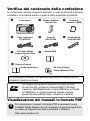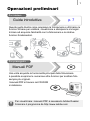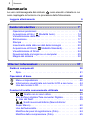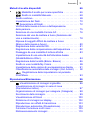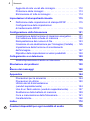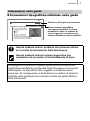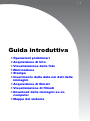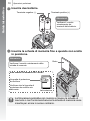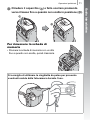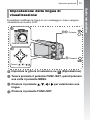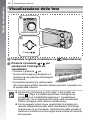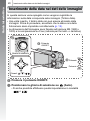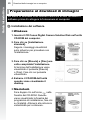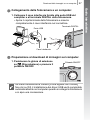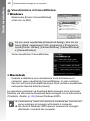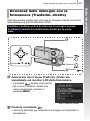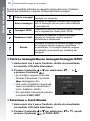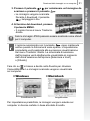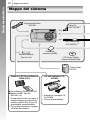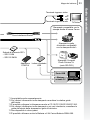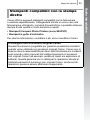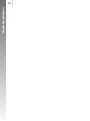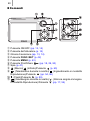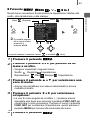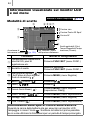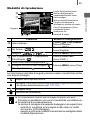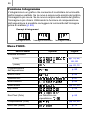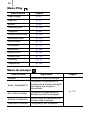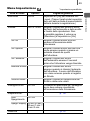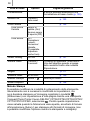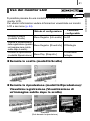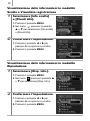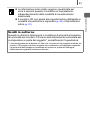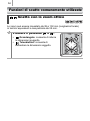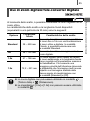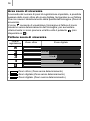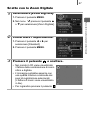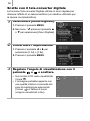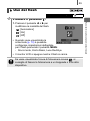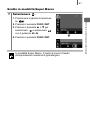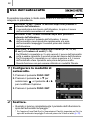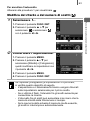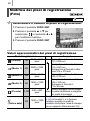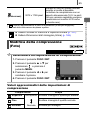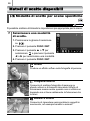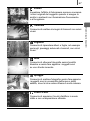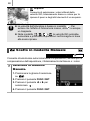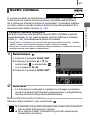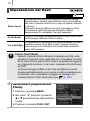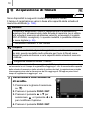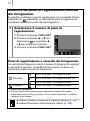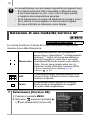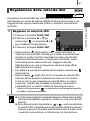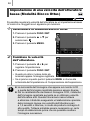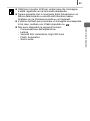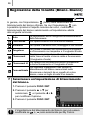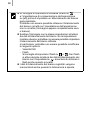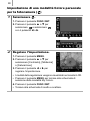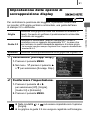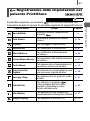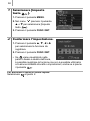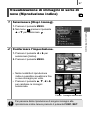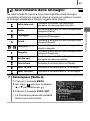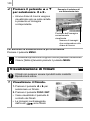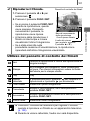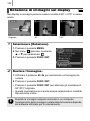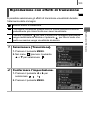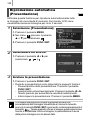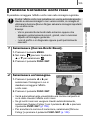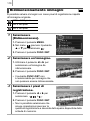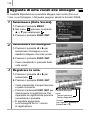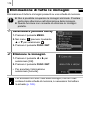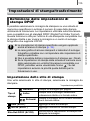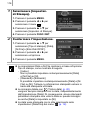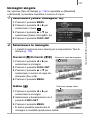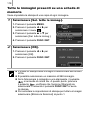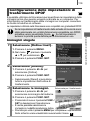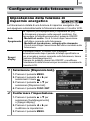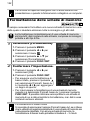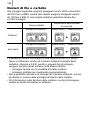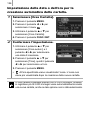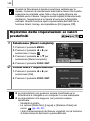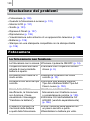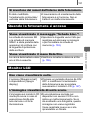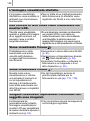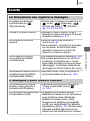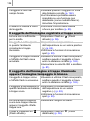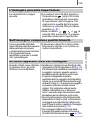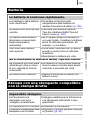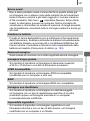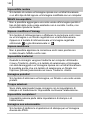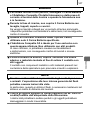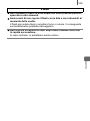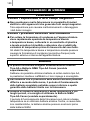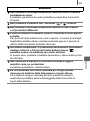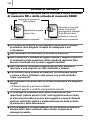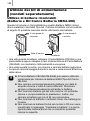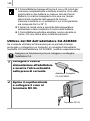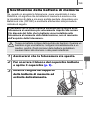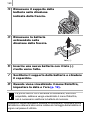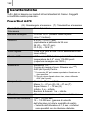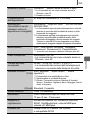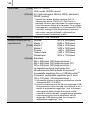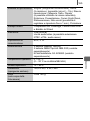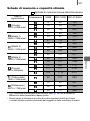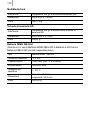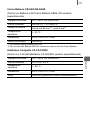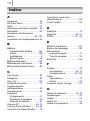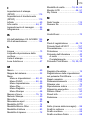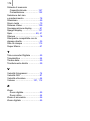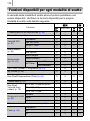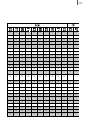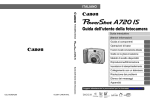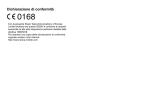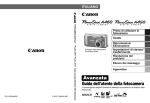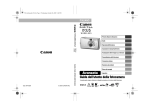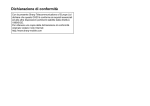Download Guida dell`utente della fotocamera
Transcript
ITALIANO
Guida dell'utente
della fotocamera
Guida introduttiva
p. 7
Leggere attentamente le precauzioni per la sicurezza (pp. 144 – 149).
Verifica del contenuto della confezione
La confezione contiene i seguenti elementi. In caso di elementi mancanti,
contattare il rivenditore presso il quale è stato acquistato il prodotto.
a
Fotocamera
b
Batterie Alkaline
Tipo-AA (x2)
c
Scheda di
memoria (32MB)
d
Cavo Interfaccia
IFC-400PCU
e
Cavo AV
AVC-DC300
f
Cinghietta da
Polso WS-800
g
CD Canon Digital
Camera Solution Disk
h
Libretto EWS
i
Guida dell'utente
Guida introduttiva
CD Canon Digital
Camera Manuals Disk
La fotocamera potrebbe non garantire prestazioni ottimali con la
scheda di memoria inclusa.
Per questa fotocamera è possibile utilizzare schede
di memoria SD, schede di memoria SDHC (SD High
Capacity), MultiMediaCards, schede MMCplus e schede
HC MMCplus. In questa guida tali schede vengono
genericamente indicate come “schede di memoria”.
Visualizzazione dei manuali in formato PDF
Per visualizzare i manuali in formato PDF è necessario avere
installato Adobe Reader. Se non si dispone di questo programma,
accedere al seguente sito Web e scaricare il software.
http://www.adobe.com
1
Operazioni preliminari
Per iniziare …
Guida introduttiva
p. 7
Questa guida illustra come preparare la fotocamera e utilizzarne le
funzioni di base per scattare, visualizzare e stampare le immagini.
Iniziare ad acquisire familiarità con la fotocamera e le relative
funzioni fondamentali.
Per proseguire …
Manuali PDF
Una volta acquisite le funzionalità principali della fotocamera
è possibile scoprirne le numerose altre funzioni per scattare foto
sempre più originali.
I manuali PDF si trovano nel CD-ROM
in dotazione.
Per visualizzare i manuali PDF è necessario Adobe Reader.
Scaricare il programma da http://www.adobe.com
2
Sommario
Sommario
Le voci contrassegnate dal simbolo
sono elenchi o tabelle in cui
sono riepilogate le funzioni o le procedure della fotocamera.
Leggere attentamente
6
Guida introduttiva . . . . . . . . . . . . . . . . . . . . . . . . 7
Operazioni preliminari . . . . . . . . . . . . . . . . . . . . . . . . . . . . . . . 9
Acquisizione di foto (
Modalità Auto) . . . . . . . . . . . . . . . . 14
Visualizzazione delle foto . . . . . . . . . . . . . . . . . . . . . . . . . . . 16
Eliminazione . . . . . . . . . . . . . . . . . . . . . . . . . . . . . . . . . . . . . 17
Stampa . . . . . . . . . . . . . . . . . . . . . . . . . . . . . . . . . . . . . . . . . 18
Inserimento della data nei dati delle immagini . . . . . . . . . . . 20
Acquisizione di filmati (
Modalità Standard) . . . . . . . . . . . 22
Visualizzazione di filmati . . . . . . . . . . . . . . . . . . . . . . . . . . . . 24
Download delle immagini su un computer . . . . . . . . . . . . . . 25
Mappa del sistema . . . . . . . . . . . . . . . . . . . . . . . . . . . . . . . . 32
Ulteriori informazioni. . . . . . . . . . . . . . . . . . . . . . . 37
Guida ai componenti
38
Spia . . . . . . . . . . . . . . . . . . . . . . . . . . . . . . . . . . . . . . . . . . . 41
Operazioni di base
42
Menu e impostazioni . . . . . . . . . . . . . . . . . . . . . . . . . . . . . . 42
Informazioni visualizzate sul monitor LCD e nei menu . . . . 44
Uso del monitor LCD . . . . . . . . . . . . . . . . . . . . . . . . . . . . . . 51
Funzioni di scatto comunemente utilizzate
Scatto con lo zoom ottico. . . . . . . . . . . . . . . . . . . . .
Uso di Zoom digitale/Tele-converter Digitale . . . . . . . . . . . .
Uso del flash . . . . . . . . . . . . . . . . . . . . . . . . . . . . . . . . . .
Scatti ravvicinati/Infinito (Macro/Infinito/
Super Macro) . . . . . . . . . . . . . . . . . . . . . . . . . . . . . . . . . . . .
Uso dell'autoscatto. . . . . . . . . . . . . . . . . . . . . . . . . . . . . . . .
Modifica dei pixel di registrazione (Foto) . . . . . . . . . . . . . . .
Modifica della compressione (Foto) . . . . . . . . . . . . . . . . . . .
54
54
55
59
60
62
64
65
Sommario
Metodi di scatto disponibili
Modalità di scatto per scene specifiche . . . . . . . . . . .
Scatto in modalità Manuale. . . . . . . . . . . . . . . . . . . . .
Scatto continuo . . . . . . . . . . . . . . . . . . . . . . . . . . . . . . . . . .
Impostazione del flash . . . . . . . . . . . . . . . . . . . . . . . . . . . . .
Acquisizione di filmati. . . . . . . . . . . . . . . . . . . . . . . . . . .
Verifica della messa a fuoco e dell'espressione
delle persone . . . . . . . . . . . . . . . . . . . . . . . . . . . . . . . . . . . .
Selezione di una modalità Cornice AF. . . . . . . . . . . . . . . . .
Selezione del viso da mettere a fuoco (Selezione del
viso e mantenimento). . . . . . . . . . . . . . . . . . . . . . . . . . . . . .
Ripresa di soggetti difficili da mettere a fuoco
(Blocco della messa a fuoco). . . . . . . . . . . . . . . . . . . . . . . .
Regolazione della velocità ISO . . . . . . . . . . . . . . . . . . . . . .
Regolazione della compensazione dell'esposizione . . . . . .
Passaggio da una modalità di lettura all'altra . . . . . . . . . . .
Impostazione di una velocità dell'otturatore bassa
(Modalità Blocco Ottur.) . . . . . . . . . . . . . . . . . . . . . . . . . . . .
Regolazione della tonalità (Bilanc. Bianco) . . . . . . . . . . . . .
Scatto in una modalità My Colors . . . . . . . . . . . . . . . . . . . .
Impostazione delle opzioni di sovrapposizione display . . . .
Classificazione automatica delle immagini (Cat. Autom.) . . .
Registrazione delle impostazioni nel pulsante
Print/Share . . . . . . . . . . . . . . . . . . . . . . . . . . . . . . . . . . . . . .
Riproduzione/Eliminazione
3
66
66
68
69
70
72
75
76
78
80
81
82
83
84
86
89
91
92
93
96
Visualizzazione di immagini ingrandite . . . . . . . . . . . . . 96
Visualizzazione di immagini in serie di nove
(Riproduzione indice) . . . . . . . . . . . . . . . . . . . . . . . . . . . . . . 97
Organizzazione di immagini per categorie (Categoria) . . . . 98
Scorrimento delle immagini . . . . . . . . . . . . . . . . . . . . . . . . . 99
Visualizzazione di filmati . . . . . . . . . . . . . . . . . . . . . . . . . . 100
Rotazione di immagini sul display . . . . . . . . . . . . . . . . . . . 102
Riproduzione con effetti di transizione . . . . . . . . . . . . . . . . 103
Riproduzione automatica (Presentazione). . . . . . . . . . . . . 104
Funzione Correzione occhi rossi . . . . . . . . . . . . . . . . . . . . 105
Ridimensionamento immagini . . . . . . . . . . . . . . . . . . . . . . 110
4
Sommario
Aggiunta di note vocali alle immagini. . . . . . . . . . . . . . . . . 112
Protezione delle immagini . . . . . . . . . . . . . . . . . . . . . . . . . 113
Eliminazione di tutte le immagini . . . . . . . . . . . . . . . . . . . . 114
Impostazioni di stampa/trasferimento
115
Definizione delle impostazioni di stampa DPOF . . . . . . . . 115
Configurazione delle impostazioni
di trasferimento DPOF . . . . . . . . . . . . . . . . . . . . . . . . . . . . 119
Configurazione della fotocamera
Impostazione della funzione di risparmio energetico . . . . .
Formattazione delle schede di memoria . . . . . . . . . . . . . .
Reimpostazione del numero di file. . . . . . . . . . . . . . . . . . .
Creazione di una destinazione per l'immagine (Cartella) . . .
Impostazione della funzione di orientamento
dell'immagine . . . . . . . . . . . . . . . . . . . . . . . . . . . . . . . . . . .
Ripristino delle impostazioni ai valori predefiniti . . . . . . . .
Collegamento a un televisore
121
121
122
123
125
127
128
129
Scatto/Riproduzione tramite un televisore . . . . . . . . . . . . . 129
Risoluzione dei problemi
130
Elenco dei messaggi
140
Appendice
144
Precauzioni per la sicurezza . . . . . . . . . . . . . . . . . . . . . . .
Precauzioni di utilizzo . . . . . . . . . . . . . . . . . . . . . . . . . . . .
Utilizzo dei kit di alimentazione
(venduti separatamente) . . . . . . . . . . . . . . . . . . . . . . . . . .
Uso di un flash esterno (venduto separatamente) . . . . . . .
Sostituzione della batteria di memoria . . . . . . . . . . . . . . . .
Cura e manutenzione della fotocamera . . . . . . . . . . . . . . .
Caratteristiche . . . . . . . . . . . . . . . . . . . . . . . . . . . . . . . . . .
144
150
154
157
159
161
162
Indice
172
Funzioni disponibili per ogni modalità di scatto
176
Sommario
5
Informazioni sulla guida
Convenzioni tipografiche utilizzate nella guida
59
Posizione della ghiera di selezione
Uso del flash
Modalità di scatto disponibili
1
Premere il pulsante
p. 176
.
• Quando viene visualizzata la
schermata (p. 70) è possibile
configurare impostazioni dettagliate
per il flash premendo il pulsante MENU.
- Sincro lenta, Occhi-Rossi, Luce Red-Eye
Funzioni di scatto comunemente utilizza
1. Premere il pulsante W o X per
modificare la modalità del flash.
: [AUTO]
: [On]
: [Off]
Alcune funzioni potrebbero
non essere disponibili in alcune
modalità di scatto. In assenza di
note al riguardo, la funzione può
essere utilizzata in tutte le modalità.
Questo simbolo indica i problemi che possono influire
sul corretto funzionamento della fotocamera.
Questo simbolo indica le sezioni aggiuntive che
completano le procedure di funzionamento di base.
Le spiegazioni contenute in questa guida fanno riferimento alle
impostazioni predefinite configurate nella fotocamera al momento
dell'acquisto. Le specifiche sono soggette a modifiche senza
preavviso. Di conseguenza, le illustrazioni e le catture di schermo
utilizzate nella guida possono risultare diverse da quelle effettive
della fotocamera.
6
Leggere attentamente
Leggere attentamente
Scatti di prova
Prima di fotografare i soggetti desiderati, è consigliabile eseguire alcuni scatti di
prova per assicurarsi che la fotocamera funzioni e sia utilizzata in modo corretto.
Canon Inc., le sue affiliate e consociate e i distributori non possono essere
considerati responsabili per danni indiretti dovuti al malfunzionamento di una
fotocamera o di un accessorio, incluse le schede di memoria, che comportino la
mancata registrazione di un'immagine o la registrazione in un modo non adatto
alla fotocamera.
Avvertenza sulle violazioni del copyright
Le fotocamere digitali Canon sono destinate all'uso personale e non possono
essere utilizzate in alcun modo che rappresenti una violazione delle leggi e delle
normative internazionali o locali sul copyright. L'acquisizione di immagini in
spettacoli, mostre o proprietà di altre società effettuata utilizzando una macchina
fotografica o dispositivi di altro tipo può violare, in alcuni casi, il copyright o altri
diritti legali, anche in caso di immagini scattate per uso personale.
Limitazioni di garanzia
Per informazioni sulla garanzia della fotocamera, consultare il Libretto della
garanzia Canon EWS (European Warranty System) fornito con la fotocamera.
Per contattare il Supporto Clienti Canon, consultare il Libretto della garanzia
Canon EWS (European Warranty System) fornito con la fotocamera.
Temperatura del corpo della fotocamera
Se la fotocamera rimane accesa per un lungo periodo di tempo, il corpo della
fotocamera potrebbe surriscaldarsi. Tenere in considerazione queste informazioni
e prestare attenzione quando si utilizza la fotocamera per un lungo periodo.
Informazioni sul monitor LCD
Il monitor LCD viene prodotto utilizzando tecniche di fabbricazione di alta
precisione. Oltre il 99,99% dei pixel è conforme alle specifiche. Meno dello
0,01% dei pixel può occasionalmente restare spento o apparire come punto
nero o rosso. Ciò non incide sull'immagine registrata e non costituisce un
malfunzionamento.
Formato video
Prima di utilizzare la fotocamera con lo schermo del televisore, impostare il formato
del segnale video della fotocamera in base a quello in uso nel proprio paese.
Impostazione della lingua
Per modificare l'impostazione della lingua vedere Impostazione della lingua di
visualizzazione (p. 13).
7
Guida introduttiva
z Operazioni preliminari
z Acquisizione di foto
z Visualizzazione delle foto
z Eliminazione
z Stampa
z Inserimento della data nei dati delle
immagini
z Acquisizione di filmati
z Visualizzazione di filmati
z Download delle immagini su un
computer
z Mappa del sistema
Per catturare i ricordi più belli
Guida introduttiva
8
Per catturare i ricordi più belli
Operazioni preliminari
Installazione delle batterie e della
scheda di memoria
a
Far scorrere il blocco del coperchio batterie nella
direzione della freccia (a) e mantenerlo in questa
posizione mentre si sposta l'intero coperchio nella
direzione della freccia (b), quindi aprirlo seguendo
la direzione della freccia (c).
Tenere aperto
il blocco
a
Blocco del
coperchio batterie
c
b
Fare attenzione a tenere aperto
il blocco del coperchio batterie
mentre si fa scorrere il coperchio
in direzione della freccia.
Tenere aperto
il blocco
Guida introduttiva
Operazioni preliminari
9
Guida introduttiva
10
Operazioni preliminari
b Inserire due batterie.
Terminale negativo (–)
Terminale positivo (+)
Attenzione!
Verificare il corretto
orientamento dei
terminali delle batterie.
c Inserire la scheda di memoria fino a quando non scatta
in posizione.
Attenzione!
Verificare il corretto orientamento della
scheda di memoria.
Retro
Solo schede di memoria SD e SDHC
Linguetta di protezione
da scrittura
Verificare che la linguetta di
protezione da scrittura sia
sbloccata.
Lato anteriore
La fotocamera potrebbe non riuscire a rilevare la scheda di
memoria o non funzionare bene se la scheda di memoria viene
inserita per errore in senso contrario.
Operazioni preliminari
11
verso il basso fino a quando non scatta in posizione (b).
a
b
Per rimuovere la scheda di
memoria
• Premere la scheda di memoria con un dito
fino a quando non scatta, quindi rilasciarla.
Si consiglia di utilizzare la cinghietta da polso per prevenire
eventuali cadute della fotocamera durante l'uso.
Guida introduttiva
d Chiudere il coperchio (a) e farlo scorrere premendo
Guida introduttiva
12
Operazioni preliminari
Impostazione della data e dell'ora
Il menu di impostazione Data/Ora viene visualizzato alla prima
accensione della fotocamera.
Pulsante
a ON/OFF
b
c Pulsante
Pulsanti
a
/
/
/
Pulsante
Premere il pulsante ON/OFF.
b Impostare l'anno, il mese, il
giorno e l'ora, quindi l'ordine
di visualizzazione.
1. Premere il pulsante W o X per
selezionare una categoria.
2. Premere il pulsante S o T per
selezionare il valore.
c Premere il pulsante FUNC./SET.
Per modificare una precedente impostazione Data/Ora
Eseguire le operazioni di cui ai precedenti punti b – c dopo aver utilizzato le
seguenti procedure per visualizzare la finestra delle impostazioni Data/Ora.
1. Premere il pulsante MENU.
2. Premere il pulsante W o X
per selezionare il menu
(Impostazione).
3. Premere il pulsante S o T per
selezionare [Data/Ora].
4. Premere il pulsante FUNC./SET.
5. Premere il pulsante MENU.
Operazioni preliminari
13
È possibile modificare la lingua in cui i messaggi e i menu vengono
visualizzati sul monitor LCD.
a
bd Pulsante
Ghiera di selezione
c
b Pulsante
Pulsanti
a
/
/
/
Impostare la ghiera di selezione su
(Riproduzione).
b Tenere premuto il pulsante FUNC./SET, quindi premere
una volta il pulsante MENU.
c Premere il pulsante S, T, W o X per selezionare una
lingua.
d Premere il pulsante FUNC./SET.
Guida introduttiva
Impostazione della lingua di
visualizzazione
Guida introduttiva
14
Acquisizione di foto
Acquisizione di foto
b
(
Modalità AUTO)
a Pulsante
ON/OFF
Pulsante
de dell'otturatore
Spia
Ghiera di selezione
a
Premere il pulsante ON/OFF.
• Viene riprodotto il suono di avvio e sul monitor LCD viene
visualizzata l'immagine di avvio.
• Per spegnere la fotocamera premere di nuovo il pulsante ON/OFF.
• Per passare all’impostazione che annulla tutti i suoni
premere e mantenere premuto il pulsante MENU premendo
contemporaneamente il pulsante ON/OFF. L’impostazione [Silenzioso]
può anche essere modificata nel menu
(Impostazione).
b Selezionare una modalità
di scatto.
1. Posizionare la ghiera di selezione
su
(Auto).
c Puntare la fotocamera sul soggetto.
Per evitare che la fotocamera
si muova
Tenere le braccia contro il corpo
impugnando saldamente la fotocamera da
entrambi i lati. L’uso di un treppiedi può
risultare molto utile.
d Premere leggermente (a metà) il pulsante dell’otturatore
per impostare la messa a fuoco.
• Quando la fotocamera effettua la messa a fuoco, emette due brevi segnali
acustici e si accende la spia verde (arancione quando si attiva il flash).
Acquisizione di foto
15
(fino alla fine) il pulsante dell’otturatore per scattare.
• Viene riprodotto una volta il suono dello scatto e l'immagine viene
registrata.
• Le immagini registrate vengono visualizzate sul monitor LCD per
circa due secondi* subito dopo lo scatto (Registra Visualizza).
È possibile scattare anche mentre l'immagine è visualizzata.
* È possibile modificare l’intervallo in base al quale le immagini vengono
visualizzate configurando la voce [Visualizza] nel menu
(Registra).
• Se si tiene premuto il pulsante dell’otturatore l’immagine
continuerà ad essere visualizzata dopo lo scatto.
• La spia lampeggia in verde e il file viene registrato sulla scheda
di memoria.
Per acquisire immagini a fuoco
La fotocamera imposta automaticamente la messa a fuoco quando
il pulsante dell’otturatore viene premuto a metà*.
* Il pulsante dell’otturatore ha due posizioni. Quando lo si preme nella prima
posizione si definisce “pressione a metà”.
Premere a metà
per impostare la
messa a fuoco
Sbagliato
Giusto
Premere
completamente
Segnali
acustici…
Preparazione allo scatto
completata: lampeggia in
verde (arancione quando
si attiva il flash)
Registrazione:
lampeggia
in verde
Sul monitor LCD vengono
visualizzate in verde le
cornici AF nei punti di
messa a fuoco.
Premere subito
completamente
Guida introduttiva
e Senza apportare altre modifiche, premere completamente
Guida introduttiva
16
Visualizzazione delle foto
Visualizzazione delle foto
a
Ghiera di selezione
b
Pulsanti
a
/
Impostare la ghiera di selezione su
(Riproduzione).
b Premere il pulsante W o X per
selezionare l'immagine da
visualizzare.
• Premere il pulsante
per
tornare all'immagine precedente e il
pulsante
per passare all'immagine
successiva.
• È possibile passare più velocemente
da un'immagine all'altra tenendo sempre premuto il pulsante ma
la qualità sarà inferiore.
z Impostando [Continua] su [Ult.vista]* o [Ult.scatto] nel
menu
(Play) è possibile specificare l’immagine da
visualizzare in modalità Riproduzione (* impostazione
predefinita). Se si seleziona [Ult.vista] viene visualizzata
l’ultima immagine vista (Riavvio riproduzione).
z Con le seguenti azioni viene visualizzata l’immagine più
recente indipendentemente dalle impostazioni [Continua].
Acquisizione di un’immagine, cambiamento della scheda di
memoria o modifica di un’immagine sulla scheda di memoria
da computer.
Eliminazione
17
Guida introduttiva
Eliminazione
a
Ghiera di selezione
b
c Pulsante
Pulsanti
a
b Pulsante
/
Impostare la ghiera di selezione su
(Riproduzione).
b Premere il pulsante W o X per selezionare un’immagine
da eliminare e premere il pulsante
.
c Verificare che l'opzione [Elimina] sia selezionata,
quindi premere il pulsante FUNC./SET.
• Per annullare l'eliminazione
selezionare [Annulla].
Non è possibile recuperare le immagini eliminate. Prestare
particolare attenzione nell'eliminazione delle immagini.
Guida introduttiva
18
Stampa
Stampa
c
c Pulsante
ON/OFF
a
Ghiera di selezione
d
Pulsanti
/
d Pulsante
a
Collegare la fotocamera a una stampante compatibile
con la stampa diretta.
• Aprire il copriterminale della fotocamera ed inserire
completamente il cavo interfaccia nel connettore.
• Consultare la guida dell'utente della stampante per le istruzioni
relative al collegamento.
• Poiché questa fotocamera utilizza un protocollo standard
(PictBridge), può essere utilizzata anche con stampanti
compatibili con PictBridge di altri produttori oltre che con
stampanti di marca Canon. Per ulteriori informazioni vedere
la Guida dell'utente per la stampa diretta.
b Accendere la stampante.
c Posizionare la ghiera di selezione su
(Riproduzione)
e premere il pulsante ON/OFF.
• Il pulsante
emette una luce blu.
d Premere il pulsante W o X per selezionare un’immagine
da stampare e premere il pulsante
• Il pulsante
.
lampeggia in blu e viene avviata la stampa.
Stampa
19
È possibile inserire immagini direttamente in una lista di stampa
semplicemente premendo il pulsante
subito dopo aver scattato
o riprodotto un’immagine. È possibile quindi stampare facilmente
le immagini dalla lista di stampa collegando la fotocamera a una
stampante.
Inserimento in una Lista di stampa
a Premere il pulsante
(solo foto).
b Inserire nella Lista di stampa.
1. Premere il pulsante S o T per
impostare il numero di copie da
stampare.
2. Premere il pulsante W o X per
selezionare [Aggiungi].
3. Premere il pulsante FUNC./SET.
• Per eliminare un’immagine dalla Lista di stampa premere di
nuovo il pulsante
, quindi usare il pulsante W o X per
selezionare [Rimuovere] e premere il pulsante FUNC./SET.
Stampa di immagini in una Lista di stampa
Questa spiegazione presuppone l’uso di una stampante Canon
SELPHY ES series o SELPHY CP series.
a
Collegare la fotocamera a una
stampante.
Numero di copie da stampare
b Stampare.
1. Premere il pulsante S o T per
selezionare [Stampa ora].
• È possibile utilizzare il pulsante
W o X per confermare le immagini
inserite nella lista di stampa.
2. Premere il pulsante FUNC./SET.
• La stampa ha inizio.
• In caso di interruzione e ripresa, la stampa inizierà dalla
successiva immagine in coda.
Guida introduttiva
Stampa da una Lista di stampa
Guida introduttiva
20
Inserimento della data nei dati delle immagini
Inserimento della data nei dati delle immagini
In questa sezione viene spiegato come vengono registrate le
informazioni sulla data incorporata nelle immagini (Timbro data).
• Una volta inserito, il timbro data non può essere eliminato dalle
immagini. Prima di procedere, accertarsi che la data e ora della
fotocamera siano impostate correttamente (p. 12).
• Le dimensioni dell’immagine sono fissate sull’opzione 2M (1600 x
1200) e la compressione su Fine (indicata per formati L o cartolina).
b
a Pulsante
ON/OFF
Ghiera di selezione
c
c Pulsante
Pulsante
Pulsanti
a
/
/
/
Premere il pulsante ON/OFF.
b Posizionare la ghiera di selezione su
(Auto).
• È anche possibile effettuare questa impostazione in modalità
o
.
Inserimento della data nei dati delle immagini
(Timbro data).
1. Premere il pulsante FUNC./SET.
2. Premere il pulsante S o T per
selezionare
.
3. Premere il pulsante W o X per
selezionare
.
• L'area che non verrà stampata
viene visualizzata in grigio.
• Premendo il pulsante MENU è possibile passare a [Data e ora]
usando il pulsante W o X.
Per stampare la data su immagini che ne sono prive è possibile
utilizzare i seguenti metodi.
• Impostare la funzione DPOF (Digital Print Order Format) sulla
fotocamera.
Impostare l’opzione [Data] su [Sì] in [Impostaz.di Stampa] nel
menu
(Stampa).
• Collegare la fotocamera a una stampante e stampare la data.
Vedere la Guida dell'utente per la stampa diretta.
• Inserire una scheda di memoria nella stampante e stampare
la data.
Vedere la guida dell’utente della stampante in uso.
• Utilizzare il software fornito.
Vedere la Guida introduttiva al software.
Guida introduttiva
c Selezionare
21
Guida introduttiva
22
Acquisizione di filmati
Acquisizione di filmati (
Modalità Standard)
a Pulsante
ON/OFF
b
Pulsante
de dell'otturatore
Spia
Ghiera di selezione
a
Premere il pulsante ON/OFF.
b Selezionare una modalità di
ripresa.
1. Posizionare la ghiera di selezione
su
(Filmato).
• Verificare che la fotocamera sia
impostata su
(Standard).
c Puntare la fotocamera sul soggetto.
z Non toccare il microfono durante la
registrazione.
z Non premere altri pulsanti oltre
a quello dell'otturatore
o
.
Il suono prodotto dai pulsanti
verrebbe registrato nel filmato.
Microfono
Acquisizione di filmati
23
per impostare la messa a fuoco.
• Viene emesso due volte un segnale acustico e la spia si accende
in verde quando la fotocamera effettua la messa a fuoco.
• L'esposizione, la messa a fuoco e il bilanciamento del bianco
vengono impostati automaticamente quando si preme a metà
il pulsante.
e Senza apportare altre modifiche, premere completamente
(fino alla fine) il pulsante dell’otturatore per acquisire il
filmato.
• Viene avviata la registrazione.
• Durante la registrazione, sul monitor
LCD vengono visualizzati il tempo
di registrazione trascorso e [z REC].
Tempo trascorso
f Premere di nuovo completamente il pulsante
dell'otturatore per interrompere la registrazione.
• La spia lampeggia in verde e i dati vengono registrati sulla
scheda di memoria.
• La registrazione viene interrotta una volta trascorso il tempo
massimo di registrazione o quando la memoria interna o la
scheda di memoria sono piene.
Guida introduttiva
d Premere leggermente (a metà) il pulsante dell’otturatore
Guida introduttiva
24
Visualizzazione di filmati
Visualizzazione di filmati
b
a Pulsante
ON/OFF
cd Pulsante
Ghiera di selezione
cd
Pulsanti
a
/
/
/
Premere il pulsante ON/OFF.
b Impostare la ghiera di selezione su
c Premere il pulsante W o X per
selezionare un filmato e premere
il pulsante FUNC./SET.
• Le immagini contrassegnate
dall'icona
sono filmati.
d Premere il pulsante W o X per
selezionare
(Play), quindi
premere il pulsante FUNC./SET.
• Viene avviata la riproduzione del filmato.
• Se durante la riproduzione viene premuto
il pulsante FUNC./SET, è possibile
mettere in pausa o riavviare il filmato.
• È possibile regolare il volume della
riproduzione con il pulsante S o T.
(Riproduzione).
Download delle immagini su un computer
25
Si consiglia di utilizzare il software in dotazione per scaricare le
immagini sul computer.
Elementi da preparare
• Fotocamera e computer
• CD Canon Digital Camera Solution Disk fornito con la fotocamera
• Cavo interfaccia fornito con la fotocamera
Requisiti di sistema
Installare il software in un computer che soddisfi i seguenti requisiti minimi.
Windows
Sistema operativo
Windows Vista
Windows XP Service Pack 2
Windows 2000 Service Pack 4
Modello di computer
È necessario che i sistemi operativi sopra indicati siano
preinstallati su computer dotati di porte USB incorporate.
CPU
Windows Vista
Windows XP/Windows 2000
RAM
Windows Vista
Windows XP/Windows 2000
Interfaccia
USB
: Pentium 1,3 GHz
o superiore
: Pentium 500 MHz
o superiore
: Almeno 512 MB
: Almeno 256 MB
Spazio libero su disco • Utility Canon
: Almeno 200 MB
- ZoomBrowser EX
: Almeno 40 MB
- PhotoStitch
• Canon Camera TWAIN Driver : Almeno 25 MB
Risoluzione schermo
1.024 x 768 pixel/65.536 colori (16 bit) o superiore
Macintosh
Sistema operativo
Mac OS X (v10.3 – v10.4)
Modello di computer
È necessario che i sistemi operativi sopra indicati siano
preinstallati su computer dotati di porte USB incorporate.
CPU
Processore PowerPC G3/G4/G5 o Intel
RAM
Almeno 256 MB
Interfaccia
USB
Spazio libero su disco • Utility Canon
- ImageBrowser
- PhotoStitch
Risoluzione schermo
: Almeno 300 MB
: Almeno 50 MB
1.024 x 768 pixel/32.000 colori o superiore
Guida introduttiva
Download delle immagini su un computer
Guida introduttiva
26
Download delle immagini su un computer
Preparazione al download di immagini
Gli utenti di Windows 2000 devono verificare di aver installato il
software prima di collegare la fotocamera al computer.
a
Installazione del software.
Windows
1. Inserire il CD Canon Digital Camera Solution Disk nell'unità
CD-ROM del computer.
2. Fare clic su [Installazione
standard].
Seguire i messaggi visualizzati
sullo schermo per procedere con
l'installazione.
3. Fare clic su [Riavvia] o [Fine] una
volta completata l'installazione.
Al termine dell'installazione viene
visualizzato il pulsante [Riavvia]
o [Fine]. Fare clic sul pulsante
visualizzato.
4. Estrarre il CD-ROM dall'unità
quando viene visualizzato il
desktop.
Macintosh
Fare doppio clic sull'icona
nella
finestra del CD-ROM. Quando
viene visualizzata la finestra del
programma di installazione, fare clic
su [Installa]. Attenersi alle istruzioni
visualizzate per continuare.
Download delle immagini su un computer
27
1. Collegare il cavo interfaccia fornito alla porta USB del
computer e al terminale DIGITAL della fotocamera.
• Aprire il copriterminale della fotocamera e inserire
completamente il cavo interfaccia nel connettore.
Terminale DIGITAL
Porta USB
Cavo Interfaccia
c Preparazione al download di immagini sul computer.
1. Posizionare la ghiera di selezione
su
(Riproduzione) e premere il
pulsante ON/OFF.
Pulsante ON/OFF
Se viene visualizzata la finestra [Firma digitale non trovata],
fare clic su [Sì]. L'installazione del driver USB verrà completata
automaticamente nel computer quando si collega la fotocamera
e si apre una connessione.
Guida introduttiva
b Collegamento della fotocamera a un computer.
Guida introduttiva
28
Download delle immagini su un computer
d Visualizzazione di CameraWindow.
Windows
Selezionare [Canon CameraWindow]
e fare clic su [OK].
Se non viene visualizzata la finestra di dialogo, fare clic sul
menu [Start], selezionare [Tutti i programmi] o [Programmi],
quindi [Canon Utilities], [CameraWindow], [CameraWindow]
e [CameraWindow].
Viene visualizzato CameraWindow.
Macintosh
Quando si stabilisce una connessione tra la fotocamera e il
computer, viene visualizzato CameraWindow. In caso contrario,
fare clic sull'icona [CameraWindow] sul Dock (la barra visualizzata
nella parte inferiore della Scrivania).
Le operazioni preliminari al download delle immagini sono terminate.
Passare ora alla sezione Download delle immagini con la fotocamera
(Trasferim. diretto) (p. 29) (tranne Windows 2000).
z Consultare la Guida introduttiva al software per istruzioni su
come scaricare le immagini utilizzando il computer.
z Gli utenti di Windows 2000 devono scaricare le immagini
utilizzando i comandi del computer.
Download delle immagini su un computer
29
Utilizzare questo metodo per scaricare le immagini tramite le funzioni
della fotocamera (tranne Windows 2000).
Installare il software prima di scaricare le immagini quando
si utilizza il metodo di trasferimento diretto per la prima
volta (p. 26).
a
Pulsante
Pulsanti
/
/
/
Pulsante
b Pulsante
a
Assicurarsi che il menu Trasferim. diretto sia
visualizzato sul monitor LCD della fotocamera.
• Il pulsante
emette una luce blu.
• Se il menu Trasferim. diretto non
viene visualizzato, premere il
pulsante MENU.
Menu Trasferim. diretto
b Premere il pulsante
.
• Verranno scaricate sul computer le immagini non scaricate in
precedenza.
Guida introduttiva
Download delle immagini con la
fotocamera (Trasferim. diretto)
Guida introduttiva
30
Download delle immagini su un computer
È anche possibile utilizzare le seguenti opzioni del menu Trasferim.
Diretto per impostare il metodo di download delle immagini.
Tutte le immagini
Consente di trasferire e salvare tutte le
immagini sul computer.
Nuove immagini
Consente di trasferire e salvare sul computer
solo le immagini che non sono state trasferite
in precedenza.
Immagini DPOF
Trasferisce e salva sul computer solo le immagini
con le impostazioni Ordine trasf. DPOF.
Consente di trasferire e salvare immagini
Seleziona e trasf. singole sul computer mentre vengono
visualizzate e selezionate.
Sfondo
Consente di trasferire e salvare immagini singole
sul computer mentre vengono visualizzate
e selezionate. Le immagini trasferite vengono
visualizzate come sfondo per il desktop del
computer.
Tutte le immagini/Nuove immagini/Immagini DPOF
1. Assicurarsi che il menu Trasferim. diretto sia visualizzato
sul monitor LCD della fotocamera.
2. Premere il pulsante S o T per selezionare
e premere il pulsante
.
• Le immagini vengono scaricate.
Durante il download, il pulsante
lampeggia in blu.
• Una volta completato il download,
viene nuovamente visualizzato il
menu Trasferim. diretto.
• Per annullare il download premere
il pulsante FUNC./SET.
,
o
Seleziona e trasf./Sfondo
1. Assicurarsi che il menu Trasferim. diretto sia visualizzato
sul monitor LCD della fotocamera.
2. Premere il pulsante S o T per selezionare
premere il pulsante
(o FUNC./SET).
o
, quindi
Download delle immagini su un computer
31
4. Al termine del download, premere
il pulsante MENU.
• Il monitor torna al menu Trasferim.
diretto.
Solo le immagini JPEG possono essere scaricate come sfondi
per il computer.
L'opzione selezionata con il pulsante
viene mantenuta
anche quando la fotocamera viene spenta. L'impostazione
precedente verrà applicata alla successiva visualizzazione
del menu Trasferim. diretto. La schermata di selezione
dell'immagine verrà direttamente visualizzata al momento
dell'ultima selezione dell'opzione [Seleziona e trasf.]
o [Sfondo].
Fare clic su
in basso a destra nella finestra per chiudere
CameraWindow. Le immagini scaricate vengono visualizzate
sul computer.
Windows
ZoomBrowser EX
Macintosh
ImageBrowser
Per impostazione predefinita, le immagini vengono salvate sul
computer in diverse cartelle in base alla data di scatto.
Guida introduttiva
3. Premere il pulsante W o X per selezionare un’immagine da
scaricare e premere il pulsante
.
• Le immagini vengono scaricate.
Durante il download, il pulsante
lampeggia in blu.
Guida introduttiva
32
Mappa del sistema
Mappa del sistema
Cinghietta da Polso
WS-800
Cavo AV
AVC-DC300*1
Cavo Interfaccia
IFC-400PCU*1
Batterie Alkaline
Tipo-AA (×2)
Scheda di
memoria (32MB)
CD Canon Digital
Camera Solution Disk
Potente flash
HF-DC1
Batteria e Kit Carica Batteria
CBK4-300*6
Carica Batteria CB-5AH/CB-5AHE
Batterie NiMH Tipo-AA
NB-3AH (×4)
• È disponibile anche una serie di
quattro batterie al nichel-idruro
metallico (NB4-300) di tipo AA
acquistabile separatamente
• Per questa fotocamera vengono
utilizzate due batterie
Kit dell'adattatore CA
ACK800
• Adattatore Compatto CA
CA-PS800
• Cavo di alimentazione
Mappa del sistema
33
Terminale ingresso audio
TV/Video
Stampante compatibile con la
stampa diretta di marca Canon
Cavo Interfaccia Diretta
Stampanti a getto
d’inchiostro compatibili
con la stampa diretta*2
Scheda di memoria SD*5
• SDC-128M
• SDC-512MSH
Adattatore
PCMCIA
Lettore di schede
USB
Stampanti Compact
Photo Printers*2*3
(serie SELPHY)
Porta USB
Slot per
schede PC
*1 Acquistabile anche separatamente.
*2 Per ulteriori informazioni sulla stampante consultare la relativa guida
dell'utente.
*3 È possibile collegare la fotocamera anche a CP-10/CP-100/CP-200/CP-300.
*4 Per ulteriori informazioni sulla stampante e sui cavi interfaccia, consultare la
guida dell'utente della stampante a getto d’inchiostro.
*5 Non disponibile in alcuni paesi.
*6 È possibile utilizzare anche la Batteria e il Kit Carica Batteria CBK4-200.
Guida introduttiva
Terminale ingresso video
Guida introduttiva
34
Mappa del sistema
Accessori opzionali
I seguenti accessori della fotocamera sono venduti separatamente.
Alcuni accessori non sono in vendita in alcuni paesi o potrebbero non
essere più disponibili.
Flash
• Potente flash HF-DC1
Questo flash supplementare collegabile può essere utilizzato per
la ripresa di soggetti fotografici che sono troppo distanti per potere
essere illuminati dal flash incorporato.
Alimentatori
• Kit dell'adattatore CA ACK800
Questo kit consente di alimentare la fotocamera da qualsiasi presa
di corrente standard. Si consiglia di alimentare la fotocamera per
un periodo prolungato o quando la si collega a un computer (non
utilizzabile per caricare la fotocamera).
• Batteria e Kit Carica Batteria CBK4-300
Questo Kit Carica Batteria dedicato comprende un'unità di carica
e quattro Batterie NiMH (nichel-idruro metallico) Tipo-AA ricaricabili.
Risulta utile per lo scatto o la riproduzione di numerose immagini.
È anche possibile acquistare la Batteria NiMH NB4-300 (set di
4 batterie ricaricabili NiMH di Tipo-AA), disponibile separatamente.
Altri accessori
• Scheda di memoria SD
Le schede di memoria SD consentono di memorizzare le immagini
registrate dalla fotocamera.
Le schede di memoria Canon sono disponibili nei formati da 128 MB
e 512 MB.
• Cavo Interfaccia IFC-400PCU
Utilizzare questo cavo per collegare la fotocamera a un computer,
a una stampante Compact Photo Printer (serie SELPHY) oppure
a una stampante a getto d’inchiostro (consultare la guida dell'utente
della stampante a getto d’inchiostro).
• Cavo AV AVC-DC300
Cavo utilizzato per il collegamento della fotocamera al televisore.
Mappa del sistema
35
Canon offre le seguenti stampanti compatibili con la fotocamera
e vendute separatamente. Collegandole tramite un unico cavo alla
fotocamera e utilizzando i comandi di quest'ultima, è possibile ottenere
stampe di alta qualità in modo semplice e rapido.
• Stampanti Compact Photo Printers (serie SELPHY)
• Stampanti a getto d’inchiostro
Per ulteriori informazioni, contattare il più vicino rivenditore Canon.
Si consiglia l'uso di accessori originali Canon.
Questa fotocamera è progettata per garantire prestazioni eccellenti
quando viene utilizzata con accessori originali Canon. Canon non si
assume alcuna responsabilità per danni alla fotocamera e/o incidenti
quali incendi o altro provocati dal malfunzionamento di accessori
non originali Canon (ad esempio, perdita di liquidi e/o esplosione di
batterie). Questa garanzia non è valida per le riparazioni dovute al
malfunzionamento di accessori non originali Canon, anche se tali
riparazioni possono essere effettuate a pagamento.
Guida introduttiva
Stampanti compatibili con la stampa
diretta
Guida introduttiva
36
37
Ulteriori
informazioni
38
Guida ai componenti
Vista anteriore
a Attacco per la Cinghietta da Polso
b Altoparlante
c Microfono
d Flash (p. 59)
e Luce Autofocus (p. 47)
f Spia di riduzione occhi rossi (pp. 59, 70)
g Spia dell'autoscatto (p. 62)
h Copriterminale
i Terminale A/V OUT (uscita audio/video) (p. 129)
j Terminale DIGITAL (p. 27)
k Terminale DC IN (alimentazione) (p. 156)
l Obiettivo
39
Vista posteriore
Guida ai componenti
a Monitor LCD (pp. 44, 51)
b Blocco del coperchio dello slot della scheda di memoria/della
batteria (p. 9)
c Coperchio dello slot della scheda di memoria/della batteria (p. 9)
d Attacco per il treppiede
Il monitor LCD potrebbe essere coperto da una pellicola
di plastica sottile per la protezione contro i graffi durante
la spedizione. Se presente, rimuovere la pellicola prima
di utilizzare la fotocamera.
40
Comandi
a Pulsante ON/OFF (pp. 12, 14)
b Pulsante dell'otturatore (p. 14)
c Ghiera di selezione (pp. 13, 14)
d Pulsante FUNC./SET (p. 42)
e Pulsante MENU (p. 43)
f Pulsante Print/Share
(pp. 18, 29, 93)
g Spia (p. 41)
h
(Macro)/
(Infinito)/Pulsante
(p. 60)
i
(Teleobiettivo durante lo scatto)/
(Ingrandimento in modalità
j
k
Riproduzione)/Pulsante
(pp. 54, 96)
(Flash)/Pulsante
(p. 59)
(Grandangolo durante lo scatto)/
(Elimina singola immagine
in modalità Riproduzione)/Pulsante
(pp. 17, 54)
41
Spia
Verde:
Verde
lampeggiante:
Arancione:
Arancione
lampeggiante:
Fotocamera pronta per lo scatto (vengono emessi due
segnali acustici)*/se collegata a un computer/display
spento
Fotocamera in fase di inizializzazione/registrazione/
lettura/eliminazione/trasferimento (se collegata a un
computer) dell'immagine
Fotocamera pronta per lo scatto (flash attivato)
Fotocamera pronta per lo scatto (avvertenza di
fotocamera mossa)/flash in fase di ricarica
* La fotocamera emette un segnale acustico in caso di difficoltà
di messa a fuoco.
Per evitare di danneggiare i dati delle immagini, non effettuare
le seguenti azioni se le spie lampeggiano in verde.
- Scuotere o capovolgere la fotocamera
- Spegnere la fotocamera o aprire il coperchio dello slot della
scheda di memoria/della batteria
Guida ai componenti
La spia sul retro della fotocamera si accende o lampeggia al verificarsi
delle seguenti condizioni.
42
Operazioni di base
Menu e impostazioni
Impostazioni quali la modalità di scatto o di riproduzione, le impostazioni
di stampa, data/ora e dei suoni vengono regolate utilizzando il menu
FUNC. o i menu
,
,
o
.
Pulsante FUNC./SET (Menu FUNC. )
Questo menu consente di selezionare molte funzioni di scatto comuni.
1
2
5
3
4
In questo esempio è mostrato il menu FUNC. in modalità
1
2
3
Posizionare la ghiera di selezione su
(Auto).
,
,
o
Premere il pulsante FUNC./SET.
Premere il pulsante S o T per selezionare una
voce di menu.
• Alcune voci potrebbero non essere selezionabili in alcune
modalità di scatto.
4
Premere il pulsante W o X per selezionare
un’opzione per la voce di menu.
• In alcuni casi, è possibile selezionare altre opzioni con il
pulsante MENU.
• Dopo avere selezionato un'opzione, è possibile premere il
pulsante dell'otturatore per scattare immediatamente. Dopo
avere scattato, il menu viene nuovamente visualizzato per
consentire di modificare le impostazioni.
5
.
Premere il pulsante FUNC./SET.
43
Pulsante MENU (Menu
,
,
e
)
Questi menu consentono di selezionare le impostazioni relative allo
scatto, alla riproduzione o alla stampa.
Menu
(Registra)
(Impostazione)
1
5
passare
2 Èdapossibile
un menu all'altro
premendo il
pulsante W o X.
3
In questo esempio è mostrato il menu
1
2
4
in modalità
(Auto).
Premere il pulsante MENU.
Premere il pulsante W o X per passare da un
menu a un altro.
• Vengono visualizzati i seguenti menu.
Scatto:
Registra/
Impostazione
Riproduzione:
Play/
Stampa/
Impostazione
3
Premere il pulsante S o T per selezionare una
voce di menu.
• Alcune voci potrebbero non essere selezionabili in alcune
modalità di scatto.
4
Premere il pulsante W o X per selezionare
un'opzione.
• Le voci di menu seguite da un’ellissi (...) possono essere
impostate solo dopo aver premuto il pulsante FUNC./SET per
visualizzare il menu successivo. Premere di nuovo il pulsante
FUNC./SET per confermare l'impostazione, quindi premere il
pulsante MENU per tornare alla schermata dei menu.
5
Premere il pulsante MENU.
Operazioni di base
Menu
44
Informazioni visualizzate sul monitor LCD
e nei menu
Modalità di scatto disponibili
p. 176
Modalità di scatto
c
defg
b
Cornice viso
Cornice Punto AE Spot/
Cornice AF
a
h
i
Avvertenza di
fotocamera mossa (
) (p. 132)
Vel. Otturator.,Valore
dell'apertura diaframma
Contenuto
a
Scatti registrabili (Foto)
Tempo Disponibile/Tempo
trascorso (Filmato)
Metodo di configurazione
Compensazione esposizione,
velocità ISO, pixel di
registrazione etc.
Pulsante FUNC./SET (menu FUNC.)
Ghiera di selezione,
Pulsante FUNC./SET (menu FUNC.)
b Modalità di scatto
Tele-converter digitale (
1.5x/
c 1.9x)/Fattore di zoom digitale/
Pulsante MENU (menu Registra)
d Macro (
e Flash (
)
Pulsante
)
Pulsante MENU (menu Registra
[Impostazioni Flash])
Zoom di sicurezza (
)/Infinito (
)
)
f Correz.Occhi Rossi (
g Orient. Immag. (
h Sovrapp. Disp.
i Crea Cartella ( )
/
Pulsante
)
Pulsante MENU (menu Impostazione)
Pulsante MENU (menu Registra)
Pulsante MENU (menu Impostazione)
Informazioni sulla spia di carica della batteria
Quando la carica della batteria sta per esaurirsi nel monitor LCD
lampeggia in rosso l’icona
. Sostituire la batteria il prima possibile
se si vuole utilizzare la fotocamera per un periodo di tempo prolungato.
45
Modalità di riproduzione
k
Istogram.
Data/ora di scatto
l m
Contenuto
Metodo di configurazione
Pulsante
, pulsante MENU
(Menu di stampa)
j Lista di stampa
k
Cat. Autom. (
Categoria (
l
Pulsante MENU
(menu Registra)
)
)
Pulsante MENU (menu Play)
Pixel di registrazione, Compressione
(Foto)/Filmato (
)
Correz.Occhi Rossi/Ridimensionare (
m Immagine con nota vocale allegata (
Stato di protezione (
Pulsante FUNC./SET
(menu FUNC.)
)
) Pulsante MENU (menu Play)
)
Le informazioni riportate di seguito possono essere visualizzate anche
con alcune immagini.
Allegato file di tipo non-WAVE
Immagine JPEG non conforme agli standard Regola di struttura per
il file system della fotocamera (pp. 132, 163)
Immagine RAW
Tipo dati non riconosciuto
z Le informazioni relative alle immagini scattate con altre
fotocamere potrebbero non venire visualizzate correttamente.
z Avvertenza di sovraesposizione
Le porzioni di immagine sovraesposte lampeggiano nei seguenti casi:
- quando si visualizza un'immagine subito dopo lo scatto
sul monitor LCD (Dettaglio)
- quando si utilizza la modalità Visualizzazione dettagliata della
modalità Riproduzione
Operazioni di base
Livello della batteria basso
Numero dell'immagine
visualizzata/Numero totale
delle immagini
Numero cartella-Numero file
Vengono visualizzate le
informazioni relative allo scatto
Pixel di registrazione (Foto),
Lunghezza filmato
Dimensioni file
j
46
Funzione Istogramma
L'istogramma è un grafico che consente di controllare la luminosità
dell'immagine scattata. Se la curva è ampia sulla sinistra del grafico,
l'immagine è più scura. Se la curva è ampia sulla destra del grafico,
l'immagine è più chiara. Utilizzando la funzione di compensazione
dell’esposizione è possibile correggere la luminosità dell’immagine
prima di scattare (p. 82).
Esempi di istogrammi
Immagine scura
Immagine bilanciata
Immagine chiara
Menu FUNC.
Voce di menu
Opzioni
Pagina
Modalità di scatto
(Foto)
pp. 14, 60,
66, 68
(Video)
pp. 22, 72
Compensazione
dell'esposizione
•••
p. 82
Blocco Ottur.
•••
p. 84
Velocità ISO
p. 81
Bilanc.Bianco
p. 86
pp. 62, 69
Modo scatto
My Colors
Rec.Pixel (Foto)
Compressione (Foto)
Rec.Pixel (video)
p. 89
(se Data/Ora non
impostata su
)
p. 64
pp. 64, 65
p. 74
47
Menu Registra
*Impostazione predefinita
Voce di menu
Opzioni
Pagina
Rilevam.viso*/AiAF/Centro
p. 76
AF-Point Zoom
On/Off*
p. 75
Zoom digitale
(Foto)
Standard*/Off/1.5x/1.9x
(Video)
Standard*/Off
(Solo in modalità Filmato
Standard)
p. 55
Impostazioni Flash
Sincro lenta
On/Off*
Occhi-Rossi
On/Off*
Luce Red-Eye
On*/Off
Lettura luce
*/
p. 70
/
p. 83
Luce Autofocus
On*/Off
p. 133
Info scatto
On/Off*
p. 51
Visualizza
Off/2* – 10 secondi/Tenere
p. 15
Rivedi info
Off*/Dettaglio
p. 51
Cat. Autom.
On*/Off
p. 92
(Foto)
Off*/Griglia/ Guida 3:2/Entrambi
p. 91
(Video)
Off*/Griglia
Sovrapp. Disp.
Imposta tasto
*/
/
/
/
/
/
/
/
/
/
/
p. 93
Operazioni di base
Cornice AF
48
Menu Play
Voce di menu
Pagina
Displ.Immag
p. 97
Disp.info.
p. 51
Salta a
p. 99
Presentazione
p. 104
Categoria
p. 98
Correz.Occhi Rossi
p. 105
Ridimensionare
p. 110
Nota Vocale
p. 112
Protezione
p. 113
Rotazione
p. 102
Elimina tutto
p. 114
Ordine trasf.
p. 119
Continua
p. 16
Transizione
p. 103
Menu di stampa
Voce di menu
Argomento
Stampa
Visualizza il menu di stampa.
Selez. Immag&Q.tà
Configura le impostazioni di
stampa per le singole immagini
man mano che vengono
visualizzate.
Sel. tutte le immag.
Configura le impostazioni di
stampa per tutte le immagini.
Elimina le Selezioni
Elimina tutte le impostazioni di
stampa dalle immagini.
Impostaz.di Stampa
Configura gli stili di stampa.
Pagina
p. 115
49
Menu Impostazione
Voce di menu
Opzioni
*Impostazione predefinita
Pagina/Argomento
On/Off*
Impostare su [On] per azzerare tutti
i suoni. (Tranne l’apertura del coperchio
dello slot della scheda di memoria/della
batteria durante la registrazione.)
Volume
Off/1/2*/3/4/5
Regola il volume del suono di avvio,
dei tasti, dell'autoscatto e dello scatto
e l'audio delle riproduzioni. Non
è possibile regolare il volume se
[Silenzioso] è impostato su [On].
Vol. on
Regola il volume suono di avvio
emesso all'accensione della
fotocamera.
Vol. operaz.
Regola il volume suono dei tasti che
viene emesso quando si preme un
pulsante diverso da quello
dell'otturatore.
Vol. autoscat.
Regola il volume del suono
dell'autoscatto emesso 2 secondi
prima che l’otturatore venga rilasciato.
Rumore Scatto
Regola il volume del suono
emesso quando si rilascia il pulsante
dell'otturatore. Il suono dell'otturatore
non viene emesso quando si registra
un filmato.
Volume Audio
Regola il volume di riproduzione dei
filmati e delle note vocali.
Immagine avvio
On*/Off
Risparmio bat.
Auto
Spegnimento
Consente di specificare se l'Immagine
avvio deve essere visualizzata
all'accensione della fotocamera.
p. 121
On*/Off
Spegni display 10 sec./20 sec./
30 sec./1 min.*/
2 min./3 min.
Data/Ora
p. 12
Operazioni di base
Silenzioso
50
Voce di menu
Opzioni
Formattazione
Numero file
Continuo*/
Auto reset
Crea Cartella
p. 123
p. 125
Crea nuova
Cartella
Segno di
spunta (On)/
Nessun segno
di spunta (Off)
Crea autom.
Off*/
Giornaliero/
LunedìDomenica/
Mensile
(È possibile
impostare
anche l’ora)
Orient. Immag.
On*/Off
Ritrarre Obiet
1 minuto*/
0 secondi
Lingua
p. 127
Consente di impostare l'intervallo di
ritiro dell'obiettivo quando si passa
dalla modalità Scatto alla modalità
Riproduzione.
p. 13
Sistema Video
NTSC/PAL
Metodo Stampa
Autom.*/
Reset completo
Pagina/Argomento
È anche possibile selezionare una
formattazione di basso livello (p. 122).
p. 129
Vedere più avanti.
p. 128
Metodo Stampa
È possibile modificare la modalità di collegamento della stampante.
Generalmente non è necessario modificare le impostazioni, ma
se si desidera stampare un'immagine registrata in modalità
(Widescreen) con impostazione a tutta pagina tramite una stampante
Compact Photo Printer Canon SELPHY CP750/CP740/CP730/CP720/
CP710/CP510/CP520, selezionare . Poiché questa impostazione
viene salvata quando la fotocamera viene spenta, accertarsi di tornare
all'impostazione [Autom.] per stampare altri formati di immagine (non
è possibile modificare l'opzione mentre la stampante è collegata).
51
Uso del monitor LCD
Modalità di scatto disponibili
p. 176
Metodo di configurazione
Durante lo scatto
(modalità Scatto)
Contenuto
configurabile
Menu Registra [Info scatto] On/Off
Durante la visualizzazione
della registrazione (quando
Menu Registra [Rivedi info] Off/Dettaglio
un’mmagine viene rivista
subito dopo lo scatto)
Durante la riproduzione
Menu Play [Disp.info.]
(modalità Riproduzione)
Off/Standard/
Dettaglio
Durante lo scatto (modalità Scatto)
Off
On
Durante la riproduzione (modalità Riproduzione)/
Visualizza registrazione (Visualizzazione di
un'immagine subito dopo lo scatto)
Off
Standard
(Solo durante la riproduzione)
Dettaglio
Operazioni di base
È possibile passare da una modalità di visualizzazione all'altra sul
monitor LCD.
Per ulteriori informazioni vedere Informazioni visualizzate sul monitor
LCD e nei menu (p. 44).
52
Visualizzazione delle informazioni in modalità
Scatto o Visualizza registrazione
1
Selezionare [Info scatto]
o [Rivedi info].
1. Premere il pulsante MENU.
2. Nel menu
premere il pulsante
S o T per selezionare [Info scatto]
o [Rivedi info].
2
Confermare l'impostazione.
1. Premere il pulsante W o X per
passare da un’opzione a un’altra.
2. Premere il pulsante MENU.
Visualizzazione delle informazioni in modalità
Riproduzione
1
Selezionare [Disp. Info.].
1. Premere il pulsante MENU.
2. Nel menu
premere il pulsante S
o T per selezionare [Disp. Info.].
2
Confermare l'impostazione.
1. Premere il pulsante W o X per
passare da un’opzione a un’altra.
2. Premere il pulsante MENU.
53
Scatti in notturno
Quando si utilizza la fotocamera in condizioni di scarsa illuminazione,
la luminosità del monitor LCD viene automaticamente aumentata per
corrispondere a quella del soggetto*, semplificando l'inquadratura.
* L'eventuale presenza di disturbi e il fatto che i movimenti del soggetto mostrato sul
monitor LCD possano risultare irregolari non incideranno sull'immagine registrata.
La luminosità dell'immagine visualizzata sul monitor e quella dell'immagine
effettivamente registrata risulteranno diverse.
Operazioni di base
z Le informazioni sullo scatto vengono visualizzate per
circa 6 secondi quando si modifica un'impostazione,
indipendentemente dalla modalità di visualizzazione
selezionata.
z Il monitor LCD non passa alla visualizzazione dettagliata in
modalità Visualizzazione ingrandita (p. 96) o Riproduzione
indice (p. 97).
54
Funzioni di scatto comunemente utilizzate
Scatto con lo zoom ottico
Lo zoom può essere impostato da 38 a 132 mm (lunghezza focale)
in termini equivalenti a una pellicola da 35 mm.
1
Premere il pulsante
•
o
.
Grandangolo: consente di ridurre
le dimensioni soggetto.
•
Teleobiettivo: consente di
aumentare le dimensioni soggetto.
55
Uso di Zoom digitale/Tele-converter Digitale
Modalità di scatto disponibili
p. 176
Opzione
Lunghezza
focale
Standard
38 – 528 mm
Off
38 – 132 mm
1.5x
57 – 198 mm
1.9x
72,2 – 251 mm
Caratteristiche dello scatto
Consente di scattare immagini con fattori
di zoom fino a 14x con una combinazione
di zoom ottico e digitale. In modalità
Filmato, è possibile selezionare solo
la modalità Standard.
Consente di scattare immagini senza lo
zoom digitale.
Lo zoom digitale viene fissato sul fattore
di zoom selezionato e la lunghezza focale
viene regolata sull'impostazione massima
del teleobiettivo. Ciò consente una
maggiore velocità dell'otturatore riducendo
le probabilità che l'immagine risulti mossa
rispetto a un'immagine scattata dallo
stesso angolo di visualizzazione con
la modalità [Standard] o [Off].
z Lo zoom digitale non può essere utilizzato in modalità
(Timbro data) o
(Widescreen).
z Le impostazioni [1.5x] e [1.9x] non possono essere utilizzate
in modalità
.
Funzioni di scatto comunemente utilizzate
Al momento dello scatto, è possibile combinare lo zoom digitale con lo
zoom ottico.
Le caratteristiche dello scatto e le lunghezze focali disponibili
(equivalenti a una pellicola da 35 mm) sono le seguenti:
56
Area zoom di sicurezza
A seconda del numero di pixel di registrazione impostato, è possibile
passare dallo zoom ottico allo zoom digitale, fermandosi su un fattore
che non causa il deterioramento della qualità dell'immagine (Zoom di
sicurezza).
L’icona
consente di visualizzare l’immagine al fattore di zoom
massimo senza deterioramento dell’immagine; per aumentare
ulteriormente lo zoom premere un'altra volta il pulsante
(non
disponibile in
).
Fattore zoom di sicurezza
Pixel di
registrazione
Zoom ottico
Zoom digitale
3.4x Î
4.0x Î
5.1x Î
6.5x Î
14x Î
•
•
•
Zoom ottico (Zona senza deterioramento)
Zoom digitale (Zona senza deterioramento)
Zoom digitale (Zoom senza deterioramento)
57
Scatto con lo Zoom Digitale
1
Selezionare [Zoom Digitale].
2
Confermare l'impostazione.
1. Premere il pulsante W o X per
selezionare [Standard].
2. Premere il pulsante MENU.
3
Premere il pulsante
e scattare.
• Nel monitor LCD viene visualizzato
il fattore della combinazione di zoom
ottico e digitale.
• L'immagine potrebbe apparire con
una qualità inferiore a seconda dei
pixel di registrazione selezionati
(il fattore di zoom viene visualizzato
in blu).
• Per ingrandire premere il pulsante
.
Funzioni di scatto comunemente utilizzate
1. Premere il pulsante MENU.
2. Nel menu
premere il pulsante S
o T per selezionare [Zoom Digitale].
58
Scatto con il tele-converter digitale
La funzione Tele-converter Digitale utilizza lo zoom digitale per
ottenere l'effetto di un teleconvertitore (un obiettivo utilizzato per
la ripresa con teleobiettivo).
1
Selezionare [Zoom Digitale].
1. Premere il pulsante MENU.
2. Nel menu
premere il pulsante S
o T per selezionare [Zoom Digitale].
2
Confermare l'impostazione.
1. Premere il pulsante W o X per
selezionare [1.5x] o [1.9x].
2. Premere il pulsante MENU.
3
Regolare l'angolo di visualizzazione con il
pulsante
o
e scattare.
• Sul monitor LCD viene visualizzata
l’icona
.
• L'immagine potrebbe apparire con
una qualità inferiore a seconda dei
pixel di registrazione selezionati
(l'icona
e il fattore di zoom
vengono visualizzati in blu).
59
Uso del flash
Modalità di scatto disponibili
1
Premere il pulsante
p. 176
.
• Quando viene visualizzata la
schermata (p. 70) è possibile
configurare impostazioni dettagliate
per il flash premendo il pulsante MENU.
- Sincro lenta, Occhi-Rossi, Luce Red-Eye
• Il monitor LCD si spegne mentre il flash si carica.
Se viene visualizzata l'icona di fotocamera mossa
, si
consiglia di fissare la fotocamera a un treppiede o a un altro
dispositivo.
Funzioni di scatto comunemente utilizzate
1. Premere il pulsante W o X per
modificare la modalità del flash.
: [Automatico]
: [On]
: [Off]
60
Scatti ravvicinati/Infinito
(Macro/Infinito/Super Macro)
Modalità di scatto disponibili
p. 176
È possibile effettuare scatti ravvicinati o all’infinito.
Modalità di scatto
Macro
Infinito
Super Macro
Funzioni
Utilizzare questa modalità per eseguire scatti ravvicinati di
fiori o piccoli oggetti.
Superficie dell’immagine alla distanza di messa a fuoco
minima dall’estremità dell’obiettivo al soggetto
• Impostazione grandangolo al massimo: 53 x 40 mm
Distanza di messa a fuoco minima: 5 cm
• Impostazione teleobiettivo al massimo 76 x 57 mm
Distanza di messa a fuoco minima: 25 cm
Utilizzare questa modalità quando la distanza tra la fine
dell’obiettivo al soggetto è 3 m o più.
È possibile riprendere una superficie di 17 x 13 mm
ad una distanza di messa a fuoco quanto più vicina
possibile ad 1 cm dall’estremità dell’obiettivo al soggetto
(distanza di messa a fuoco minima) con grandangolo
massimo. Con lo zoom digitale impostato al fattore di
zoom massimo (circa 4.0x), è possibile riprendere una
superficie di 4,2 x 3,2 mm.
Scatto in modalità Macro/Infinito
1
Premere il pulsante
/
.
1. Premere il pulsante W o X per
selezionare
o
.
Per annullare la modalità Macro/Infinito
Premere il pulsante
/
e il pulsante W o X per selezionare
(Normale).
Utilizzare il flash in modalità Macro può rendere i bordi
dell'immagine più scuri.
61
Scatto in modalità Super Macro
1
Selezionare
.
In modalità Super Macro, il livello di zoom è fissato
all’impostazione massima di grandangolo.
Funzioni di scatto comunemente utilizzate
1. Posizionare la ghiera di selezione
su
.
2. Premere il pulsante FUNC./SET.
3. Premere il pulsante S o T per
selezionare
e selezionare
con il pulsante W o X.
4. Premere il pulsante FUNC./SET.
62
Uso dell'autoscatto
Modalità di scatto disponibili
p. 176
È possibile impostare il ritardo dello scatto e il numero di scatti da
eseguire in precedenza.
Self-timer 10 sec.: scatta 10 secondi dopo aver premuto il
pulsante dell'otturatore.
• 2 secondi prima del rilascio dell'otturatore, la spia e il suono
dell'autoscatto aumentano di velocità.
Self-timer 2 sec.: scatta 2 secondi dopo aver premuto il
pulsante dell'otturatore.
• Quando si preme il pulsante dell’otturatore, il suono
dell'autoscatto viene riprodotto rapidamente e la spia
dell’autoscatto lampeggia 2 secondi prima del rilascio
dell'otturatore.
Timer pers.: è possibile modificare il ritardo (0–10, 15, 20,
30 sec.) e il numero di scatti (1–10).
• Se [Ritardo] è impostato su 2 o più secondi, il suono dell'autoscatto
inizia a essere riprodotto 2 secondi prima del rilascio dell'otturatore.
Se [Fotogrammi] è impostato su un valore superiore a 2, il suono
dell'autoscatto viene riprodotto solo prima del primo scatto.
• Questa funzione non può essere utilizzata in modalità Filmato.
1
Configurare la modalità di
autoscatto.
1. Premere il pulsante FUNC./SET.
2. Premere il pulsante S o T per
selezionare
e il pulsante W o X
per modificare l'opzione.
3. Premere il pulsante FUNC./SET.
2
Scattare.
• Quando si preme completamente il pulsante dell’otturatore la
spia dell’autoscatto lampeggia.*
* Se l’opzione [Luce Red-Eye] in [Impostazioni Flash] è impostata su [On], la
spia dell’autoscatto lampeggia 2 secondi prima che il flash si attivi (p. 70).
63
Per annullare l'autoscatto
Attenersi alla procedura 1 per visualizzare
.
Modifica del ritardo e del numero di scatti (
1
Selezionare
)
.
2
Confermare l'impostazione.
1. Premere il pulsante MENU.
2. Premere il pulsante S o T per
selezionare [Ritardo] o [Fotogrammi],
quindi modificare le impostazioni con
il pulsante W o X.
3. Premere il pulsante MENU.
4. Premere il pulsante FUNC./SET.
Se l'opzione [Fotogrammi] è impostata su 2 o più scatti,
si verifica quanto descritto di seguito.
- L'esposizione e il bilanciamento bianco vengono bloccati
sulle impostazioni selezionate per il primo scatto.
- Se si utilizza il flash, l'intervallo fra gli scatti aumenta per
consentirne la ricarica.
- L'intervallo fra gli scatti può aumentare man mano che la
memoria interna della fotocamera si riempie.
- Se la memoria della scheda di memoria risulta esaurita,
gli scatti si interrompono automaticamente.
Funzioni di scatto comunemente utilizzate
1. Premere il pulsante FUNC./SET.
2. Premere il pulsante S o T per
selezionare
e selezionare
con il pulsante W o X.
64
Modifica dei pixel di registrazione
(Foto)
Modalità di scatto disponibili
1
p. 176
Selezionare il numero di pixel di registrazione.
1. Premere il pulsante FUNC./SET.
2. Premere il pulsante S o T per
selezionare
e il pulsante W o X
per modificare l'opzione.
3. Premere il pulsante FUNC./SET.
Valori approssimativi dei pixel di registrazione
Pixel di registrazione
3072 x 2304
7M
(Grande)
pixel
(Media 1)
5M
2592 x 1944
pixel
(Media 2)
3M
2048 x 1536
pixel
(Media 3)
2M
1600 x 1200
pixel
(Piccola)
0.3M
640 x 480
pixel
2M
1600 x 1200
pixel
(Timbro data)
Scopo*
Alta Stampa fino al formato A3 circa
297 x 420 mm
Stampa fino al formato A4 circa
210 x 297 mm
Stampa fino al formato Letter
circa 216 x 279 mm
Stampa fino al formato A5 circa
148 x 210 mm
Stampare in formato cartolina
148 x 100 mm
Stampare in formato L
119 x 89 mm
Inviare immagini come allegati
Bassa di posta elettronica o eseguire
più scatti di immagini
Stampa di immagini con timbro data
(p. 20) in formato L o in formato
cartolina (quando si scatta è
possibile controllare l’area di stampa
con un rapporto dimensionale 3:2).
65
(Widescreen)
•
: Numero approssimativo di pixel di registrazione (M sta per megapixel).
* I formati della carta variano da paese a paese.
z Vedere Schede di memoria e capacità stimate (p. 167).
z Vedere Dimensioni dati immagine (stima) (p. 169).
Modifica della compressione
(Foto)
Modalità di scatto disponibili
1
p. 176
Selezionare un'impostazione di compressione.
1. Premere il pulsante FUNC./SET.
2. Premere il pulsante S o T per
selezionare
e premere il
pulsante MENU.
3. Premere il pulsante W o X per
cambiare l’opzione.
4. Premere il pulsante FUNC./SET.
Valori approssimativi delle impostazioni di
compressione
Compressione
Superfine
Scattare immagini di qualità normale
Fine
Normale
Scopo
Alta qualità Scattare immagini di qualità più elevata
Normale
Scattare più immagini
Funzioni di scatto comunemente utilizzate
Stampa su carta di grande formato
(quando si scatta è possibile
controllare la composizione con un
3072 x 1728 pixel rapporto dimensionale 16:9. Le parti
che non verranno registrate vengono
visualizzate sul monitor LCD come
un bordo nero).
66
Metodi di scatto disponibili
Modalità di scatto per scene specifiche
Modalità di scatto disponibili
p. 176
È possibile scattare utilizzando le impostazioni più appropriate per la scena.
1
Selezionare una modalità
di scatto.
1. Posizionare la ghiera di selezione
su
.
2. Premere il pulsante FUNC./SET.
3. Premere il pulsante S o T per
selezionare
e premere il pulsante
W o X per selezionare una modalità.
4. Premere il pulsante FUNC./SET.
Ritratto
Produce un effetto soffuso nelle fotografie di persone.
Fotografia notturna
Consente di scattare fotografie di persone su
sfondi notturni o di tramonti riducendo l'effetto di
fotocamera mossa anche quando non si utilizza un
treppiede ma si tiene saldamente la fotocamera tra
le mani.
Bambini & Animali
Consente di riprendere senza problemi soggetti in
movimento, ad esempio bambini e animali.
67
Interno
Impedisce l'effetto di fotocamera mossa e conserva
i colori originali del soggetto quando si esegue lo
scatto in ambienti con illuminazione fluorescente
o al tungsteno.
Tramonto
Fogliame
Consente di riprendere alberi e foglie, ad esempio
germogli, paesaggi autunnali o boccioli, con colori
vivaci.
Neve
Consente di ottenere fotografie senza tonalità
bluastre e senza fare apparire i soggetti scuri
su uno sfondo innevato.
Spiaggia
Consente di scattare fotografie senza fare apparire
i soggetti scuri in prossimità dell'acqua o della
sabbia, dove la luce solare riflessa è molto intensa.
Fuochi d'artif
Consente di acquisire i fuochi d'artificio in modo
nitido e con un'esposizione ottimale.
Metodi di scatto disponibili
Consente di scattare immagini di tramonti con colori
vivaci.
68
Acquario
Consente di selezionare i valori ottimali della
velocità ISO, bilanciamento bianco e colore per la
ripresa di pesci e degli altri elementi di un acquario.
z La velocità dell'otturatore è bassa in modalità
. Per
evitare che l'effetto di fotocamera mossa, utilizzare sempre
un treppiede.
z Nella modalità
,
,
o
la velocità ISO potrebbe
aumentare e provocare imperfezioni nell'immagine in base
alla scena ripresa.
Scatto in modalità Manuale
Modalità di scatto disponibili
p. 176
Consente di selezionare autonomamente le impostazioni, ad esempio la
compensazione dell’esposizione, il bilanciamento del bianco o i colori.
1
Seleziona la modalità
Manuale.
1. Posizionare la ghiera di selezione
su
.
2. Premere il pulsante FUNC./SET.
3. Premere il pulsante W o X per
selezionare
.
4. Premere il pulsante FUNC./SET.
69
Scatto continuo
Modalità di scatto disponibili
p. 176
*Scheda di memoria consigliata:
scheda di memoria ad altissima velocità SDC-512MSH (venduta
separatamente) su cui viene eseguita una formattazione di basso
livello (p. 122) immediatamente prima di scattare.
• Questi valori si riferiscono ai criteri di scatto standard definiti da Canon. I risultati
effettivi variano a seconda del soggetto e delle condizioni di scatto.
• Anche se lo scatto continuo si interrompe improvvisamente, la scheda di memoria
potrebbe ancora avere spazio a disposizione.
1
Selezionare
.
1. Premere il pulsante FUNC./SET.
2. Premere il pulsante S o T per
selezionare
e selezionare
con il pulsante W o X.
3. Premere il pulsante FUNC./SET.
2
Scattare.
• La fotocamera continuerà a registrare le immagini successive
mentre il pulsante dell'otturatore viene premuto. La registrazione
termina al rilascio del pulsante dell'otturatore.
Per annullare lo scatto continuo
Attenersi alla procedura 1 per visualizzare
.
z L'intervallo fra gli scatti aumenta man mano che la memoria
interna della fotocamera si riempie.
z Se si utilizza il flash, l'intervallo fra gli scatti aumenta per
consentirne la ricarica.
Metodi di scatto disponibili
In questa modalità, la fotocamera scatta una serie di immagini in
modo continuo mentre si tiene premuto il pulsante dell'otturatore.
Se si utilizza la scheda di memoria consigliata*, è possibile scattare
in modo continuo (scatto continuo fluido) a intervalli predefiniti fino
all'esaurimento della memoria (p. 167).
70
Impostazione del flash
Modalità di scatto disponibili
p. 176
Sincro lenta
Gli intervalli del flash sono impostati a velocità ridotte
dell'otturatore. Questa impostazione riduce la possibilità
che solo lo sfondo risulti scuro in caso di riprese notturne
o interne.
Quando la funzione [Sincro lenta] è impostata su [On],
il movimento della fotocamera diventa un fattore
determinante. È consigliato l'uso del treppiede.
Occhi-Rossi
Ricerca e corregge automaticamente l’effetto occhi rossi
nell’immagine quando il flash si attiva.
Luce Red-Eye
La lampadina di riduzione occhi rossi si accende di colore
arancione prima che il flash si attivi. Questa funzione
evita che gli occhi riflettano la luce del flash risultando
rossi nell'immagine.
Correz. Occhi Rossi
- Quando l’opzione [Occhi-Rossi] è impostata su [On], sulla
scheda di memoria viene registrata solo l’immagine corretta.
- Se la zona attorno agli occhi è rossa è possibile correggerla
con l’apposita funzione. In tal caso, impostare [Occhi-Rossi]
su [Off].
- In alcune immagini l’effetto occhi rossi potrebbe non venire
rilevato automaticamente o non venire corretto completamente.
In entrambi i casi, è possibile correggere le immagini con
l’opzione [Correz.Occhi Rossi] del menu
(p. 105).
1
Selezionare [Impostazioni
Flash].
1. Premere il pulsante MENU.
2. Nel menu
premere il pulsante
S o T per selezionare [Impostazioni
Flash].
3. Premere il pulsante FUNC./SET.
71
2
Confermare l'impostazione.
1. Premere il pulsante S o T per
selezionare una funzione.
2. Premere il pulsante W o X per
selezionare [On] o [Off].
3. Premere il pulsante MENU.
3
Premere il pulsante MENU.
, seguito dal pulsante
Metodi di scatto disponibili
• È anche possibile visualizzare
questo menu premendo il pulsante
MENU (p. 59).
72
Acquisizione di filmati
Modalità di scatto disponibili
p. 176
Sono disponibili le seguenti modalità di ripresa di filmati.
Il tempo di registrazione varia in base alla capacità della scheda di
memoria utilizzata (p. 168).
Standard
Consente di selezionare i pixel di registrazione e la possibilità di
registrare fino all'esaurimento della scheda di memoria (se si utilizza
una scheda di memoria ad altissima velocità, ad esempio il modello
SDC-512MSH, consigliato). In questa modalità, è possibile utilizzare
lo zoom digitale (p. 55).
• Dimensioni massime: 4 GB*/filmato
Compatto
Per il numero limitato di pixel di registrazione e la dimensione ridotta
dei dati, questa modalità risulta ottimale per l'invio di filmati come
allegati di posta elettronica o se la capacità della scheda di memoria
è limitata.
• Lunghezza massima filmato: 3 minuti
* Anche se la dimensione del file non raggiunge 4 GB, la registrazione viene interrotta
nel momento in cui il tempo di registrazione raggiunge 1 ora. A seconda della capacità
della scheda di memoria e della velocità di scrittura dei dati, la registrazione potrebbe
interrompersi prima che la dimensione del file raggiunga 4 GB oppure prima che il
tempo di registrazione raggiunga 1 ora.
1
Selezionare una modalità
di scatto.
1. Posizionare la ghiera di selezione
su
.
2. Premere il pulsante FUNC./SET.
3. Premere il pulsante S o T per
selezionare
e il pulsante W o X
per modificare l'opzione.
4. Premere il pulsante FUNC./SET.
73
2
Scattare.
z Per la ripresa di filmati si consiglia di utilizzare una scheda di
memoria formattata nella fotocamera (p. 122). La scheda di
memoria fornita con la fotocamera può essere utilizzata
senza ulteriore formattazione.
z Durante la registrazione, prestare attenzione a quanto segue.
- Non toccare il microfono (p. 38).
- Non premere altri pulsanti oltre a quello dell'otturatore
o
. Il suono prodotto dai pulsanti verrebbe registrato
nel filmato.
- Durante la registrazione, la fotocamera regola
automaticamente l'esposizione e il bilanciamento
del bianco in base alle condizioni di ripresa. Tuttavia,
potrebbero venire registrati anche i suoni prodotti
dalla regolazione automatica dell'esposizione.
z Le impostazioni di zoom ottico e di messa a fuoco
mantengono i valori selezionati per il primo fotogramma.
z Regolare lo zoom prima dello scatto. Nel monitor LCD viene
visualizzato il fattore della combinazione di zoom ottico e digitale.
Quando il fattore viene visualizzato in blu, l’immagine peggiora.
z Solo in
e
nella modalità Standard è possibile utilizzare
lo zoom digitale durante lo scatto.
z Per la riproduzione di filmati è necessario utilizzare QuickTime
(tipo di dati: AVI/Metodo di compressione: Motion JPEG) (solo
Windows 2000).
Metodi di scatto disponibili
• La pressione a metà corsa dell'otturatore imposta automaticamente
l'esposizione, la messa a fuoco e il bilanciamento del bianco.
• La pressione completa dell'otturatore avvia contemporaneamente
la registrazione video e audio.
• Durante la ripresa, sul monitor LCD vengono visualizzati il tempo
di registrazione e [z REC].
• Premere di nuovo il pulsante dell'otturatore completamente per
interrompere la registrazione.
La registrazione si interrompe automaticamente nei casi descritti di
seguito.
- Allo scadere del tempo massimo di registrazione o delle
dimensioni massime
- All'esaurimento della memoria interna o della scheda di memoria
74
Modifica dei pixel di registrazione/velocità
dei fotogrammi
È possibile modificare i pixel di registrazione se la modalità Filmato
impostata su
(Standard). A seconda dei pixel di registrazione
è possibile impostare la velocità dei fotogrammi.
1
Selezionare il numero di pixel di
registrazione.
1. Premere il pulsante FUNC./SET.
2. Premere il pulsante S o T per
selezionare
e il pulsante W
o X per modificare l'opzione.
3. Premere il pulsante FUNC./SET.
Pixel di registrazione e velocità dei fotogrammi
La velocità dei fotogrammi indica il numero di fotogrammi registrati
o riprodotti al secondo. La fluidità del movimento migliora con
l'aumentare della velocità dei fotogrammi.
Standard
*1
640 x 480 pixel, 20 fotogrammi/sec.
*2
640 x 480 pixel, 20 fotogrammi/sec. LP
320 x 240 pixel, 30 fotogrammi/sec.
Compatto
160 x 120 pixel, 15 fotogrammi/sec.
*1 Impostazione predefinita.
*2 Per dare priorità alla lunghezza della registrazione rispetto alla qualità,
selezionare l'opzione [LP] (Long Play). Con le stesse dimensioni, è possibile
registrare circa il doppio.
z Vedere Schede di memoria e capacità stimate (p. 167).
z Vedere Dimensioni dati immagine (stima) (p. 169).
75
Verifica della messa a fuoco
e dell'espressione delle persone
Modalità di scatto disponibili
p. 176
1
Selezionare [AF-Point Zoom].
1. Premere il pulsante MENU.
2. Nel menu
premere il pulsante S
o T per selezionare [AF-Point Zoom].
2
Confermare l'impostazione.
1. Premere il pulsante W o X per
selezionare [On].
2. Premere il pulsante MENU.
3
Premere a metà il pulsante dell’otturatore.
• In tal modo si ingrandisce una sezione della visualizzazione in
bse alle seguenti impostazioni della modalità Cornice AF (p. 76).
- [Rilevam.viso]: Il viso rilevato come soggetto principale
appare ingrandito.
- [Centro]: La parte centrale del monitor LCD appare
ingrandita.
4
Se il soggetto è a fuoco premere completamente
il pulsante dell'otturatore per scattare.
Metodi di scatto disponibili
È possibile ingrandire la visualizzazione della zona di cornice AF per
verificare la messa a fuoco e l’espressione delle persone quando si
compongono e si scattano le immagini.
A tal fine è necessario impostare dapprima l’opzione [Cornice AF] nel
menu
su [Rilevam.viso] o su [Centro].
76
La visualizzazione non può essere ingrandita nei seguenti casi:
- Se l’opzione [Cornice AF] è impostata su [Rilevam.viso]
e non viene rilevato un viso, o se il viso è troppo grande
in rapporto alla composizione generale.
- Se la fotocamera non riesce ad effettuare la messa a fuoco.
- Se si utilizza lo zoom digitale o il tele-converter digitale.
- Se viene utilizzato un televisore come display.
Selezione di una modalità Cornice AF
Modalità di scatto disponibili
p. 176
La cornice Autofocus (Cornice AF) indica l'area della composizione
messa a fuoco dalla fotocamera.
La fotocamera rileva un viso ed imposta la
messa a fuoco, l’esposizione*1 e il bilanciamento
del bianco*2. Inoltre, la fotocamera effettua la
lettura del soggetto in modo che il viso risulti
Rilevam.viso correttamente illuminato quando viene attivato
il flash. Se non viene rilevato alcun viso, la
fotocamera scatta utilizzando l’opzione [AiAF].
*1 Solo in modalità Lettura valutativa (p. 83).
*2 Solo in
(p. 86).
1
AiAF
La fotocamera sceglie automaticamente tra le
9 cornici AF per la messa a fuoco in base alle
condizioni di ripresa.
Centro
La fotocamera fissa la cornice AF al centro.
Questa scelta è consigliabile se il soggetto
è al centro della composizione.
Selezionare [Cornice AF].
1. Premere il pulsante MENU.
2. Nel menu
premere il pulsante S
o T per selezionare [Cornice AF].
77
2
Confermare l'impostazione.
1. Premere il pulsante W o X per
selezionare [Rilevam.viso], [AiAF]
o [Centro].
2. Premere il pulsante MENU.
Funzione Rilevam. viso
z Nelle posizioni del viso riconosciute dalla fotocamera vengono
visualizzate fino a tre cornici. A questo punto, la cornice che la
fotocamera ritiene essere quella del soggetto principale viene
visualizzata in bianco, mentre le altre risultano grigie. Quando
il pulsante dell'otturatore viene premuto fino a metà corsa e la
fotocamera effettua la messa a fuoco possono venire visualizzate
fino a 9 cornici AF.
z Se non viene visualizzata nessuna cornice bianca e sono presenti
solo cornici grigie, o se non viene rilevato nessun viso, la fotocamera
scatta utilizzando la funzione [AiAF] e non [Rilevam.viso].
z La fotocamera potrebbe erroneamente identificare soggetti non
umani come visi.
z In alcuni casi, i volti potrebbero non venire rilevati.
Esempi:
- Se il viso appare troppo piccolo, grande, scuro o chiaro rispetto
alla composizione generale.
- I visi di profilo o in diagonale oppure quelli parzialmente nascosti.
Metodi di scatto disponibili
Quando il pulsante dell'otturatore viene premuto fino a metà
corsa, la cornice AF viene visualizzata come indicato di seguito.
- Verde
: A fuoco
- Giallo
: Difficoltà di messa a fuoco ([Centro])
- Nessuna : Difficoltà di messa a fuoco ([Rilevam.viso]) [AiAF])
cornice AF
78
Selezione del viso da mettere a fuoco
(Selezione del viso e mantenimento)
Modalità di scatto disponibili
p. 176
Una volta messo a fuoco un viso, è possibile impostare la cornice in
modo che segua il soggetto entro un determinato intervallo.
Per utilizzare la funzione Selezione del viso e mantenimento
configurare prima le seguenti impostazioni.
z Nel menu
impostare [Cornice AF] su [Rilevam.viso]
(p. 76).
z Registrare la funzione
sul pulsante
(p. 93).
1
Puntare la fotocamera sul soggetto e premere
il pulsante
quando il viso viene rilevato.
• La modalità Selezione del viso
viene attivata e intorno al soggetto
principale appare una cornice del
viso di colore verde (
).
Cornice viso
79
2
Premere il pulsante W o X per selezionare una
persona da mettere a fuoco.
3
Premere il pulsante
.
• La cornice del viso (
) del soggetto principale volge al bianco
e determina la persona da mettere a fuoco (il viso selezionato
viene mantenuto entro un determinato intervallo).
4
Premere fino a metà corsa il pulsante
dell'otturatore.
• La cornice del viso (
5
) del soggetto principale diventa
.
Per scattare, premere completamente il
pulsante dell'otturatore.
La modalità Selezione del viso si attiva se al punto 3 vengono
eseguite le seguenti operazioni dopo che è stato premuto il
pulsante
.
- La fotocamera è stata spenta e riaccesa o la modalità di
scatto è cambiata
- Viene utilizzato lo zoom digitale o il tele-converter digitale
- Viene visualizzato un menu
- La modalità è diventata
- Non vengono più rilevati visi
- Quando la fotocamera è spenta
Metodi di scatto disponibili
• Se vengono rilevati più visi, è possibile
spostare la cornice del viso con il
pulsante W o X. Se non viene rilevato
nessun viso la cornice non viene
visualizzata.
• Per visualizzare le cornici del
viso attorno ai visi rilevati dalla
fotocamera premere il pulsante
MENU (35 cornici al massimo).
Passaggio da una modalità
Selezione del viso all'altra.
- Verde: viso del soggetto principale
- Bianco: viso rilevato
• Per attivare/disattivare la modalità Selezione del viso premere
il pulsante S o T.
80
Ripresa di soggetti difficili da mettere
a fuoco (Blocco della messa a fuoco)
Modalità di scatto disponibili
p. 176
È possibile che si verifichino problemi di messa a fuoco con i seguenti
tipi di soggetti.
• Soggetti con un contrasto estremamente ridotto
• Scene con una combinazione di oggetti vicini e lontani
• Soggetti con oggetti troppo luminosi al centro della composizione
• Soggetti in rapido movimento
• Soggetti fotografati attraverso un vetro
1
2
3
Puntare la fotocamera in modo che un oggetto
alla stessa distanza focale soggetto principale
sia centrato nella cornice AF.
Premere il pulsante dell'otturatore a metà
corsa per bloccare la messa a fuoco.
Tenere premuto a metà corsa il pulsante
dell'otturatore mentre si ricompone
l'immagine e premerlo completamente
per scattare l'immagine.
z Poiché le cornici AF non vengono visualizzate in modalità
, puntare la fotocamera affinché il soggetto di
destinazione venga messo a fuoco.
z Quando si scatta con il blocco della messa a fuoco, si
consiglia di impostare [Cornice AF] su [Centro] (p. 76)
in modo che la fotocamera esegua la messa a fuoco
utilizzando solo la cornice AF centrale.
z Quando si fotografano soggetti attraverso un vetro, provare
ad avvicinarsi il più possibile al vetro in modo da ridurre le
possibilità che si producano riflessi di luce.
81
Regolazione della velocità ISO
Modalità di scatto disponibili
p. 176
Aumentare la velocità ISO per utilizzare una velocità elevata
dell'otturatore in modo da ridurre l'effetto di fotocamera mossa o dei
soggetti sfocati oppure disattivare il flash in ambienti scarsamente
illuminati.
Regolare la velocità ISO
1. Premere il pulsante FUNC./SET.
2. Premere il pulsante S o T per
selezionare
e il pulsante W o X
per modificare l'impostazione.
3. Premere il pulsante FUNC./SET.
• Selezionando
(Automatico) o
(High ISO Auto) si
imposta la velocità ISO ottimale per il livello di illuminazione
durante lo scatto. Poiché l'impostazione della velocità ISO
aumenta automaticamente in luoghi poco illuminati, viene
automaticamente selezionata una maggiore velocità
dell'otturatore con una conseguente riduzione degli effetti
della fotocamera mossa.
• Per attribuire priorità alla qualità dell’immagine selezionare
(Automatico).
• Selezionando
(High ISO Auto) si imposta la velocità ISO
ottimale anche quando la fotocamera rileva un movimento.
In alcuni casi si può impostare la velocità ISO a un valore
superiore* rispetto alla modalità Automatico, riducendo le
probabilità che si verifichi l’effetto di fotocamera mossa.
* Rispetto all'impostazione
, le imperfezioni nell'immagine acquisita
potrebbero risultare aumentate.
z La fotocamera applica automaticamente l'elaborazione della
riduzione del disturbo quando si scatta con una velocità ISO
elevata.
z Se la fotocamera è impostata su
o
, verrà visualizzata
la velocità ISO impostata automaticamente dalla fotocamera
quando si preme il pulsante dell'otturatore fino a metà corsa
o quando si visualizzano le informazioni di riproduzione.
Metodi di scatto disponibili
1
82
Regolazione della compensazione
dell'esposizione
Modalità di scatto disponibili
p. 176
Selezionare un valore positivo per la compensazione dell'esposizione
per evitare che il soggetto risulti troppo scuro quando si trova in
controluce o quando viene ripreso contro uno sfondo molto luminoso.
Selezionare un valore negativo per la compensazione dell'esposizione
per evitare che il soggetto risulti troppo luminoso negli scatti in notturno
o quando viene ripreso contro uno sfondo scuro.
1
Regolare l’esposizione.
1. Premere il pulsante FUNC./SET.
2. Premere il pulsante S o T per
selezionare
e il pulsante W o X
per regolare l'impostazione.
3. Premere il pulsante FUNC./SET.
Per annullare la compensazione dell'esposizione
Ripristinare il valore della compensazione su [0].
83
Passaggio da una modalità di lettura
all'altra
Modalità di scatto disponibili
Valutativa
Adatto a condizioni di scatto standard, incluse
le scene in controluce. La fotocamera divide le
immagini in diverse zone per la lettura e valuta
le condizioni complesse di illuminazione, ad
esempio la posizione del soggetto, la luminosità,
la luce diretta e il controluce. Queste impostazioni
vengono quindi regolate in modo da ottenere la
corretta esposizione per il soggetto principale.
Media Pesata
al centro
Calcola una media della luce letta dall'intera
inquadratura, ma attribuisce maggior peso al
soggetto posto al centro.
Spot
Utilizzare se vi è molta differenza di luminosità
tra il soggetto e le zone circostanti. Impostare
l’esposizione in modo da adeguarla al soggetto
al centro della composizione
Selezionare [Lettura luce].
1. Premere il pulsante MENU.
2. Nel menu
premere il pulsante S
o T per selezionare [Lettura luce].
2
Confermare l'impostazione.
1. Premere il pulsante W o X per
selezionare una modalità di lettura.
2. Premere il pulsante MENU.
In modalità Blocco Ottur. la modalità di lettura è automaticamente
fissata su [Valutativa].
Metodi di scatto disponibili
1
p. 176
84
Impostazione di una velocità dell'otturatore
bassa (Modalità Blocco Ottur.)
Modalità di scatto disponibili
p. 176
È possibile regolare la velocità dell’otturatore su un’impostazione bassa
in modo che i soggetti scuri appaiano più luminosi.
1
Selezionare la modalità Blocco Ottur.
1. Premere il pulsante FUNC./SET.
2. Premere il pulsante S o T per
selezionare
.
3. Premere il pulsante MENU.
2
Cambiare la velocità
dell'otturatore.
1. Premere il pulsante W o X per
regolare l’impostazione.
2. Premere il pulsante FUNC./SET.
• Quanto più alto è il valore tanto più
luminosa appare l’immagine registrata.
• Se si preme a questo punto il pulsante MENU si ritorna alla
schermata dell’impostazione di Compensazione dell’esposizione.
z La luminosità dell’immagine che appare sul monitor LCD
e quella dell’immagine registrata possono essere diverse.
z Per le caratteristiche dei sensori immagine CCD, il disturbo
dell'immagine registrata aumenta se si utilizzano velocità
dell'otturatore alte. Questa fotocamera riesce tuttavia
a eliminare il disturbo eseguendo un'elaborazione speciale
delle immagini riprese con velocità dell'otturatore pari
a 1,3 secondi o inferiore, in modo da produrre immagini di
alta qualità. Tuttavia potrebbe essere necessario un certo
tempo di elaborazione prima che sia possibile scattare
l'immagine successiva.
85
Metodi di scatto disponibili
z Utilizzare il monitor LCD per confermare che l’immagine
è stata registrata con la luminosità desiderata.
z Tenere presente che il movimento della fotocamera è un
fattore determinante a velocità dell’otturatore basse.
Scattare con la fotocamera posta su un treppiedi.
z L’utilizzo del flash può provocare un’immagine sovraesposta.
In tal caso, scattare con il flash impostato su
.
z Non sono disponibili le seguenti funzioni:
- Compensazione dell'esposizione
- Lettura
- Velocità ISO: Automatico, High ISO Auto
- Flash: Automatico
- Sincro lenta
86
Regolazione della tonalità (Bilanc. Bianco)
Modalità di scatto disponibili
p. 176
In genere, con l'impostazione
(Auto) viene selezionato un
bilanciamento del bianco ottimale. Se con l'impostazione
non
è possibile riprodurre l'aspetto naturale dei colori, modificare il
bilanciamento del bianco selezionando un'impostazione adatta
alla sorgente luminosa.
Auto
Le impostazioni sono configurate automaticamente
dalla fotocamera.
Luce diurna
Per riprese esterne con luce diurna intensa.
Nuvoloso
Per riprese in ambienti scuri, ombreggiati o con foschia.
Per riprese in ambienti con illuminazione al tungsteno
e a fluorescenza con lampadine a 3 lunghezze d'onda.
Per riprese in ambienti con illuminazione bianca
Fluorescent
calda, bianca fredda o bianca calda a fluorescenza
(3 lunghezze d'onda).
Per riprese con illuminazione diurna fluorescente
Fluorescent H
o diurna fluorescente a 3 lunghezze d'onda.
Per registrare impiegando i dati ottimali di
bilanciamento del bianco memorizzati nella
Personalizzato
fotocamera e derivanti da un oggetto di colore
bianco, come un foglio di carta o un tessuto.
Tungsteno
1
Selezionare un'impostazione di bilanciamento
del bianco.
1. Premere il pulsante FUNC./SET.
2. Premere il pulsante S o T per
selezionare
e il pulsante W o X
per modificare l'opzione.
3. Premere il pulsante FUNC./SET.
L'impostazione del bilanciamento del bianco non può essere
modificata se
o
sono selezionate per My Colors.
87
Utilizzo del bilanciamento bianco
personalizzato
1
Selezionare
.
1. Premere il pulsante FUNC./SET.
2. Premere il pulsante S o T per
selezionare
e selezionare
con il pulsante W o X.
2
Puntare la fotocamera su
un foglio o su un tessuto
bianco e premere il
pulsante MENU.
• Verificare che la cornice centrale
sia completamente occupata
dall’immagine bianca. Tenere
presente che la cornice centrale non appare quando è in
uso lo zoom digitale o quando è visualizzato
.
3
Premere il pulsante FUNC./SET.
Metodi di scatto disponibili
Eseguire la lettura del bilanciamento del bianco personalizzato per
le seguenti situazioni non rilevabili correttamente con l'impostazione
(Auto).
• Riprese di soggetti caratterizzati da colore monotono, come il cielo,
il mare o le foreste
• Riprese eseguite in presenza di fonti di illuminazione particolari
(come una lampada ai vapori di mercurio)
• Scatti ravvicinati (Macro)
88
z Si consiglia di impostare la modalità Scatto su
e l’impostazione di compensazione dell’esposizione
su [±0] prima di impostare un bilanciamento del bianco
personalizzato.
Potrebbe non essere possibile ottenere il bilanciamento
del bianco corretto se l’impostazione dell’esposizione
non è corretta (l’immagine appare completamente nera
o bianca).
z Scattare l'immagine con le stesse impostazioni di lettura
dei dati di bilanciamento del bianco. Se le impostazioni
risultano diverse, potrebbe non essere possibile impostare
il bilanciamento del bianco ottimale.
In particolare, potrebbe non essere possibile modificare
le seguenti opzioni.
- Velocità ISO
- Flash
Si consiglia di impostare il flash su
o
. Se il flash
si attiva durante la lettura dei dati di bilanciamento del
bianco con l'impostazione
, accertarsi di utilizzare il
flash anche quando si scatta.
z I dati di bilanciamento del bianco registrati vengono
memorizzati anche quando la fotocamera è spenta.
89
Scatto in una modalità My Colors
Modalità di scatto disponibili
p. 176
È possibile modificare l'aspetto di un'immagine durante lo scatto.
Questa impostazione consente la registrazione
normale.
Contrasto
Enfatizza il contrasto e la saturazione dei colori
per una registrazione con colori più accentuati.
Neutro
Riduce il contrasto e la saturazione dei colori per
registrare tonalità naturali.
Seppia
Effettua la registrazione in toni seppia.
Bianco & Nero
Effettua la registrazione in bianco e nero.
Selezionare questa opzione per modificare il
Colore personale contrasto, la nitidezza e la saturazione prima
di scattare.
Configurazione delle impostazioni
My Colors ( / / / )
1
Selezionare un'impostazione My Colors.
1. Premere il pulsante FUNC./SET.
2. Premere il pulsante S o T per
selezionare
e il pulsante W o X
per modificare l'opzione.
3. Premere il pulsante FUNC./SET.
• Tornare alla schermata di scatto
e scattare.
Metodi di scatto disponibili
My Colors Off
90
Impostazione di una modalità Colore personale
per la fotocamera ( )
1
Selezionare
.
1. Premere il pulsante FUNC./SET.
2. Premere il pulsante S o T per
selezionare
e selezionare
con il pulsante W o X.
2
Regolare l’impostazione.
1. Premere il pulsante MENU.
2. Premere il pulsante S o T per
selezionare [Contrasto], [Nitidezza]
o [Saturazione].
3. Premere il pulsante W o X per
regolare l’impostazione.
• I risultati della regolazione vengono visualizzati nel monitor LCD.
• Premere il pulsante MENU per tornare alla schermata di
selezione della modalità My Colors.
4. Premere il pulsante FUNC./SET.
• Tornare alla schermata di scatto e scattare.
91
Impostazione delle opzioni di
sovrapposizione display
Modalità di scatto disponibili
p. 176
Visualizza una griglia con linee che dividono lo schermo in
9 parti. Consente di verificare il posizionamento orizzontale
e verticale del soggetto.
Griglia
Consente di confermare l’area di stampa per i formati L
o cartolina con un rapporto dimensionale 3:2*. Le aree che
Guida 3:2 non rientrano in quella stampabile appaiono di colore grigio.
* Le immagini vengono sempre registrate con il rapporto dimensionale
standard di 4:3.
Entrambi
1
Visualizza contemporaneamente sia la griglia sia la guida 3:2.
Selezionare [Sovrapp. Disp.].
1. Premere il pulsante MENU.
2. Nel menu
premere il pulsante S
o T per selezionare [Sovrapp. Disp.].
2
Confermare l'impostazione.
1. Premere il pulsante W o X
per selezionare [Off], [Griglia],
[Guida 3:2] o [Entrambi].
2. Premere il pulsante MENU.
z Nelle modalità
e
può essere impostata solo l’opzione
[Griglia].
z La griglia e la guida 3:2 non vengono registrate nell'immagine.
Metodi di scatto disponibili
Per controllare la posizione del soggetto, è possibile visualizzare
sul monitor LCD griglie verticali e orizzontale, una guida dell'area
di stampa 3:2 o entrambe.
92
Classificazione automatica delle
immagini (Cat. Autom.)
Modalità di scatto disponibili
p. 176
Se si imposta Cat. Autom. su [On], man mano che vengono registrate le
immagine vengono automaticamente inserite in categorie preimpostate.
Gente
Per immagini scattate in modalità
,
o
,
o immagini con visi rilevati quando l’opzione [Cornice AF]
è impostata su [Rilevam.viso].
Paesaggio Per immagini scattate in modalità
Eventi
1
Per immagini scattate in modalità
o
,
.
,
,
o
.
Selezionare [Cat. Autom.].
1. Premere il pulsante MENU.
2. Nel menu
premere il pulsante S
o T per selezionare [Cat. Autom.].
2
Confermare l'impostazione.
1. Premere il pulsante W o X per
selezionare [On] o [Off].
2. Premere il pulsante MENU.
I filmati non vengono automaticamente inseriti in categorie. A tal
fine è necessario utilizzare la funzione Categoria (p. 98).
93
Registrazione delle impostazioni nel
pulsante Print/Share
Modalità di scatto disponibili
p. 176
È possibile registrare nel pulsante
una funzione utilizzata con
frequenza durante le riprese. È possibile registrare le seguenti funzioni.
Scopo
Pagina
Non abilitata
Nessuna funzione registrata nel
pulsante
—
Face Select
Seleziona la persona da mettere
a fuoco
p. 78
+/-(Esp.)
Per correggere l’esposizione
p. 82
Velocità ISO
Per modificare la velocità ISO
p. 81
Bilanc.Bianco
Per modificare il bilanciamento
del bianco
p. 86
Person.Bilanc.Bianco
Per registrare i dati di bilanciamento
del bianco
p. 87
Occhi-Rossi
Per passare da un’impostazione di
correzione occhi rossi all’altra
p. 70
Tele-converter
Digitale
Per passare da un’impostazione del
tele-converter digitale all’altra
p. 58
Sovrapp. Disp.
Per passare da una guida di scatto
all’altra
p. 91
Otturat.Vert.
Per utilizzare il pulsante
come pulsante dell’otturatore
quando la fotocamera viene
tenuta verticalmente
p. 95
Info display
Per passare da una modalità di
visualizzazione informazioni all’altra
p. 51
Spegni display
Per spegnere il monitor LCD
p. 121
Metodi di scatto disponibili
Voce di menu
94
1
Selezionare [Imposta
tasto
].
1. Premere il pulsante MENU.
2. Nel menu
premere il pulsante
S o T per selezionare [Imposta
tasto
].
3. Premere il pulsante FUNC./SET.
2
Confermare l'impostazione.
1. Premere il pulsante S, T, W o X
per selezionare la funzione da
registrare.
2. Premere il pulsante FUNC./SET.
• Se
viene visualizzato nella
parte in basso a destra dell'icona,
è possibile registrare la funzione ma non è possibile utilizzarla
con alcune modalità di scatto o impostazioni, anche se si preme
il pulsante
.
Per annullare il tasto di scelta rapida
Selezionare
al punto 2.
95
Uso del pulsante
1
Premere il pulsante
•
•
•
•
•
: La modalità Selezione del viso è attivata.
: Le impostazioni avanzano ogni volta che viene
premuto il pulsante
.
: Viene visualizzata la corrispondente schermata di
configurazione.
: I dati di bilanciamento del bianco vengono letti ogni volta
che viene premuto il pulsante
. Poiché la cornice non
viene visualizzata in questo punto, accertarsi che il foglio o il
tessuto bianco sia posizionato in modo da essere visualizzato
al centro del monitor LCD, quindi premere il pulsante
.
Dopo aver utilizzato questa funzione una volta, l'impostazione
del bilanciamento del bianco viene modificata
nell'impostazione personalizzata del bilanciamento del bianco.
: Il monitor LCD si spegne quando viene premuto il pulsante
e si riaccende quando si preme un pulsante diverso da
ON/OFF o quando si modifica l'orientamento della fotocamera.
: Quando la fotocamera viene tenuta verticalmente il
pulsante
può essere utilizzato come pulsante
dell’otturatore.
Attivazione otturatore verticale
Con la fotocamera tenuta in posizione verticale, è possibile attivare
l’otturatore premendo il pulsante
anziché il pulsante dell’otturatore.
z Il pulsante
si comporta come di seguito indicato.
- Si accende: Disponibile l’attivazione verticale
- Lampeggia: Registrazione filmato in corso
z Non appena effettua la messa a fuoco, la fotocamera emette un
doppio segnale acustico e registra immediatamente l’immagine
(non è necessario premere a metà il pulsante
).
z Quando la funzione di attivazione otturatore verticale è registrata
sul pulsante
, le immagini non possono essere aggiunte alla
lista di stampa neppure se viene premuto il pulsante
(p. 19).
z È anche possibile scattare utilizzando il pulsante dell’otturatore.
Metodi di scatto disponibili
•
.
96
Riproduzione/Eliminazione
Visualizzazione di immagini
ingrandite
1
Premere il pulsante
.
• Viene visualizzata l’icona
che consente di ingrandire la vista
fino a un fattore di 10 volte. Per
ingrandire premere il pulsante
.
• Premere il pulsante W o X per
visualizzare l’immagine precedente
o quella successiva al livello
ingrandito.
2
Posizione approssimativa
dell'area visualizzata
Premere il pulsante FUNC./SET e modificare
la posizione dell’area visualizzata con il
pulsante S, T, W o X.
• Viene visualizzata l’icona
e la fotocamera passa in
modalità Avanzamento immagini.
• Premere di nuovo il pulsante FUNC./SET per annullare
l'impostazione.
Per annullare la visualizzazione ingrandita
Premere il pulsante MENU.
Non è possibile ingrandire i fotogrammi dei filmati e le
immagini in modalità di riproduzione indice.
97
Visualizzazione di immagini in serie di
nove (Riproduzione indice)
1
Selezionare [Displ. Immag].
2
Riproduzione/Eliminazione
1. Premere il pulsante MENU.
2. Nel menu
premere il pulsante
S o T per selezionare
.
Confermare l'impostazione.
1. Premere il pulsante W o X per
selezionare [Indice].
2. Premere il pulsante MENU.
• Nella modalità di riproduzione
indice è possibile visualizzare fino
a nove immagini per volta.
• Premere il pulsante S, T, W o X
per cambiare le immagini
selezionate.
Filmato Immagine selezionata
Per passare dalla riproduzione di singole immagini alla
riproduzione indice tenere premuto il pulsante FUNC./SET.
98
Organizzazione di immagini per categorie
(Categoria)
Le immagini possono essere ordinate in categorie precedentemente
predisposte e quindi organizzate per categoria.
Gente
Categoria 1 – 3
Paesaggio
Eseguire
Eventi
1
Selezionare [Categoria].
1. Premere il pulsante MENU.
2. Nel menu
premere il pulsante
S o T per selezionare
.
3. Premere il pulsante FUNC./SET.
2
Inserire le immagini in categorie.
1. Premere il pulsante W o X per
selezionare le immagini da inserire
in categorie.
2. Premere il pulsante S o T per
selezionare una categoria.
3. Premere il pulsante FUNC./SET.
• Premendo di nuovo il pulsante
FUNC./SET si annulla l'impostazione.
• Premere il pulsante MENU per completare l'impostazione.
Questa impostazione può anche essere selezionata in
modalità Riproduzione indice.
99
Scorrimento delle immagini
Se nella scheda di memoria sono state registrate molte immagini,
è possibile utilizzare le seguenti chiavi di ricerca per saltare il numero
di immagini desiderato e trovare l'oggetto della ricerca.
1
Consente di scorrere fino alla prima
immagine di ciascuna data di scatto.
Gente
Consente di scorrere fino alle immagini della
categoria [Gente].
Paesaggio
Consente di scorrere fino alle immagini della
categoria [Paesaggio].
Eventi
Consente di scorrere fino alle immagini della
categoria [Eventi].
Categoria 1 – 3
Consente di scorrere fino alle immagini delle
singole categorie.
Eseguire
Consente di scorrere fino alle immagini della
categoria [Eseguire].
Vai alla cart.
Consente di scorrere fino alla prima
immagine di ciascuna cartella.
Cerca video
Consente di scorrere fino a un filmato.
Salta 10 imm.
Consente di saltare avanti di 10 immagini.
Salta 100 imm.
Consente di saltare avanti di 100 immagini.
Selezionare [Salta a]
1. Premere il pulsante MENU.
2. Nel menu
premere il pulsante
S o T per selezionare
.
3. Premere il pulsante FUNC./SET.
• La fotocamera passa alla modalità
Ricerca per scorrimento.
Riproduzione/Eliminazione
–
Salta data scat
100
2
Premere il pulsante S o T
per selezionare W o X.
Esempio di selezione di
una determinata data
• Alcune chiavi di ricerca vengono
visualizzate solo se nella cartella
è presente un’immagine
corrispondente.
Posizione dell'immagine
correntemente
visualizzata
Numero di immagini
che corrispondono alla
chiave di ricerca
Per annullare la modalità Ricerca per scorrimento
Premere il pulsante MENU.
In modalità Riproduzione singola è anche possibile visualizzare
il menu [Salta a] tenendo premuto il pulsante MENU.
Visualizzazione di filmati
I filmati non possono essere riprodotti nella modalità
Riproduzione indice.
1
Visualizzare il filmato.
1. Premere il pulsante W o X per
selezionare un filmato.
2. Premere il pulsante FUNC./SET.
• Viene visualizzato il pannello di
controllo dei filmati.
• Le immagini contrassegnate
dall'icona
sono filmati.
101
2
Riprodurre il filmato.
Pannello di controllo dei filmati
1. Premere il pulsante W o X per
selezionare
.
2. Premere il pulsante FUNC./SET.
Utilizzo del pannello di controllo dei filmati
Esci
Termina la riproduzione e ritorna alla riproduzione di
singole immagini
Stampa
Se è collegata una stampante, viene visualizzata
un'icona. Per ulteriori informazioni vedere la Guida
dell'utente per la stampa diretta.
Play
Play
Visione
rallentata
È possibile premere il pulsante
per rallentare la
riproduzione e il pulsante
per accelerarla.
Primo frame
Visualizza il primo fotogramma
Precedente
Esegue il riavvolgimento, se si tiene premuto il
pulsante FUNC./SET.
Successivo
Esegue l’avanzamento veloce se si tiene premuto il
pulsante FUNC./SET.
Ultimo frame
Visualizza l'ultimo fotogramma
z Utilizzare i comandi del televisore per regolare il volume
quando si riproduce un filmato su un apparecchio televisivo
(p. 129).
z Durante la visione rallentata, l'audio non sarà disponibile.
Riproduzione/Eliminazione
• Se si preme il pulsante FUNC./SET
durante la riproduzione, questa
viene sospesa. Premendo
nuovamente il pulsante, la
Barra di avanzamento
riproduzione viene ripresa.
della riproduzione
• Al termine della riproduzione il
Ora di ripresa filmato
filmato si interrompe e rimane
Livello del volume
visualizzato l'ultimo fotogramma.
(per regolarlo, premere
il pulsante S o T)
• Se è stata interrotta nella
precedente sessione di visualizzazione, la riproduzione
riprenderà dall'ultimo fotogramma visualizzato.
102
Rotazione di immagini sul display
Nel display le immagini possono essere ruotate di 90° o 270° in senso
orario.
Originale
1
90°
270°
Selezionare [Rotazione].
1. Premere il pulsante MENU.
2. Nel menu
premere il pulsante
S o T per selezionare
.
3. Premere il pulsante FUNC./SET.
2
Ruotare l'immagine.
1. Utilizzare il pulsante W o X per selezionare un'immagine da
ruotare.
2. Premere il pulsante FUNC./SET.
• Premere il pulsante FUNC./SET per alternare gli orientamenti
90°/270°/originale.
• Questa impostazione può anche essere selezionata in modalità
Riproduzione indice.
Quando le immagini vengono scaricate in un computer,
l'orientamento delle immagini ruotate dalla fotocamera dipende
dal software utilizzato per lo scaricamento.
103
Riproduzione con effetti di transizione
È possibile selezionare gli effetti di transizione visualizzati durante
l'alternanza delle immagini.
Nessun effetto di transizione.
Premere il pulsante
per fare in modo che l'immagine precedente
venga visualizzata da sinistra e il pulsante
per fare in modo che
quella successiva venga visualizzata da destra.
1
Selezionare [Transizione].
1. Premere il pulsante MENU.
2. Nel menu
premere il pulsante
S o T per selezionare
.
2
Confermare l'impostazione.
1. Premere il pulsante W o X per
selezionare
,
o
.
2. Premere il pulsante MENU.
Riproduzione/Eliminazione
L'immagine visualizzata diventa scura e quella successiva diventa
gradualmente più chiara finché non viene visualizzata.
104
Riproduzione automatica
(Presentazione)
Utilizzare questa funzione per riprodurre automaticamente tutte
le immagini di una scheda di memoria. Sul monitor LCD viene
visualizzata ciascuna immagine per circa 3 secondi.
1
Selezionare [Presentazione].
1. Premere il pulsante MENU.
2. Nel menu
premere il pulsante
S o T per selezionare
.
3. Premere il pulsante FUNC./SET.
2
Selezionare un effetto.
1. Premere il pulsante W o X per
selezionare
,
o
.
3
Avviare la presentazione.
1. Premere il pulsante FUNC./SET.
• Durante le presentazioni sono disponibili le seguenti funzioni.
- Pausa/ripristino della presentazione: Premere il pulsante
FUNC./SET.
- Avanzamento veloce/riavvolgimento: Premere il pulsante W o X.
Tenerlo premuto per aumentare la velocità di avanzamento.
- Interrompere la presentazione: Premere il pulsante MENU.
In modalità Riproduzione singola è possibile avviare una
presentazione dall’immagine visualizzata al momento tenendo
premuto il pulsante FUNC./SET e premendo contemporaneamente il
pulsante
. Tenere presente che se si esegue questa operazione
mentre è visualizzata l’ultima immagine, la presentazione si avvia
dalla prima immagine con la stessa data.
105
Funzione Correzione occhi rossi
È possibile correggere l’effetto occhi rossi nelle immagini registrate.
1
Selezionare [Correz.Occhi Rossi].
1. Premere il pulsante MENU.
2. Nel menu
premere il pulsante
S o T per selezionare
.
3. Premere il pulsante FUNC./SET.
2
Selezionare un'immagine.
1. Premere il pulsante W o X per
selezionare l'immagine in cui si
desidera correggere l'effetto
occhi rossi.
2. Premere il pulsante FUNC./SET.
• Verrà automaticamente visualizzata una cornice nel punto in
cui è stato rilevato l'effetto occhi rossi.
• Se gli occhi rossi non vengono rilevati automaticamente,
selezionare [Aggiun.Fotogr.] con il pulsante W o X e premere
il pulsante FUNC./SET (p. 108).
• Per annullare la cornice di correzione, selezionare [Rimuov.
Fotogr.] e premere il pulsante FUNC./SET (p. 109).
Riproduzione/Eliminazione
Poiché l’effetto occhi rossi potrebbe non venire automaticamente
rilevato su alcune immagini o non venire corretto, si consiglia di
utilizzare la funzione [Nuovo file] per salvare le immagini importanti
con un altro nome.
Esempi:
- Visi in prossimità dei bordi dello schermo oppure che
appaiono estremamente piccoli, grandi, scuri o luminosi
rispetto all'immagine generale.
- I visi di profilo o in diagonale oppure quelli parzialmente
nascosti.
106
3
Correggere l'immagine.
1. Premere il pulsante W o X per
selezionare [Start].
2. Premere il pulsante FUNC./SET.
4
Salvare l'immagine.
1. Utilizzare il pulsante W o X
per selezionare [Nuovo file]
o [Sovrascrivere].
2. Premere il pulsante FUNC./SET.
• [Nuovo file]: L'immagine viene
salvata come nuovo file con un
nome diverso. L'immagine non corretta viene memorizzata.
La nuova immagine viene memorizzata come ultimo file.
• [Sovrascrivere]: L'immagine viene salvata con lo stesso nome di
quella non corretta. L'immagine non corretta viene cancellata.
• Se si seleziona [Nuovo file], passare al passo 5.
• Per continuare a correggere l’effetto occhi rossi in altre
immagini tornare al punto 2.
5
Visualizzare l'immagine
salvata.
1. Premere il pulsante MENU.
2. Premere il pulsante W o X per
selezionare [Si].
3. Premere il pulsante FUNC./SET.
• Selezionando [No] viene visualizzato nuovamente il menu
z La funzione di correzione occhi rossi non è utilizzabile nei
filmati.
z Non è possibile sovrascrivere le immagini protette.
.
107
Riproduzione/Eliminazione
z Se lo spazio sulla scheda di memoria è insufficiente, non
è possibile effettuare la correzione occhi rossi.
z Benché sia possibile utilizzare questa funzione il numero
di volte desiderato, la qualità dell'immagine peggiorerà
gradualmente con ciascuna applicazione.
z Poiché la cornice di correzione non verrà visualizzata
automaticamente nelle immagini già corrette con la funzione
(Correz. Occhi Rossi), utilizzare l'opzione [Aggiun.Fotogr.]
per apportare la correzione.
z La cornice di correzione non verrà visualizzata
automaticamente su immagini sulle quali è già stata
eseguita la correzione dell’effetto occhi rossi. Utilizzare
l’opzione [Aggiun.Fotogr.] per effettuare ulteriori correzioni.
108
Aggiunta di cornice di correzione
1
Selezionare [Aggiun.Fotogr.].
1. Premere il pulsante W o X per
selezionare [Aggiun.Fotogr.].
2. Premere il pulsante FUNC./SET.
• Verrà visualizzata una
cornice verde.
2
Regolare la posizione della cornice.
1. Premere il pulsante S, T, W o X
per spostare il filmato.
• Premere il pulsante FUNC./SET
per passare alla modalità
Modifica dimensioni cornice;
per cambiare le dimensioni della
cornice utilizzare i pulsanti S
o T. Premere di nuovo il
pulsante FUNC./SET per ripristinare la modalità
Regolazione cornice, che consente di regolare la
posizione della cornice di correzione.
3
Aggiungere una cornice di correzione.
1. Premere il pulsante
.
• Verrà aggiunta la cornice di correzione e la cornice
diventerà bianca.
• Premere il pulsante
per aggiungere ulteriori cornici.
• È possibile aggiungere fino a 35 cornici.
• Premere il pulsante MENU per terminare di aggiungere cornici.
Per effettuare correttamente la correzione dell’effetto occhi
rossi, tenere presente quanto segue (vedere l'immagine al
precedente punto 2):
- Regolare la misura della cornice di correzione in modo
che sia posizionata solo intorno alla parte di occhi rossi
che è necessario correggere.
- Quando sono presenti più soggetti con gli occhi rossi,
accertarsi di aggiunge una cornice di correzione per ogni
soggetto.
109
Rimozione di cornici di correzione
1
Selezionare [Rimuov.
Fotogr.].
1. Premere il pulsante W o X per
selezionare [Rimuov.Fotogr.].
2. Premere il pulsante FUNC./SET.
Regolare la posizione della cornice.
1. Premere il pulsante W o X
per selezionare la cornice da
eliminare.
• La cornice selezionata verrà
visualizzata in verde.
3
Eliminare la cornice.
1. Premere il pulsante FUNC./SET.
• La cornice selezionata scompare.
• Per continuare l'eliminazione di cornici tornare al punto 2.
• Una volta terminata l'eliminazione delle cornici, premere il
pulsante MENU.
Riproduzione/Eliminazione
2
110
Ridimensionamento immagini
È possibile salvare immagini con meno pixel di registrazione rispetto
all’immagine originale.
1600 x 1200 pixel
640 x 480 pixel
320 x 240 pixel
1
Selezionare
[Ridimensionare].
1. Premere il pulsante MENU.
2. Nel menu
premere il pulsante
S o T per selezionare
.
3. Premere il pulsante FUNC./SET.
2
Selezionare un'immagine.
1. Utilizzare il pulsante W o X per
selezionare un'immagine da
ridimensionare.
2. Premere il pulsante FUNC./SET.
• Il pulsante FUNC./SET non
è selezionabile per immagini che
non possono essere ridimensionate.
3
Selezionare i pixel di
registrazione.
1. Premere il pulsante W o X per
selezionare
,
o
.
2. Premere il pulsante FUNC./SET.
• Non è possibile selezionare che
alcune impostazioni pixel per la
qualità di registrazione a seconda dello spazio disponibile della
scheda di memoria.
111
4
Salvare l'immagine.
1. Premere il pulsante W o X per
selezionare [OK].
2. Premere il pulsante FUNC./SET.
• L'immagine ridimensionata verrà
salvata con un nuovo nome file.
L’immagine originale rimane.
Riproduzione/Eliminazione
5
Visualizzare l'immagine
salvata.
1. Premere il pulsante MENU.
2. Premere il pulsante W o X per
selezionare [Si].
3. Premere il pulsante FUNC./SET.
• Selezionando [No] si ritorna al menu
.
Non è possibile ridimensionare le immagini e i filmati realizzati
in modalità Widescreen.
112
Aggiunta di note vocali alle immagini
In modalità Riproduzione è possibile allegare note vocali (fino a un
1 min.) a un'immagine. I dati audio vengono salvati in formato WAVE.
1
Selezionare [Nota Vocale].
1. Premere il pulsante MENU.
2. Nel menu
premere il pulsante
S o T per selezionare
.
3. Premere il pulsante FUNC./SET.
2
Selezionare un'immagine.
1. Premere il pulsante W o X per
selezionare l'immagine a cui si
desidera allegare una nota vocale.
2. Premere il pulsante FUNC./SET.
• Viene visualizzato il pannello delle
note vocali.
3
Registrare la nota.
1. Premere il pulsante W o X per
selezionare
.
2. Premere il pulsante FUNC./SET.
• Viene visualizzato il tempo trascorso
e quello rimanente.
• Premere il pulsante FUNC./SET per Pannello delle note
vocali
interrompere la registrazione. Per
Tempo trascorso/
riprendere la registrazione premere
Tempo disponibile
nuovamente il pulsante.
Volume
• È possibile aggiungere
(per regolarlo, premere il
a un'immagine fino a 1 minuto
pulsante S o T)
di registrazione.
113
Pannello delle note vocali
Premere il pulsante W o X per selezionare un’opzione e premere il
pulsante FUNC./SET.
Termina l’operazione.
Registra
Avvia la registrazione.
Pausa
Interrompe la registrazione o la riproduzione.
Play
Esegue la riproduzione.
Cancella (Selezionare [Elimina] nella schermata di
conferma e premere il pulsante FUNC./SET).
Elimina
z Non è possibile aggiungere note vocali ai filmati.
z Non è possibile eliminare le note vocali delle immagini protette.
Protezione delle immagini
È possibile proteggere le immagini e i filmati importanti da eliminazioni
accidentali.
1
Selezionare [Protezione].
1. Premere il pulsante MENU.
2. Nel menu
premere il pulsante
S o T per selezionare
.
3. Premere il pulsante FUNC./SET.
2
Proteggere l'immagine.
1. Utilizzare il pulsante W o X per
selezionare un'immagine da
proteggere.
2. Premere il pulsante FUNC./SET.
• L’icona di protezione appare in
basso a sinistra dell’immagine.
Icona di protezione
• Premendo di nuovo il pulsante
FUNC./SET si annulla
l'impostazione.
• È anche possibile proteggere le immagini in modalità
Riproduzione indice.
Riproduzione/Eliminazione
Esci
114
Eliminazione di tutte le immagini
Eliminazione di tutte le immagini presenti su una scheda di memoria.
z Non è possibile recuperare le immagini eliminate. Prestare
particolare attenzione nell'eliminazione delle immagini.
z Questa funzione non consente di eliminare le immagini
protette.
1
Selezionare [Elimina tutto].
1. Premere il pulsante MENU.
2. Nel menu
premere il pulsante
S o T per selezionare
.
3. Premere il pulsante FUNC./SET.
2
Eliminare le immagini.
1. Premere il pulsante W o X per
selezionare [OK].
2. Premere il pulsante FUNC./SET.
• Per annullare l'eliminazione
selezionare [Annulla].
Per eliminare non solo i dati delle immagini, ma tutti i dati
contenuti nella scheda di memoria, è necessario formattare
la scheda (p. 122).
115
Impostazioni di stampa/trasferimento
Definizione delle impostazioni di
stampa DPOF
z Le impostazioni di stampa specificate vengono applicate
anche all’elenco di stampa (p. 19).
z La resa grafica di alcune stampanti o laboratori di sviluppo
fotografico potrebbe non corrispondere alle impostazioni di
stampa specificate.
z Non è possibile definire impostazioni di stampa per i filmati.
z Se le impostazioni di stampa della scheda di memoria sono
state selezionate con un'altra fotocamera compatibile con
DPOF, potrebbe venire visualizzata l'icona
. Su tali
impostazioni avranno la priorità quelle definite per la
fotocamera in uso.
Impostazione dello stile di stampa
Una volta selezionato lo stile di stampa, selezionare le immagini da
stampare.
* Impostazione predefinita
Tipo di
stampa
Standard*
Stampa un'immagine per pagina.
Indice
Stampa tutte le immagini selezionate
a dimensioni ridotte e in formato indice.
Entrambi
Stampa le immagini sia in formato standard
che in formato indice.
Data (Sì/Off*)
Aggiunge la data alla stampa.
Nr.File (Sì/Off*)
Aggiunge il numero di file alla stampa.
Elim.Dati DPOF (Sì*/Off)
Elimina tutte le impostazioni di stampa una
stampate le immagini.
Impostazioni di stampa/trasferimento
È possibile selezionare le immagini da stampare su una scheda di
memoria e specificare in anticipo il numero di copie della stampa
utilizzando la fotocamera. Le impostazioni utilizzate sulla fotocamera
sono compatibili con gli standard DPOF (Digital Print Order Format).
Questa funzione è utile per l'utilizzo di una stampante compatibile con
la stampa diretta o per inviare le immagini a un centro di sviluppo
fotografico che supporta il DPOF.
116
1
Selezionare [Impostaz.
di Stampa].
1. Premere il pulsante MENU.
2. Premere il pulsante W o X per
selezionare il menu
.
3. Premere il pulsante S o T per
selezionare [Impostaz. di Stampa].
4. Premere il pulsante FUNC./SET.
2
Confermare l'impostazione.
1. Premere il pulsante S o T per
selezionare [Tipo di stampa], [Data],
[Nr.File] o [Elim.Dati DPOF].
2. Premere il pulsante W o X per
selezionare un'opzione.
3. Premere il pulsante MENU.
z Le impostazioni Data e Nr.File cambiano in base all'opzione
Tipo di stampa, come mostrato di seguito.
- [Indice]
Non è possibile impostare contemporaneamente [Data]
e [Nr.File] su [Sì].
- [Standard] o [Entrambi]
È possibile impostare contemporaneamente [Data] e [Nr.
File] su [Sì]. Tuttavia, le informazioni stampabili variano in
base alla stampante utilizzata.
z Le immagini datate con
(Timbro data) (p. 20)
vengono sempre stampate con la data, indipendentemente
dall'impostazione [Data]. Di conseguenza, alcune stampanti
potrebbero stampare due volte la data su queste immagini
se anche [Data] è impostato su [Sì].
z La data viene stampata con lo stile selezionato nelle
impostazioni [Data/Ora] del menu
(p. 12).
117
Immagini singole
Se l’opzione [Tipo di stampa] (p. 115) è impostata su [Standard]
o [Entrambi], è possibile impostare il numero di copie.
1
Selezionare [Selez. Immag&Q. tà].
2
Selezionare le immagini.
• I metodi di selezione sono diversi per le impostazioni Tipo di
stampa (p. 115).
Standard (
)/Entrambi (
)
Numero di copie da stampare
1. Premere il pulsante W o X per
selezionare le immagini.
2. Premere il pulsante FUNC./SET.
3. Premere il pulsante S o T per
selezionare il numero di copie da
stampare (fino a 99).
4. Premere il pulsante MENU.
Indice (
)
Selezione stampa Indice
1. Premere il pulsante W o X per
selezionare le immagini.
2. Selezionare e deselezionare con il
pulsante FUNC./SET.
3. Premere il pulsante MENU.
• È anche possibile selezionare le
immagini in modalità riproduzione Indice.
Impostazioni di stampa/trasferimento
1. Premere il pulsante MENU.
2. Premere il pulsante W o X per
selezionare il menu
.
3. Premere il pulsante S o T per
selezionare [Selez. Immag&Q. tà].
4. Premere il pulsante FUNC./SET.
118
Tutte le immagini presenti su una scheda di
memoria
Viene impostata la stampa di una copia di ogni immagine.
1
Selezionare [Sel. tutte le immag.].
1. Premere il pulsante MENU.
2. Premere il pulsante W o X per
selezionare il menu
.
3. Premere il pulsante S o T per
selezionare [Sel. tutte le immag.].
4. Premere il pulsante FUNC./SET.
2
Selezionare [OK].
1. Premere il pulsante W o X per
selezionare [OK].
2. Premere il pulsante FUNC./SET.
z L'ordine di stampa delle immagini è determinato dal numero
di file.
z È possibile selezionare un massimo di 998 immagini.
z Se la fotocamera è collegata a una stampante, il pulsante
si accende di colore blu. A questo punto, premere
il pulsante
, verificare che l'opzione [Stampa] sia
selezionata. Premendo il pulsante FUNC./SET si avvia
la stampa.
z Per annullare le impostazioni di stampa per tutte le immagini
selezionare [Elimina le Selezioni] al punto 1.
119
Configurazione delle impostazioni di
trasferimento DPOF
È possibile utilizzare la fotocamera per specificare le impostazioni delle
immagini prima che queste vengano scaricate su un computer. Per
informazioni sul trasferimento delle immagini sul computer consultare
la Guida introduttiva al software.
Le impostazioni utilizzate nella fotocamera sono compatibili con gli standard DPOF.
Immagini singole
1
Selezionare [Ordine trasf.].
1. Premere il pulsante MENU.
2. Nel menu
premere il pulsante
S o T per selezionare
.
3. Premere il pulsante FUNC./SET.
2
3
Selezionare [Ordine].
1. Premere il pulsante W o X per
selezionare [Ordine].
2. Premere il pulsante FUNC./SET.
• Selezionando [Reset] si annullano
tutte le impostazioni dell'ordine di
trasferimento.
Selezionare le immagini.
Selezionata per il trasferimento
1. Premere il pulsante W o X per
selezionare le immagini da trasferire.
2. Premere il pulsante FUNC./SET.
• Premendo di nuovo il pulsante FUNC./
SET si deseleziona l'impostazione.
• È anche possibile selezionare le
immagini in modalità riproduzione Indice.
• Premere più volte il pulsante MENU per completare l'impostazione.
Sullo schermo viene visualizzato nuovamente il menu
.
Impostazioni di stampa/trasferimento
Se le impostazioni di trasferimento della scheda di memoria sono
state selezionate con un'altra fotocamera compatibile con DPOF,
potrebbe venire visualizzata l'icona
. Su tali impostazioni
avranno la priorità quelle definite per la fotocamera in uso.
120
Tutte le immagini presenti su una scheda di
memoria
1
Selezionare [Ordine trasf.].
1. Premere il pulsante MENU.
2. Nel menu
premere il pulsante
S o T per selezionare
.
3. Premere il pulsante FUNC./SET.
2
Selezionare [Sel. Tutte].
1. Premere il pulsante W o X per
selezionare [Sel. Tutte].
2. Premere il pulsante FUNC./SET.
• Selezionando [Reset] si annullano
tutte le impostazioni dell'ordine di
trasferimento.
3
Selezionare [OK].
1. Premere il pulsante W o X per
selezionare [OK].
2. Premere il pulsante FUNC./SET.
z L'ordine di trasferimento delle immagini è determinato dal
numero di file.
z È possibile selezionare un massimo di 998 immagini.
121
Configurazione della fotocamera
Impostazione della funzione di
risparmio energetico
La fotocamera è dotata di una funzione di risparmio energetico che
può spegnere automaticamente la fotocamera stessa o il monitor LCD.
Spegni
display
1
In modalità Scatto, il monitor LCD si spegne
automaticamente dopo il periodo di tempo specificato se
non si accede a nessun comando sulla fotocamera, tranne
l’opzione [AutoSpegnimento].
Premere un pulsante diverso da ON/OFF o modificare
l'orientamento della fotocamera per accendere nuovamente
il monitor LCD.
Selezionare [Risparmio bat.].
1. Premere il pulsante MENU.
2. Premere il pulsante W o X per
selezionare il menu
.
3. Premere il pulsante S o T per
selezionare [Risparmio bat.].
4. Premere il pulsante FUNC./SET.
2
Confermare l'impostazione.
1. Premere il pulsante S o T per
selezionare [AutoSpegnimento]
o [Spegni display].
2. Premere il pulsante W o X per
modificare le impostazioni.
3. Premere il pulsante MENU.
Configurazione della fotocamera
Se l’opzione [AutoSpegnimento] è impostata su [On],
la fotocamera si spegne nelle seguenti condizioni. Per
riaccendere la fotocamera premere il pulsante ON/OFF.
Auto
• Modalità di scatto: Circa 3 minuti dopo l'esecuzione
Spegnimento dell'ultimo comando sulla fotocamera.
• Modalità di riproduzione, collegata alla stampante:
Circa 5 minuti dopo l'esecuzione dell'ultimo comando sulla
fotocamera.
122
La funzione di risparmio energetico non si attiva durante una
presentazione o quando la fotocamera è collegata a un computer.
Formattazione delle schede di memoria
È sempre necessario formattare una nuova scheda di memoria o una
dalla quale si desidera eliminare tutte le immagini e gli altri dati.
La formattazione (inizializzazione) di una scheda di memoria
elimina tutti i dati contenuti nella scheda, comprese le immagini
protette e altri tipi di file.
1
2
Selezionare [Formattazione].
1. Premere il pulsante MENU.
2. Premere il pulsante W o X per
selezionare il menu
.
3. Premere il pulsante S o T per
selezionare [Formattazione].
4. Premere il pulsante FUNC./SET.
Confermare l'impostazione.
1. Premere il pulsante W o X per
selezionare [OK].
2. Premere il pulsante FUNC./SET.
• Per eseguire una formattazione di
basso livello, premere il pulsante
per selezionare [Formatt. basso liv.]
e il pulsante W o X per aggiungere
un segno di spunta.
• Per interrompere la formattazione di una scheda di memoria
quando si è selezionato [Formatt. basso liv.], premere il pulsante
FUNC./SET. È possibile utilizzare senza problemi una scheda di
memoria di cui è stata interrotta la formattazione, ma i dati in essa
contenuti verranno eliminati.
Formattazione di basso livello
Si consiglia di selezionare l'opzione [Formatt. basso liv.] se si ritiene
che la velocità di registrazione/lettura di una scheda di memoria sia
notevolmente rallentata. Con alcune schede di memoria, la
formattazione di basso livello potrebbe richiedere 2 – 3 minuti.
123
Reimpostazione del numero di file
Alle immagini scattate vengono assegnati automaticamente numeri di file.
È possibile selezionare la modalità di assegnazione dei numeri di file.
Continuo
Alla nuova immagine viene assegnato il numero successivo
disponibile. Questa opzione risulta utile per la gestione di
tutte le immagini memorizzate in un computer in quanto si
evita la duplicazione dei nomi di file in caso di modifica delle
cartelle o di sostituzione delle schede di memoria.*
Il numero dell'immagine e della cartella viene ripristinato sul
valore iniziale (100-0001).* Questa funzione è utile per la
gestione delle immagini memorizzate in cartelle.
Auto reset
1
* Se si utilizza una scheda di memoria vuota. Se si utilizza una
scheda di memoria in cui sono stati registrati dati, viene utilizzato
come base per le nuove immagini il numero che segue quello
a 7 cifre dell'ultima cartella e immagine registrata sulla scheda
di memoria.
Selezionare [Numero file].
1. Premere il pulsante MENU.
2. Premere il pulsante W o X per
selezionare il menu
.
3. Premere il pulsante S o T per
selezionare [Numero file].
2
Confermare l'impostazione.
1. Premere il pulsante W o X per
selezionare [Continuo] o [Auto
reset].
2. Premere il pulsante MENU.
Configurazione della fotocamera
* Se si utilizza una scheda di memoria vuota. Se si utilizza una
scheda di memoria in cui sono stati registrati dati, il numero a 7 cifre
dell'ultima cartella e immagine registrata viene confrontato con
l'ultimo della scheda di memoria e quello più alto viene utilizzato
come base per le nuove immagini.
124
Numeri di file e cartelle
Alle immagini registrate vengono assegnati numeri di file consecutivi
da 0001 fino a 9999, mentre alle cartelle vengono assegnati numeri
da 100 fino a 999. In una singola cartella è possibile salvare fino
a 2.000 immagini.
Nuova cartella
Sostituzione della scheda
di memoria
Scheda di memoria 1
Scheda di memoria 1 Scheda di memoria 2
Scheda di memoria 1
Scheda di memoria 1 Scheda di memoria 2
Continuo
Auto reset
• È possibile salvare le immagini in una cartella se non vi è spazio
libero a sufficienza, anche se il numero totale di immagini della
cartella è inferiore a 2.000, perché i seguenti tipi di immagini
vengono sempre salvati insieme nella stessa cartella.
- Immagini riprese con la modalità di scatto continuo
- Immagini scattate con l'autoscatto (personalizzate)
• Non è possibile riprodurre le immagini se risultano duplicati i numeri
di cartella o i numeri delle immagini all'interno delle cartelle.
• Per informazioni sulla struttura delle cartelle o sui tipi di immagine,
vedere la Guida introduttiva al software.
125
Creazione di una destinazione per
l'immagine (Cartella)
In qualsiasi momento è possibile creare una nuova cartella in cui
verranno automaticamente salvate le immagini registrate.
Crea nuova
Cartella
Crea una nuova cartella alla successiva ripresa delle
immagini. Per creare un'altra cartella, inserire nuovamente
un segno di spunta.
Crea autom.
È inoltre possibile specificare la data e l'ora se si desidera
creare una nuova cartella utilizzando un'ora di scatto
successiva alla data e all'ora specificate.
1
Selezionare [Crea Cartella].
1. Premere il pulsante MENU.
2. Premere il pulsante W o X per
selezionare il menu
.
3. Utilizzare il pulsante S o T per
selezionare [Crea Cartella].
4. Premere il pulsante FUNC./SET.
2
Confermare l'impostazione.
1. Premere il pulsante W o X per
inserire un segno di spunta accanto
a [Crea nuova Cartella].
2. Premere il pulsante MENU.
• Durante lo scatto sul monitor LCD
verrà visualizzata l’icona
. L’icona
non viene più visualizzata dopo la creazione della nuova
cartella.
Configurazione della fotocamera
Creazione di una cartella alla successiva
ripresa di immagini.
126
Impostazione della data o dell'ora per la
creazione automatica della cartella.
1
Selezionare [Crea Cartella].
1. Premere il pulsante MENU.
2. Premere il pulsante W o X per
selezionare il menu
.
3. Utilizzare il pulsante S o T per
selezionare [Crea Cartella].
4. Premere il pulsante FUNC./SET.
2
Confermare l'impostazione.
1. Utilizzare il pulsante S o T per
selezionare [Crea autom.] e il
pulsante W o X per selezionare
una data di creazione.
2. Premere il pulsante S o T per
selezionare [Time], quindi il pulsante
W o X per selezionare un'ora.
3. Premere il pulsante MENU.
•
All'ora specificata viene visualizzata l’icona. L’icona non
viene più visualizzata dopo la creazione della nuova cartella.
In una cartella è possibile salvare fino a 2.000 immagini. Quando
si registrano più di 2.000 immagini viene automaticamente creata
una nuova cartella, anche se tale opzione non è stata selezionata.
127
Impostazione della funzione di
orientamento dell'immagine
La fotocamera è dotata di un sensore di orientamento automatico
che rileva l'orientamento di un'immagine ripresa con la fotocamera in
verticale e la ruota automaticamente sull'orientamento corretto quando
viene visualizzata sul monitor LCD.
1
Selezionare [Orient. Immag.].
2
Confermare l'impostazione.
1. Premere il pulsante W o X per
selezionare [On] o [Off].
2. Premere il pulsante MENU.
• Quando la funzione Orient. Immag.
è impostata su [On] e l’opzione [Info
scatto] è impostata su [On], sul
monitor LCD durante lo scatto vengono visualizzate le icone
(orientamento normale),
(estremità destra verso il
basso) o
(estremità sinistra verso il basso).
z Questa funzione potrebbe non operare in modo corretto
se la fotocamera è puntata direttamente in basso o in alto.
Verificare che la freccia
punti nella direzione corretta e,
in caso contrario, impostare la funzione Orient. Immag.
su [Off].
z Anche se la funzione Orient. Immag. è impostata su [On],
l'orientamento delle immagini scaricate su un computer
dipende dal software utilizzato per scaricare le immagini.
Configurazione della fotocamera
1. Premere il pulsante MENU.
2. Premere il pulsante W o X per
selezionare il menu
.
3. Premere il pulsante S o T per
selezionare [Orient. Immag.].
128
Quando la fotocamera è tenuta in posizione verticale per la
ripresa, il sensore di orientamento automatico ritiene che la parte
superiore sia orientata verso l'alto e che la parte inferiore sia
orientata verso il basso, Vengono quindi regolati il bilanciamento
del bianco, l'esposizione e la messa a fuoco per la fotografia
verticale. Questa funzione opera a prescindere dal fatto che la
funzione Orient. Immag. sia impostata su [On] oppure [Off].
Ripristino delle impostazioni ai valori
predefiniti
1
Selezionare [Reset completo].
1. Premere il pulsante MENU.
2. Premere il pulsante W o X per
selezionare il menu
.
3. Premere il pulsante S o T per
selezionare [Reset completo].
4. Premere il pulsante FUNC./SET.
2
Confermare l'impostazione.
1. Premere il pulsante W o X per
selezionare [OK].
2. Premere il pulsante FUNC./SET.
z Le impostazioni non possono essere ripristinate se la
fotocamera è collegata a un computer o a una stampante.
z Le impostazioni che seguono non possono essere
ripristinate.
- Modalità di scatto
- Le opzioni [Data/Ora], [Lingua] e [Sistema Video] nel
menu
(pp. 49, 50)
- I dati di bilanciamento del bianco registrati con la funzione
di bilanciamento del bianco personalizzata
129
Collegamento a un televisore
Scatto/Riproduzione tramite
un televisore
È possibile utilizzare il Cavo AV in dotazione per scattare o riprodurre
le immagini tramite un televisore.
1
2
Spegnere la fotocamera e il televisore.
Collegare il Cavo AV al
terminale A/V OUT della
fotocamera.
3
Inserire le altre estremità
del Cavo AV nelle prese
jack VIDEO IN e AUDIO IN
del televisore.
VIDEO
AUDIO
Giallo
Nero
4
5
Accendere il televisore e impostarlo sulla
modalità Video.
Accendere la fotocamera.
z È possibile commutare il segnale di uscita video (NTSC
o PAL) per uniformarlo allo standard locale (p. 50).
L'impostazione predefinita varia in base al paese.
- NTSC: Giappone, Stati Uniti, Canada, Taiwan e altri paesi.
- PAL: Europa, Asia (tranne Taiwan), Oceania e altri paesi.
z Se il sistema video non è impostato in modo adeguato,
l'immagine proveniente dalla fotocamera potrebbe non
essere visualizzata correttamente.
Collegamento a un televisore
• Aprire il copriterminale e inserire
completamente il Cavo AV.
130
Risoluzione dei problemi
•
•
•
•
•
•
•
•
•
Fotocamera (p. 130)
Quando la fotocamera è accesa (p. 131)
Monitor LCD (p. 131)
Scatto (p. 133)
Ripresa di filmati (p. 137)
Riproduzione (p. 138)
Visualizzazione sullo schermo di un apparecchio televisivo (p. 138)
Batteria (p. 139)
Stampa con una stampante compatibile con la stampa diretta
(p. 139)
Fotocamera
La fotocamera non funziona.
La fotocamera non è accesa. z Premere il pulsante ON/OFF (p. 14).
Il coperchio dello slot della
scheda di memoria/della
batteria è aperto.
z Verificare che il coperchio sia ben
chiuso (p. 9).
Le batterie sono inserite in
modo errato.
z Reinserire le batterie nel modo
corretto (p. 10).
Le batterie non sono del tipo z Utilizzare solo Batterie Alkaline
corretto.
Tipo-AA o Batterie NiMH Tipo-AA
Canon nuove (p. 150).
z Sostituire le batterie della
Carica della batteria
fotocamera con 2 batterie nuove
insufficiente, la fotocamera
o completamente cariche (p. 150).
non funziona. (Viene
visualizzato il messaggio
z Utilizzare il Kit dell'adattatore CA
“Cambiare le batterie”).
ACK800 (venduto separatamente)
(p. 156).
Problemi di contatto tra
i terminali delle batterie
e quelli della fotocamera.
z Pulire i terminali delle batterie con
un panno asciutto e pulito.
z Reinstallare le batterie più volte.
131
Si avvertono dei rumori dall'interno della fotocamera.
È stato modificato
l'orientamento orizzontale/
verticale della fotocamera.
z Il meccanismo di orientamento della
fotocamera è in funzione. Non si
tratta di un malfunzionamento.
Quando la fotocamera è accesa
Viene visualizzato il messaggio “Scheda bloc.”.
Viene visualizzato il menu Data/Ora.
La carica della batteria data/ z Sostituire la batteria data/ora al litio
ora al litio è esaurita.
(p. 159).
Monitor LCD
Non viene visualizzato nulla.
L’opzione [Risparmio bat.]
è impostata su [Spegni
display].
z Premere un pulsante diverso da ON/
OFF o modificare l'orientamento
della fotocamera per accendere
nuovamente il monitor LCD (p. 127).
L'immagine visualizzata diventa scura.
L'immagine sul monitor LCD z È una situazione normale nei
dispositivi con sensori CCD e non
risulta più scura in caso di
indica un malfunzionamento. Se si
esposizione diretta alla
sta scattando una fotografia, questa
luce del sole o di forte
immagine non viene registrata.
illuminazione.
Viene registrata invece se si sta
riprendendo un filmato.
Risoluzione dei problemi
La scheda di memoria SD z Spostare la linguetta verso l'alto per
registrare ed eliminare le immagini
o la scheda di memoria
SDHC è stata protetta dalle o per formattare la scheda di
memoria (p. 152).
operazioni di scrittura con
la linguetta di protezione
dalla scrittura.
132
L'immagine visualizzata sfarfalla.
L'immagine visualizzata
z Non si tratta di un malfunzionamento
sfarfalla se viene scattata in della fotocamera (lo sfarfallio viene
ambienti con illuminazione
registrato nei filmati e non nelle foto).
fluorescente.
Una striscia di luce rossa viene visualizzata sul
monitor LCD.
Talvolta viene visualizzata
z È una situazione normale nei dispositivi
quando si scatta un'immagine con sensori CCD e non indica un
di un oggetto luminoso, ad
malfunzionamento. Se si sta scattando
esempio il sole o un'altra
una fotografia, la striscia rossa non
sorgente luminosa.
appare nell'immagine, ma viene invece
registrata se si sta riprendendo un filmato.
Viene visualizzata l’icona
Probabilmente è stata
selezionata una bassa
velocità dell'otturatore
a causa dell'illuminazione
insufficiente.
.
z Aumentare il valore della velocità ISO
(p. 81).
z Selezionare un'impostazione diversa
da
(flash disattivato) (p. 59).
z Impostare l'autoscatto e collegare la
fotocamera a un treppiede o a un
altro dispositivo (p. 62).
Viene visualizzata l’icona
.
Questa icona viene
z Su tali impostazioni avranno la
visualizzata se si utilizza
priorità quelle definite per la
una scheda di memoria in
fotocamera in uso (pp. 115, 119).
cui le impostazioni di
stampa o di trasferimento
sono state selezionate con
altre fotocamere compatibili
con DPOF.
Vengono visualizzate imperfezioni./I movimenti del
soggetto sono irregolari.
La fotocamera ha
z Ciò non produce alcuna conseguenza
automaticamente schiarito
sull'immagine registrata.
l'immagine visualizzata sul
monitor LCD per semplificare
la visione durante le riprese in
ambienti scuri (p. 53).
133
Scatto
La fotocamera non registra le immagini.
z Posizionare la ghiera di selezione su
(Auto),
(Manuale),
(Scena speciale) o
(Filmato)
(pp. 14, 22, 66, 68).
Il flash è in fase di carica.
z Quando il flash è carico, la spia
diventa di colore arancione. È quindi
possibile scattare (p. 41).
La scheda di memoria
è piena.
z Inserire una nuova scheda di
memoria (p. 9).
z Se necessario, scaricare le immagini
sul computer ed eliminarle dalla
scheda di memoria in modo da
disporre di ulteriore spazio.
La scheda di memoria
non è stata formattata
correttamente.
z Formattare la scheda di memoria (p. 122).
z Se questa operazione non risolve il
problema, è possibile che i circuiti
logici della scheda di memoria siano
danneggiati. Contattare l'Help Desk
del Supporto Clienti Canon più vicino.
La scheda di memoria SD o la z Spostare verso l'alto la linguetta di
scheda di memoria SDHC
protezione dalla scrittura (p. 152).
è protetta dalla scrittura.
L'immagine è poco nitida o sfocata.
La fotocamera si muove
quando viene premuto il
pulsante dell'otturatore.
z Verificare le procedure descritte in
“Viene visualizzata l’icona
”
(p. 132).
La funzione Luce Autofocus z In ambienti scuri, dove è difficile
effettuare la messa a fuoco, la funzione
è impostata su [Off].
Luce Autofocus viene attivata per
facilitare la messa a fuoco. Se la
funzione Luce Autofocus è impostata
su Off, non verrà attivata. Per attivarla,
impostarla su [On] (p. 47). Quando viene
utilizzata, prestare attenzione a non
ostruire la Luce Autofocus con la mano.
Risoluzione dei problemi
La ghiera di selezione
è posizionata su
(Riproduzione).
134
Il soggetto è fuori dal
campo focale.
z Scattare quando il soggetto si trova
alla distanza corretta (p. 162).
z La fotocamera potrebbe essere
impostata su una funzione non
desiderata (come modalità Macro).
Annullare l'impostazione.
Problemi di messa a fuoco z Utilizzare il blocco della messa
del soggetto.
a fuoco per scattare (p. 80).
Il soggetto dell'immagine registrata è troppo scuro.
La luce non è sufficiente
per lo scatto.
z Impostare il flash su
attivato) (p. 59).
(Flash
Il soggetto è sottoesposto
in quanto l'ambiente
circostante è troppo
illuminato.
z Impostare la compensazione
dell'esposizione su un valore positivo
(+) (p. 82).
z Utilizzare le funzioni di misurazione
spot (p. 83).
Il soggetto è troppo distante z Quando si utilizza il flash incorporato,
e l'effetto del flash viene
scattare quando il soggetto si trova
annullato.
entro la distanza corretta (p. 163).
z Aumentare la velocità ISO e scattare
(p. 81).
Il soggetto dell'immagine è troppo illuminato
oppure l'immagine lampeggia in bianco.
Il soggetto è troppo vicino z Quando si utilizza il flash incorporato,
e l'effetto flash è eccessivo. scattare quando il soggetto si trova
entro la distanza corretta (p. 163).
Il soggetto è sovraesposto in z Impostare la compensazione
quanto l'ambiente circostante dell'esposizione su un valore
è troppo scuro.
negativo (–) (p. 82).
z Utilizzare le funzioni di misurazione
spot (p. 83).
La fotocamera è esposta
a una luce troppo intensa
oppure il soggetto riflette
troppa luce.
z Modificare l'angolo di scatto.
Il flash è impostato su
(Flash attivato).
z Impostare il flash su
disattivato) (p. 59).
(Flash
135
L'immagine presenta imperfezioni.
La velocità ISO è troppo
elevata.
z La scelta di velocità ISO elevate e
l'impostazione
(High ISO Auto)
potrebbero determinare l'aumento
di imperfezioni dell'immagine. Per
migliorare la qualità dell'immagine
utilizzare la velocità ISO più bassa
possibile (p. 81).
z Nelle modalità
,
,
o
, la
velocità ISO aumenta e l'immagine
potrebbe presentare imperfezioni.
Sull'immagine compaiono puntini bianchi.
Gli occhi appaiono rossi nell'immagine.
Quando il flash viene utilizzato z Scattare con l’opzione [Luce Red-Eye] nelle
in ambienti scuri, gli occhi
[Impostazioni Flash] impostata su [On] (p. 70).
riflettono la luce del flash.
Per attivare tale modalità è necessario che
il soggetto rivolga lo sguardo verso la
lampadina per la riduzione occhi rossi.
È quindi consigliabile chiederlo
esplicitamente al soggetto da fotografare.
Anche se si aumenta l'illuminazione negli
ambienti chiusi o ci si avvicina al soggetto,
si possono ottenere risultati ancora
migliori. Per migliorare ulteriormente
l'effetto, l'otturatore non si attiva per
circa 1 secondo dopo l'accensione della
lampadina per la riduzione occhi rossi.
z Se si imposta l’opzione [Occhi-Rossi] nelle
[Impostazioni Flash] su [On], la fotocamera
correggerà automaticamente l’effetto occhi
rossi in fase di scatto e registrerà l’immagine
nella scheda di memoria (p. 70).
z Per correggere l'effetto occhi rossi nelle
immagini è possibile utilizzare la funzione
[Correz.Occhi Rossi] nel menu
(p. 105).
Risoluzione dei problemi
La luce prodotta dal flash
z Il fenomeno descritto è tipico delle
viene riflessa nella fotocamera fotocamere digitali e non indica un
dalle particelle di polvere
malfunzionamento.
o dagli insetti presenti nell'aria.
Ciò è particolarmente
significativo quando si scatta
con il grandangolo.
136
Lo scatto continuo subisce rallentamenti.
Le prestazioni della scheda z Per migliorare le prestazioni di scatto
di memoria sono peggiorate. continuo, si consiglia di formattare la
scheda di memoria nella fotocamera
dopo averne salvato tutte le immagini
sul computer (p. 122).
La registrazione delle immagini sulla scheda di
memoria richiede molto tempo.
La scheda di memoria è stata z Utilizzare una scheda di memoria
formattata utilizzando un altro formattata con la fotocamera (p. 122).
dispositivo.
L'obiettivo non rientra.
Il coperchio dello slot della
scheda di memoria/della
batteria è stato aperto con
la fotocamera accesa.
z Una volta chiuso il coperchio dello
slot della scheda di memoria/della
batteria, accendere e spegnere la
fotocamera.
137
Ripresa di filmati
Il tempo di registrazione non viene visualizzato
correttamente o la ripresa si interrompe
inaspettatamente.
“!” Viene visualizzato in rosso sul monitor LCD
e la ripresa si interrompe automaticamente.
Lo spazio libero nella
memoria incorporata della
fotocamera è insufficiente.
z Attenersi alle seguenti procedure.
- Eseguire una formattazione a basso
livello della scheda di memoria
prima di effettuare riprese (p. 122)
- Ridurre i pixel di registrazione (p. 74)
- Utilizzare una scheda di memoria ad
alta velocità (SDC-512MSH e così via)
Lo zoom non funziona.
Il pulsante dello zoom è stato z Attivare lo zoom prima di effettuare
spostato durante la ripresa in le riprese in modalità Filmato (p. 54).
modalità Filmato.
Tenere presente che lo zoom digitale
è disponibile durante la ripresa solo
se in modalità Filmato Standard sono
selezionate le opzioni
o
.
Risoluzione dei problemi
z Anche se il tempo di registrazione
Sono state utilizzate le
seguenti schede di memoria. visualizzato durante la ripresa
è errato, la registrazione del filmato
- Schede di memoria
sulla scheda di memoria avviene
a registrazione lenta.
in modo corretto. Il tempo di
- Schede di memoria
registrazione viene visualizzato
formattate su un'altra
correttamente se la scheda di
fotocamera o un altro
memoria viene formattata nella
computer.
fotocamera (a eccezione delle
- Schede di memoria su
schede di memoria a registrazione
cui sono state registrate
e cancellate ripetutamente lenta) (p. 122).
immagini.
138
Riproduzione
La riproduzione non viene avviata.
Si è tentato di riprodurre
immagini riprese con
un'altra fotocamera
o immagini modificate
con un computer.
z È possibile riprodurre le immagini
del computer aggiungendole alla
fotocamera tramite il programma
software in dotazione.
Il nome del file è stato
z Impostare il nome o il percorso del
modificato con un computer file nella struttura/formato di file della
o ne è stato cambiato il
fotocamera (per ulteriori informazioni,
percorso.
consultare la Guida introduttiva al
software).
I filmati non vengono riprodotti correttamente.
La riproduzione dei filmati registrati con risoluzioni elevate potrebbe
interrompersi temporaneamente se si utilizzano schede di memoria
con una velocità di lettura limitata.
Se si riproduce un filmato su un computer che non dispone di risorse
sufficienti, possono verificarsi perdite di fotogrammi e interruzioni audio.
Le immagini acquisite con questa fotocamera no vengono riprodotte
correttamente su altre fotocamere.
La lettura delle immagini dalla scheda di memoria
è lenta.
La scheda di memoria
z Utilizzare una scheda di memoria
è stata formattata utilizzando formattata con la fotocamera (p. 122).
un altro dispositivo.
Visualizzazione sullo schermo di un
apparecchio televisivo
L'immagine risulta distorta o non viene visualizzata
sullo schermo del televisore.
Impostazione del sistema
video non corretta.
z Impostare il sistema video corretto
per il televisore utilizzato, NTSC
o PAL (p. 50).
139
Batteria
Le batterie si scaricano rapidamente.
Le prestazioni della batteria z Consultare le istruzioni sulla
sono insufficienti.
manipolazione delle batteria nel
capitolo Precauzioni di utilizzo (p. 150).
Le batterie non sono del tipo z Utilizzare solo Batterie Alkaline
corretto.
Tipo-AA o Batterie NiMH Tipo-AA
Canon nuove (p. 150).
z Se le riprese vengono effettuare in
un luogo freddo, riscaldare le batterie
prima di utilizzarle ponendole, ad
esempio, in una tasca.
I terminali delle batterie
sono sporchi.
z Pulire bene i terminali con un panno
asciutto e pulito prima di utilizzare
le batterie.
z Reinstallare le batterie più volte.
Se si utilizzano le Batterie NiMH Tipo-AA Canon.
Se le batterie non sono state z La capacità di ricarica delle batterie
utilizzate per oltre un anno,
torna a essere normale dopo averle
la loro capacità di ricarica
ricaricate e scaricate più volte.
è diminuita.
Le batterie sono esaurite.
z Sostituire entrambe le batterie con
batterie nuove.
Stampa con una stampante compatibile
con la stampa diretta
Impossibile stampare.
La fotocamera e la
stampante non sono
collegate correttamente.
z Collegare saldamente la fotocamera
e la stampante utilizzando il cavo
specificato.
La stampante non è accesa. z Accendere la fotocamera.
Il metodo di collegamento della z Impostare l’opzione [Metodo Stampa]
stampante non è corretto.
su [Autom.] (p. 50).
Risoluzione dei problemi
La capacità delle batterie
diminuisce a causa della
bassa temperatura
ambientale.
140
Elenco dei messaggi
Di seguito sono riportati i messaggi che possono essere visualizzati
sul monitor LCD durante lo scatto o la riproduzione. Per i messaggi
visualizzati quando è collegata una stampante, consultare la Guida
dell'utente per la stampa diretta.
In uso.
L’immagine è in corso di registrazione sulla scheda della fotocamera,
la correzione dell’effetto occhi rossi è in fase di elaborazione oppure le
impostazioni della fotocamera sono state riportate ai valori predefiniti.
Memory card assente
Si è accesa la fotocamera senza aver installato una scheda di
memoria oppure l'orientamento della scheda di memoria non
è corretto (p. 9).
Scheda bloc.
La scheda di memoria SD o la scheda di memoria SDHC sono
protette da scrittura (p. 152).
Impossibile registrare!
Si è tentato di scattare un'immagine senza avere installato la scheda
di memoria, con una scheda di memoria installata in modo non
corretto oppure si è tentato di allegare una nota vocale a un filmato.
Errore memory card
La scheda di memoria potrebbe essere difettosa. Formattando tale
scheda con la fotocamera, potrebbe essere possibile continuare
a utilizzarla. Tuttavia, se questo messaggio di errore viene
visualizzato anche quando si utilizza la scheda di memoria fornita
con la fotocamera, contattare l'Help Desk del Supporto Clienti
Canon poiché la fotocamera potrebbe essere difettosa.
Memory card piena
La capacità della scheda di memoria è esaurita e non è possibile
registrare o salvare altre immagini né memorizzare altre
impostazioni delle immagini, altri file audio o note vocali.
141
Errore nome!
Non è stato possibile creare il nome del file in quanto esiste già
un'immagine con lo stesso nome della cartella che la fotocamera
tenta di creare o perché è già stato raggiunto il numero massimo
di file consentito. Nel menu
, impostare [Numero file] su [Auto
reset]. In alternativa, salvare sul computer tutte le immagini da
conservare e riformattare la scheda di memoria. Si tenga presente
che formattazione cancellerà tutte le immagini esistenti e anche gli
altri dati.
Cambiare le batterie
Il livello di carica della batteria non è sufficiente al funzionamento
della fotocamera. Sostituire entrambe le batterie immediatamente
con Batterie Alkaline nuove tipo-AA o con Batterie NiMH tipo-AA
Canon cariche. Consultare le istruzioni sulla manipolazione delle
batteria nel capitolo Precauzioni di utilizzo (p. 150).
Nessuna Immagine.
Immagine troppo grande.
Si è tentato di riprodurre un'immagine di dimensioni superiori
a 5616 x 3744 pixel o con dati di dimensioni eccessive.
JPEG Incompatibile
Si è tentato di riprodurre un'immagine JPEG incompatibile
(modificata con un computer e così via).
RAW
Si è tentato di riprodurre un'immagine RAW non compatibile.
Immagine non identificata.
Si è tentato di riprodurre un'immagine con dati danneggiati,
un'immagine con un tipo di registrazione specifico di un altro
produttore oppure un'immagine scaricata in un computer
e successivamente modificata.
Impossibile ingrandire!
Si è tentato di ingrandire un'immagine registrata con una
fotocamera diversa o con un tipo di dati diverso, un'immagine
modificata con un computer o un filmato.
Elenco dei messaggi
Sulla scheda di memoria non è stata registrata alcuna immagine.
142
Impossibile ruotare
Si è tentato di ruotare un'immagine ripresa con un'altra fotocamera
o un altro tipo di dati oppure un'immagine modificata con un computer.
WAVE Incompatibile
Non è possibile aggiungere una nota vocale all'immagine perché il
tipo di dati della nota vocale esistente non è corretto. Inoltre, non
è possibile riprodurre l'audio.
Imposs. modificare l'immag.
Si è tentato di ridimensionare o effettuare la correzione occhi rossi
su un'immagine o un filmato registrati con un'altra fotocamera.
Oppure si è tentato di ridimensionare un'immagine registrata
utilizzando
o già ridimensionate in
.
Imposs.modificare
Non è possibile applicare la correzione occhi rossi poiché non
è stato rilevato l'effetto occhi rossi.
Impossibile trasferire!
Quando le immagini vengono trasferite sul computer utilizzando
il menu Trasferim. diretto, si è tentato di selezionare un'immagine
con dati danneggiati o un'immagine ripresa con un'altra fotocamera.
È possibile anche che si è tentato di selezionare un filmato con
l'opzione [Sfondo] selezionata nel menu Trasferim. diretto.
Immagine protetta!
Si è tentato di eliminare un'immagine, un filmato o una nota vocale
protetti.
Troppe selezioni.
Sono state selezionate troppe immagini con le impostazioni di
stampa o di trasferimento. Impossibile continuare l'elaborazione.
Impossibile completare!
Impossibile salvare parte delle impostazioni di stampa o di
trasferimento.
Immagine non selezionabile.
Si è tentato di definire le impostazioni di stampa per un'immagine
diversa da JPEG.
143
Errore di comunicazione
Il computer non è stato in grado di scaricare l'immagine per l'elevato
numero di immagini (circa 1.000) memorizzate sulla scheda di
memoria. Utilizzare un lettore di schede USB o un adattatore per
schede PCMCIA per scaricare le immagini.
Errore Obiet.,riavvia fotoc.
Si è verificato un errore durante il movimento dell'obiettivo e la
fotocamera si è spenta automaticamente. Questo errore si può
verificare se si mantiene l'obiettivo durante il relativo movimento
oppure lo si manovra in ambienti eccessivamente polverosi.
Provare ad accendere nuovamente la fotocamera e riprendere la
ripresa o la riproduzione. Se questo messaggio continua a essere
visualizzato, contattare l'Help Desk del Supporto Clienti Canon in
quanto potrebbe essere un problema relativo all'obiettivo.
Exx
Elenco dei messaggi
(xx: numero) La fotocamera ha rilevato un errore. Spegnere
e riaccendere la fotocamera, quindi scattare, riprendere o riprodurre.
Se il codice di errore viene visualizzato nuovamente, si è verificato
un problema. Annotare il numero di errore e contattare l'Help Desk
del Supporto Clienti Canon. Se subito dopo lo scatto di un'immagine
viene visualizzato un codice di errore, è possibile che lo scatto non
sia stato registrato. Verificare l'immagine in modalità Riproduzione.
144
Appendice
Precauzioni per la sicurezza
z Prima di utilizzare la fotocamera, leggere le precauzioni per la
sicurezza riportate di seguito. Accertarsi sempre che la fotocamera
sia utilizzata in modo corretto.
z Le precauzioni di sicurezza contenute in queste pagine forniscono
istruzioni per l'uso sicuro e corretto della fotocamera e degli accessori
al fine di evitare incidenti o danni alle persone e all'apparecchiatura.
z Per apparecchiatura si intendono la fotocamera, la batteria, il Carica
Batteria (venduto separatamente) e l'Adattatore Compatto CA
(venduto separatamente).
Avvertenze
Apparecchiatura
z Non puntare la fotocamera direttamente verso fonti luminose
intense (ad esempio il sole in una giornata serena).
• Ciò potrebbe danneggiare il sensore CCD.
z Conservare l'apparecchiatura fuori dalla portata di bambini
e neonati. Il danneggiamento accidentale da parte di un
bambino potrebbe causare gravi lesioni fisiche.
• Cinghietta da Polso: L'avvolgimento del cinturino da polso al collo
di un bambino potrebbe causarne il soffocamento.
• Scheda di memoria: Potrebbe venire accidentalmente ingerita.
In caso di ingestione, contattare immediatamente un medico.
145
Apparecchiatura
z Non smontare né modificare parti dell'apparecchiatura se non
espressamente previsto in questa guida.
z Per evitare il rischio di scosse elettriche ad alta tensione,
non toccare il flash della fotocamera se è danneggiato.
z Sospendere immediatamente l'uso dell'apparecchiatura se
emette fumo o esalazioni nocive.
z Evitare che l'apparecchiatura entri in contatto o sia immersa
in acqua o altre sostanze liquide. Se la parte esterna viene
a contatto con sostanze liquide o saline, asciugarla e pulirla
con un panno assorbente.
L'uso dell'apparecchiatura in queste condizioni può causare incendi
o scosse elettriche. Spegnere immediatamente l'interruttore della
fotocamera e rimuovere le batterie oppure scollegare il Carica
Batteria o l'Adattatore Compatto CA dalla presa di corrente.
Contattare il rivenditore o l'Help Desk del Supporto Clienti Canon.
Appendice
z Non utilizzare sostanze contenenti alcool, benzina, diluenti
o altre sostanze infiammabili per la pulizia dell'apparecchiatura.
z Non tagliare, danneggiare, modificare o appoggiare oggetti
pesanti sul cavo di alimentazione.
z Utilizzare esclusivamente gli accessori di alimentazione
consigliati.
z Scollegare periodicamente il cavo di alimentazione e rimuovere
la polvere e la sporcizia che si accumulano sulla spina,
all'esterno della presa di alimentazione e nell'area circostante.
z Non toccare il cavo di alimentazione con le mani bagnate.
L'uso dell'apparecchiatura in queste condizioni può causare incendi
o scosse elettriche.
146
Batteria
z Non posizionare le batterie in prossimità di fonti di calore,
né esporle a fiamme e a calore diretti.
z Non immergere le batterie in acqua o nell'acqua di mare.
z Non smontare, modificare o esporre le batterie a fonte di calore.
z Evitare che le batterie cadano o subiscano urti tali da
danneggiarne l'involucro.
z Utilizzare esclusivamente le batterie e gli accessori consigliati.
La mancata osservanza di queste precauzioni potrebbe causare
esplosioni o fuoriuscite di liquido, con conseguente rischio di incendi,
lesioni personali e danni agli oggetti circostanti. In caso di contatto
del liquido fuoriuscito dalla batteria con occhi, bocca, cute o abiti,
sciacquare immediatamente con acqua e contattare un medico.
z Non utilizzare batterie con il sigillo esterno strappato o altri
danni visibili. Prima di installarle, controllare sempre le
guarnizioni delle batterie acquistate poiché alcune batterie
potrebbero presentare guarnizioni difettose. Non utilizzare
batterie con guarnizioni difettose.
In tale stato le batterie potrebbero perdere, surriscaldarsi o rompersi
e diventare così pericolose.
Non utilizzare mai batterie con il seguente aspetto.
Batterie con guarnizione (strato di isolamento elettrico)
interamente o parzialmente staccata.
Elettrodo positivo (terminale +) piatto.
La forma del terminale negativo è corretta e sporge dalla
base metallica, ma la guarnizione non si estende oltre il
bordo di tale base.
147
Batteria
z Per evitare incendi o altri pericoli, scollegare il Carica Batteria
o l'Adattatore Compatto CA dalla fotocamera e dalla presa di
corrente al termine della ricarica o quando la fotocamera non
è in funzione.
z Durante la fase di ricarica, non coprire il Carica Batteria con
tovaglie, tappeti, coperte o cuscini.
Se vengono lasciati collegati per un periodo di tempo prolungato,
i dispositivi potrebbero surriscaldarsi e deformarsi, con conseguente
rischio di incendio.
z Quando si ricaricano le Batterie NiMH Tipo-AA Canon,
utilizzare solo il Carica Batteria specificato.
z L'Adattatore Compatto CA è ideato per l'uso esclusivo con
questa apparecchiatura. Non utilizzarlo con altri prodotti.
In caso contrario, si potrebbero causare surriscaldamenti
e deformazioni, con conseguente rischio di incendi o scosse
elettriche.
Altro
z Non fare scattare il flash in prossimità degli occhi di persone
o animali. L'esposizione alla luce intensa generata dal flash
potrebbe causare lesioni alla vista.
In particolare, quando si utilizza il flash, è necessario mantenersi ad
almeno un metro di distanza dai neonati.
z Tenere gli oggetti sensibili ai campi magnetici (ad es. carte di
credito) lontano dall'altoparlante della fotocamera.
I relativi dati potrebbero andare perduti o gli oggetti potrebbero
danneggiarsi in modo irreversibile.
Appendice
z Prima di smaltire la batteria, coprire i terminali con nastro
adesivo o materiale isolante al fine di evitare il contatto con
altri oggetti.
Il contatto con componenti metallici o altri materiali presenti nel
contenitore della spazzatura può provocare incendi o esplosioni.
148
Attenzione
Apparecchiatura
z Evitare che la fotocamera si impigli in altri oggetti o subisca
urti o colpi quando la si mantiene per la cinghia.
z Non colpire o forzare l’obiettivo.
Tali azioni potrebbero causare lesioni o danneggiare l’apparecchiatura.
z Non lasciare che polvere o sabbia penetrino nella fotocamera
quando la si usa in spiaggia o in luoghi ventosi.
Ciò potrebbe provocare il malfunzionamento della fotocamera.
z Non conservare l'apparecchiatura in luoghi umidi o polverosi.
z Evitare che oggetti metallici (ad esempio graffette o chiavi)
o sporcizia entrino in contatto con i terminali del Carica
Batteria o con la spina.
Tali condizioni potrebbero causare incendi, scosse elettriche
o altri danni.
z Non utilizzare, appoggiare né conservare l'apparecchiatura in
luoghi esposti alla luce diretta del sole o ad alte temperature,
ad esempio il cruscotto o il portabagagli dell'automobile.
z Non utilizzare l'apparecchiatura in modo che superi la capacità
nominale della presa elettrica o degli accessori di cablaggio.
Inoltre, non utilizzare l'apparecchiatura se il cavo o la spina
risultano danneggiati o se la spina non è completamente
inserita nella presa di alimentazione.
z Non utilizzare l'apparecchiatura in ambienti scarsamente
ventilati.
In caso contrario, si potrebbero verificare fuoriuscite di liquido,
surriscaldamento o esplosioni, con conseguente rischio di incendi,
ustioni o altri tipi di lesioni. Le temperature elevate possono inoltre
deformare la parte esterna dell'apparecchiatura.
z Se la fotocamera non viene utilizzata per lunghi periodi,
rimuovere le batterie dalla fotocamera o dal Carica Batteria
e conservare l'apparecchiatura in un luogo sicuro.
Se le batterie vengono lasciate all'interno della fotocamera,
potrebbero verificarsi danni causati da perdita di liquidi.
149
Flash
z Non utilizzare il flash se sulla superficie sono presenti polvere,
sporcizia o altri elementi.
z Assicurarsi di non coprire il flash con le dita o con indumenti al
momento dello scatto.
Il flash può subire danni o emettere fumo o rumore. Il conseguente
surriscaldamento potrebbe danneggiarlo.
z Non toccare la superficie flash dopo avere scattato varie foto
in rapida successione.
In caso contrario, si potrebbero subire ustioni.
Appendice
150
Precauzioni di utilizzo
Fotocamera
Evitare l'esposizione a forti campi magnetici
z Non posizionare mai la fotocamera in prossimità di motori
elettrici o altri apparecchi che generano forti campi magnetici.
Tale esposizione può causare malfunzionamenti o danneggiare
i dati delle immagini.
Evitare i problemi associati alla condensa
z Per evitare la formazione di condensa se l'apparecchiatura
viene rapidamente spostata da temperature elevate
a temperature basse, collocarla in un sacchetto di plastica
a tenuta ermetica richiudibile e attendere che si adatti alle
variazioni di temperatura prima di rimuoverla dal sacchetto.
Gli sbalzi fra temperature basse e temperature elevate possono
causare la formazione di condensa (goccioline d'acqua) sulle
superfici esterne e interne dell'apparecchiatura.
Batteria
z In questa fotocamera vengono utilizzate Batterie Alkaline
Tipo-AA o Batterie NiMH Tipo-AA Canon (vendute
separatamente).
Sebbene sia possibile utilizzare batterie al nichel-cadmio tipo AA,
le prestazioni risultano inaffidabili e il loro impiego è sconsigliato.
z Dal momento che le prestazioni delle batterie alcaline possono
differire a seconda della marca, il periodo di funzionamento
delle batterie acquistate potrebbe essere inferiore a quello
garantito dalle batterie fornite con la fotocamera.
z Quando si utilizza la fotocamera a basse temperature o per
lunghi periodi, si consiglia di utilizzare le Batterie NiMH
Tipo-AA Canon (vendute separatamente).
Il periodo di funzionamento della fotocamera può ridursi a basse
temperature se si utilizzano batterie alcaline. Inoltre, a causa delle
loro caratteristiche, le batterie alcaline possono scaricarsi prima
delle batterie NiMH.
151
Batteria
z Non utilizzare contemporaneamente batterie nuove e batterie
parzialmente usate.
Le batterie parzialmente usate potrebbero presentare fuoriuscite
di liquidi.
z Non installare le batterie con i terminali (
e
) invertiti.
z Non utilizzare contemporaneamente batterie di tipo diverso
o di produttori differenti.
z Prima di installare le batterie, pulirne i terminali con un panno
asciutto.
Se i terminali delle batterie sono unti o sporchi, il numero di immagini
registrabili potrebbe ridursi considerevolmente oppure il periodo di
utilizzo della fotocamera potrebbe diminuire.
z Alle basse temperature, le prestazioni delle batterie potrebbero
risultare inferiori e l'icona del livello batteria basso ( )
potrebbe essere visualizzata con molto anticipo.
In questo caso, scaldare le batterie tenendole in tasca subito prima
di utilizzarle.
z Se la fotocamera non viene utilizzata per lunghi periodi,
rimuovere le batterie dalla fotocamera e riporle altrove.
Se le batterie vengono lasciate all'interno della fotocamera,
quest'ultima potrebbe essere danneggiata dalla fuoriuscita di
liquidi dalle batterie.
Appendice
z Non collocare le batterie in una tasca insieme a oggetti
metallici come un portachiavi.
Le batterie potrebbero cortocircuitare.
152
Scheda di memoria
Linguetta di protezione dalla scrittura della scheda
di memoria SD o della scheda di memoria SDHC
Linguetta di protezione
dalla scrittura
Spostare la linguetta
verso l'alto.
Scrittura/eliminazione consentite
Spostare la linguetta
verso il basso per
proteggere le immagini
e gli altri dati della
scheda di memoria.
Scrittura/eliminazione non consentite
z Le schede di memoria sono dispositivi elettronici a elevata
precisione. Non piegarle, forzarle né sottoporle a urti
o vibrazioni.
z Non smontare né modificare le schede di memoria.
z Non consentire il contatto di oggetti metallici, bagnati o sporchi
ai terminali sul lato posteriore della scheda di memoria. Non
toccare i terminali con le mani o oggetti metallici.
z Non rimuovere l'etichetta originale posta sulla scheda di
memoria e non coprirla con altre etichette o adesivi.
z Per scrivere sulla scheda di memoria, non utilizzare matite
o penne a sfera. Utilizzare solo penne con punta morbida,
come i pennarelli.
z Non utilizzare né conservare le schede di memoria nei seguenti
luoghi:
• Ambienti esposti a polvere e sabbia
• Ambienti esposti a umidità e temperatura elevate
z Si consiglia di effettuare una copia di backup dei dati
importanti, poiché alcuni o tutti i dati registrati sulla scheda
di memoria potrebbero venire danneggiati a causa di disturbi
elettrici, elettricità statica o malfunzionamento della scheda
di memoria o della fotocamera.
z La formattazione (inizializzazione) di una scheda di memoria
elimina tutti i dati contenuti nella scheda, comprese le
immagini protette.
153
Scheda di memoria
z Si consiglia di utilizzare schede di memoria formattate nella
fotocamera in uso.
• La scheda di memoria fornita con la fotocamera può essere
utilizzata senza ulteriore formattazione.
• Un malfunzionamento della fotocamera potrebbe essere dovuto
a una scheda di memoria danneggiata. La riformattazione della
scheda di memoria può rappresentare la soluzione al problema.
• In caso di malfunzionamento di una scheda di memoria di altri
produttori, la riformattazione potrebbe risolvere il problema.
• Le schede di memoria formattate in altre fotocamere, computer
o periferiche potrebbero non funzionare correttamente nella
fotocamera in uso. In questo caso, riformattare la scheda di
memoria con questa fotocamera.
z Se la formattazione nella fotocamera in uso non avviene
correttamente, spegnere la fotocamera e reinserire la scheda
di memoria. Riaccendere quindi la fotocamera ed eseguire
nuovamente la formattazione.
Appendice
z Prestare attenzione durante il trasferimento o lo smaltimento di
una scheda di memoria. La formattazione o la cancellazione
dei dati su una scheda di memoria modifica semplicemente
le informazioni di gestione del file sulla scheda di memoria
e non assicura la completa eliminazione del suo contenuto.
Quando si smaltisce una scheda di memoria, è necessario
adottare alcune precauzioni, ad esempio distruggere
fisicamente la scheda di memoria per evitare che le
informazioni personali in essa contenute possano essere
utilizzate da altre persone.
154
Utilizzo dei kit di alimentazione
(venduti separatamente)
Utilizzo di batterie ricaricabili
(Batteria e Kit Carica Batteria CBK4-300)
Questo kit include un Carica Batteria e quattro Batterie NiMH (nichelidruro metallico) ricaricabili Tipo-AA. Caricare le batterie come mostrato
di seguito. È possibile ricaricare anche utilizzando due batterie.
A una presa di
corrente
4 batterie
Spia di carica
A una presa di
corrente
2 batterie
• Una volta inserite le batterie, collegare il Carica Batteria (CB-5AH) a una
presa elettrica oppure collegare il cavo di alimentazione al Carica Batteria
(CB-5AHE, non mostrato) e l'altra estremità a una presa.
• Una volta avviata la carica, non inserire e caricare batterie aggiuntive.
• La spia di carica lampeggia durante la carica e resta accesa al termine
della carica.
z Il Carica Batteria CB-5AH/CB-5AHE può essere utilizzato
unicamente per caricare le batterie NiMH Tipo-AA Canon
NB-3AH.
z Non caricare contemporaneamente batterie con date di
acquisto diverse o livelli di carica differenti. Ricaricare
sempre contemporaneamente entrambe le batterie.
z Non ricaricare batterie già del tutto cariche: ciò potrebbe
ridurne o comprometterne le prestazioni. Inoltre, non
caricare le batterie per più di 24 ore consecutive.
z Non ricaricare le batterie in ambienti chiusi che trattengono
il calore.
z Non ricaricare le batterie finché nel monitor LCD non viene
visualizzato il messaggio “Cambiare le batterie”. La carica
ripetuta delle batterie prima che si scarichino potrebbe
ridurne la capacità.
155
Appendice
z Pulire accuratamente i terminali delle batterie con un panno
asciutto nelle situazioni seguenti, in quanto i terminali
potrebbero essere unti o sporchi:
- Se il periodo di utilizzo delle batterie è diminuito
considerevolmente
- Se il numero di immagini registrabili è diminuito
notevolmente
- Al momento di caricare le batterie (inserire e rimuovere
le batterie due o tre volte prima di iniziare la carica)
- Quando la carica termina dopo pochi minuti (la spia di
carica del Carica Batteria rimane accesa)
z Potrebbe non essere possibile caricare completamente le
batterie subito dopo l'acquisto o dopo lunghi periodi di
inutilizzo a causa delle loro caratteristiche. In questo caso,
utilizzare le batterie dopo averle caricate completamente fino
a quando la carica non si esaurisce del tutto. Ripetendo
questa operazione più volte, le prestazioni delle batterie
vengono ripristinate.
z Se si prevede di non utilizzare le batterie per un lungo
periodo di tempo (circa un anno), è consigliabile scaricarle
nella fotocamera e di riporle in un luogo con temperatura
ambientale compresa fra 0 e 30° C e basso tasso di umidità.
Se vengono riposte completamente cariche, la durata delle
batterie potrebbe ridursi o le prestazioni potrebbero risultare
compromesse.
Se non si utilizzano le batterie per oltre un anno, caricarle
completamente una volta all'anno e quindi scaricarle
interamente nella fotocamera prima di riporle.
z Se il periodo di utilizzo delle batterie risulta considerevolmente
ridotto nonostante vengano caricate finché la spia di carica
non rimane accesa e i terminali vengano puliti, le batterie sono
oramai esaurite e devono essere sostituite con batterie nuove.
Se si acquistano batterie nuove, acquistare le Batterie NiMH
Tipo-AA Canon.
z Se le batterie vengono lasciate nella fotocamera o nel
Carica Batteria, potrebbe verificarsi una fuoriuscita di liquidi
con conseguente danneggiamento dell'apparecchiatura.
Quando non vengono utilizzate, rimuovere le batterie dalla
fotocamera o dal Carica Batteria e riporle in un luogo fresco
e asciutto.
156
z Il Carica Batteria impiega all'incirca 4 ore e 40 minuti per
ricaricare completamente le batterie scariche. Una volta
posizionate le due batterie su ciascun lato del Carica
Batteria, la ricarica impiegherà circa due ore (tempo
determinato mediante test eseguiti da Canon).
Caricare le batterie in un ambiente in cui la temperatura
sia compresa fra 0 e 35° C.
z Il tempo di carica varia a seconda della temperatura
ambientale e delle condizioni di carica delle batterie.
z Il Carica Batteria potrebbe emettere rumore durante la
carica. Ciò non indica alcun malfunzionamento.
Utilizzo del Kit dell'adattatore CA ACK800
Se si intende utilizzare la fotocamera per un periodo di tempo
prolungato o collegarla a un computer, si consiglia di alimentarla
mediante il Kit dell'adattatore CA ACK800 (venduto separatamente).
Spegnere la fotocamera prima di collegare o scollegare
l'adattatore CA.
1
2
Collegare il cavo di
alimentazione all'adattatore
e inserire l'altra estremità
nella presa di corrente.
Adattatore Compatto
CA CA-PS800
Aprire il copriterminale
e collegare il cavo al
terminale DC IN.
Terminale DC IN
157
Uso di un flash esterno
(venduto separatamente)
Potente flash HF-DC1
Questo flash viene utilizzato in aggiunta al flash incorporato della
fotocamera se il soggetto è troppo lontano per essere illuminato
a sufficienza. Per collegare la fotocamera e il Potente flash alla
staffa di supporto, attenersi alle seguenti procedure.
Oltre a questa spiegazione, leggere le istruzioni allegate al flash.
Attacchi per
il treppiede
z Il tempo di ricarica del flash aumenta con il diminuire della
carica delle batterie. Una volta utilizzato il flash, impostare
sempre l'interruttore di accensione o il selettore di modalità
su [OFF].
z Mentre si utilizza il flash, non toccare il vetro del flash o del
sensore con le dita.
z Il flash potrebbe venire attivato se ne viene utilizzato un'altro
nelle vicinanze.
z Il Potente flash potrebbe non attivarsi all'aperto durante
il giorno o se non sono presenti superfici riflettenti.
z Nella modalità di scatto continuo, il flash si attiva solo per
il primo scatto e non per quelli successivi.
z Serrare con forza le viti, in modo che non si allentino.
In caso contrario, la fotocamera e il flash potrebbero
cadere e danneggiarsi.
Appendice
Staffa
(fornita con il flash)
158
z Prima di collegare la staffa al flash, verificare di avere
installato la Batteria al Litio (CR123A o DL123).
z Per illuminare correttamente i soggetti, installare il flash
in modo che si trovi a lato della fotocamera, parallelo al
pannello anteriore della stessa.
z È possibile utilizzare un treppiede anche se è collegato
il flash.
Batterie
z Le batterie si scaricano molto rapidamente
Se il tempo di utilizzo delle batterie risulta notevolmente diminuito,
pulire accuratamente i terminali delle batterie con un panno asciutto.
I terminali potrebbero essere sporchi.
z Utilizzo a basse temperature
Tenere a disposizione una Batteria al Litio (CR123A o DL123)
di riserva. Si consiglia di riporre la batteria di riserva in tasca per
riscaldarla prima di sostituirla a quella contenuta nel flash.
z Mancato utilizzo per periodi prolungati
Se le batterie vengono lasciate nel Potente flash, si potrebbero avere
fuoriuscite di liquido con conseguenti danni al prodotto. Rimuovere le
batterie dal Potente flash e riporle in un luogo fresco e asciutto.
159
Sostituzione della batteria di memoria
Se, quando si accende la fotocamera, viene visualizzato il menu
Data/Ora, ciò significa che la batteria di memoria è scarica e che
le impostazioni di data e ora sono andate perdute. Acquistare una
Batteria al Litio (CR1220) e sostituirla attenendosi alla procedura
indicata di seguito.
È possibile che la prima batteria utilizzata dall'acquisto della
fotocamera si esaurisca più velocemente rispetto alla norma.
Ciò dipende dal fatto che la batteria viene installata nella
fotocamera al momento della fabbricazione, non al momento
dell'acquisto della fotocamera.
Tenere le batterie lontano dalla portata dei bambini. Qualora un
bambino ingoi una batteria, rivolgersi immediatamente a un
medico, poiché i fluidi corrosivi delle batterie potrebbero
causare danni allo stomaco o alle pareti intestinali.
3
Assicurarsi che la fotocamera sia spenta.
Far scorrere il blocco del coperchio batterie
e aprire il coperchio (p. 9).
Inserire l'unghia nel supporto
della batteria di memoria ed
estrarla delicatamente.
Appendice
1
2
160
4
5
Rimuovere il supporto della
batteria nella direzione
indicata dalla freccia.
Rimuovere la batteria
estraendola nella
direzione della freccia.
Lato (–)
6
7
8
Inserire una nuova batteria con il lato (–)
rivolto verso l'alto.
Sostituire il supporto della batteria e chiudere
il coperchio.
Quando viene visualizzato il menu Data/Ora,
impostare la data e l'ora (p. 12).
La prima volta in cui si accende la fotocamera, una volta
acquistata, sebbene venga visualizzato il menu Data/Ora,
non è necessario sostituire la batteria di memoria.
Qualora si renda necessario smaltire la fotocamera, rimuovere prima
la batteria e attenersi alle norme relative al riciclaggio delle batterie in
vigore nel paese di utilizzo.
161
Cura e manutenzione della fotocamera
Non utilizzare solventi, benzina, detergenti o acqua per pulire
la fotocamera, poiché tali sostanze potrebbero deformarla
o danneggiarla.
Corpo della fotocamera
Pulire delicatamente il corpo della fotocamera con un panno morbido
o una salvietta per la pulizia degli occhiali.
Obiettivo
Dopo avere rimosso la polvere e la sporcizia con un pennello a pompetta,
passare un panno morbido sull'obiettivo per eliminare lo sporco residuo.
Monitor LCD
Per la pulizia, utilizzare l'apposito pennello a pompetta. Se necessario,
passare delicatamente un panno morbido o una salvietta per la pulizia
degli occhiali in modo da rimuovere la sporcizia più persistente.
Non strofinare né premere con forza sul monitor LCD.
Tali azioni possono infatti causare danni o altri problemi.
Appendice
Non pulire il corpo della fotocamera o l'obiettivo con solventi
organici. Se non è possibile eliminare completamente la
sporcizia, contattare l'Help Desk del Supporto Clienti Canon
più vicino (fare riferimento alle informazioni riportate nel
Libretto della garanzia Canon EWS (European Warranty
System)).
162
Caratteristiche
Tutti i dati si basano sui metodi di test standard di Canon. Soggetti
a modifiche senza preavviso.
PowerShot A470
(G): Grandangolo al massimo (T): Teleobiettivo al massimo
Pixel effettivi della
fotocamera
Circa 7,1 milioni
Sensore immagine
CCD da 1/2,5" (numero totale di pixel:
circa 7,4 milioni)
Obiettivo
6,3 (G) – 21,6 (T) mm
(equivalente a pellicola da 35 mm:
38 (G) – 132 (T) mm)
f/3.0 (G) – f/5.8 (T)
Zoom digitale
Circa 4.0x (fino a circa 14x in abbinamento allo
zoom ottico)
Monitor LCD
LCD a colori TFT di silicio policristallino a bassa
temperatura da 2,5", circa 115.000 punti
(copertura immagine del 100%)
Sistema AF
Autofocus TTL
Cornice di messa a fuoco: Rilevam.viso*1*2/
AiAF(da 9 punti)/Centro
*1 La cornice AF può essere spostata e fissata su un
viso specifico.
*2 Se non viene rilevato alcun viso, viene utilizzato
AiAF (da 9 punti).
Campo focale
Normale: 47 cm – infinito
Macro: 5 – 47 cm (G), 25 – 47 cm (T)
Super Macro: 1 – 10 cm (G)
Infinito: 3 m – infinito
Bambini & Animali: 1 m – infinito
Otturatore
Otturatore meccanico e otturatore elettronico
Velocità dell'otturatore
1/60 – 1/2.000 sec.
15 – 1/2.000 sec. (gamma di velocità
dell’otturatore in tutte le modalità di scatto)
• Velocità dell'otturatore di 1,3 sec. o inferiori
sono possibili con la riduzione disturbo.
163
Sistema di lettura
Valutativa*1,
Media Pesata al centro o
Spot*2
*1 La luminosità dei visi viene valutata anche in
Rilevam. viso AF.
*2 Fissata al centro
Compensazione
dell'esposizione
±2 stop con incrementi di 1/3 di stop
Velocità ISO
Automatico*1, High ISO Auto*2, ISO 80/100/200/
(Sensibilità di uscita
400/800/1600
*1 La fotocamera imposta automaticamente la velocità
standard, indice di
ottimale a seconda della modalità di scatto e della
esposizione consigliato)
luminosità del soggetto.
*2 La fotocamera imposta automaticamente la velocità
ottimale a seconda della modalità di scatto, della
luminosità del soggetto e del movimento del soggetto.
Tuttavia, la velocità ISO viene impostata su un valore
relativamente maggiore rispetto all'opzione Automatica.
Bilanc.Bianco
Auto*, Luce diurna, Nuvoloso, Tungsteno,
Fluorescent, Fluorescent H, Personalizzato
* I colori dei visi vengono valutati in Rilevam.viso AF.
Automatico, On, Off
• La luminosità dei visi viene valutata anche in
Rilevam. viso AF.
Portata del flash
incorporato
30 cm – 3,0 m (G), 30 cm – 2,0 m (T),
• La luminosità dei contorni dell’immagine può
diminuire a seconda della distanza di scatto.
Modalità di scatto
Auto, Manuale*1, Super Macro*2, Scena
(Foto) speciale*3
*1 È disponibile la modalità Blocco Ottur.
*2 Selezionabile in modalità Manuale.
*3 Ritratto, Fotografia notturna, Bambini & Animali,
Interno, Tramonto, Fogliame, Neve, Spiaggia, Fuochi
d'artif e Acquario
(Filmati) Standard, Compatto
Scatto continuo
Circa 1,9 scatti/sec.
Autoscatto
Attiva l'otturatore dopo un ritardo di circa
10 sec./2 sec., Timer pers.
Supporto di
registrazione
Scheda di memoria SD, scheda di memoria
SDHC, MultiMediaCard, scheda MMCplus,
scheda HC MMCplus
Formato file
Design Rule for Camera File System
e compatibile DPOF
Appendice
Flash incorporato
164
Tipo di dati
(Foto) Exif 2.2 (JPEG)*
Note vocali: WAVE (mono)
(Filmati) AVI (dati immagine: Motion JPEG; dati audio:
WAVE (mono))
* Questa fotocamera digitale supporta Exif 2.2
(denominato anche “Exif Print”). Exif Print è lo
standard utilizzato per ottimizzare la comunicazione
tra le fotocamere digitali e le stampanti. Se si collega
una stampante compatibile con lo standard Exif Print,
i dati delle immagini della fotocamera al momento
dello scatto vengono utilizzati e ottimizzati per
ottenere stampe di altissima qualità.
Compressione
Superfine, Fine, Normale
Numero di pixel per la
Grande:
registrazione
Media 1:
(Foto) Media 2:
Media 3:
Piccola:
Timbro data:
Widescreen:
3072 x 2304 pixel
2592 x 1944 pixel
2048 x 1536 pixel
1600 x 1200 pixel
640 x 480 pixel
1600 x 1200 pixel
3072 x 1728 pixel
(Filmati) Standard:
640 x 480 pixel (20 fotogrammi/sec.)
640 x 480 pixel (20 fotogrammi/sec. LP)
320 x 240 pixel (30 fotogrammi/sec.)
La registrazione può continuare fino
all'esaurimento della scheda di memoria*1
(è possibile registrare fino a 4 GB alla volta)*2
Compatto: (è possibile registrare per 3 min.)
160 x 120 pixel (15 fotogrammi/sec.)
*1 Utilizzando schede di memoria ad altissima velocità
(consigliata SDC-512 MSH).
*2 Anche se la dimensione del file non raggiunge 4 GB,
la registrazione viene interrotta nel momento in cui il
tempo di registrazione raggiunge 1 ora. A seconda
della capacità della scheda di memoria e della
velocità di scrittura dei dati, la registrazione potrebbe
interrompersi prima che la dimensione del file
raggiunga 4 GB oppure prima che il tempo di
registrazione raggiunga 1 ora.
165
Modalità di riproduzione Singola (istogramma visualizzabile), Indice
(9 miniature), Ingrandita (circa 2 – 10x), Riavvio
riproduzione, Categoria, Salto, Filmato
(è possibile utilizzare la visione rallentata),
Rotazione, Presentazione, Correz.Occhi Rossi,
Ridimensionare, Note vocali (possibilità di
registrare e riprodurre fino a 1 min.), Protezione
Compatibile con PictBridge, Canon Direct Print
e Bubble Jet Direct
Interfaccia
USB (mini-B)
Uscita audio/video (è possibile selezionare
NTSC o PAL, audio mono)
Impostazioni di
comunicazione
MTP, PTP
Alimentazione
2 batterie Alkaline Tipo-AA
2 batterie NiMH Tipo-AA NB4-300 (vendute
separatamente)
Kit dell'adattatore CA ACK800 (venduto
separatamente)
Temperature operative
0 – 40° C
(0 – 35° C se si utilizza NB-3AH.)
Umidità operativa
10 – 90%
Dimensioni
(sporgenze escluse)
104,8 x 55,1 x 40,7 mm
Peso
(solo corpo della
fotocamera)
Circa 165 g
Appendice
Stampa diretta
166
Capacità delle batterie
Numero di immagini
riprese
Monitor LCD acceso
(standard CIPA)
Tempo di
riproduzione
Batterie Alkaline
tipo-AA (incluse con
la fotocamera)
Circa 150 scatti
Circa 6 ore
Batterie NiMH tipo-AA
(NB-3AH
(completamente
cariche))
Circa 400 scatti
Circa 8 ore
z Le cifre effettive variano in base alle condizioni e alle impostazioni
di ripresa.
z I dati relativi ai filmati sono esclusi.
z Alle basse temperature, le prestazioni delle batterie potrebbero
risultare inferiori e l'icona del livello batteria basso potrebbe essere
visualizzata molto rapidamente. In tali circostanze, è possibile
migliorare le prestazioni riscaldando le batterie in tasca prima
dell'uso.
Condizioni di test
Scatto:
Temperatura normale (23° C ± 2° C), umidità relativa
normale (50% ± 20%), alternanza tra grandangolo
e teleobiettivo ogni 30 secondi, flash utilizzato ogni due
scatti e spegnimento della fotocamera dopo dieci scatti.
Spegnimento della fotocamera per una quantità di tempo
sufficiente*, riaccensione e ripetizione della procedura
di test.
• Utilizzo di una scheda di memoria Canon.
* Fino al ripristino della temperatura normale della batteria.
Riproduzione: Temperatura normale (23° C ± 2° C), umidità relativa
normale (50% ± 20%), riproduzione continua con
un'immagine ogni 3 secondi.
Vedere Precauzioni di utilizzo (p. 150).
167
Schede di memoria e capacità stimate
: Scheda di memoria inclusa nella fotocamera
Pixel di
registrazione
(Grande)
3072 x 2304 pixel
(Media 1)
2592 x 1944 pixel
(Media 2)
2048 x 1536 pixel
(Media 3)
1600 x 1200 pixel
Compressione
32MB
SDC-128M SDC-512MSH
40
156
64
251
32
134
520
11
49
190
20
87
339
41
173
671
18
76
295
32
136
529
64
269
1.041
29
121
471
52
217
839
99
411
1.590
111
460
1.777
(Piccola)
640 x 480 pixel
171
711
2.747
270
1.118
4.317
(Timbro data)
1600 x 1200 pixel
52
217
839
12
53
207
(Widescreen)
3072 x 1728 pixel
20
86
335
42
177
686
•
Possibilità di effettuare scatti continui fluidi (p. 69) se la scheda di
memoria è stata formattata a basso livello.
• Questi valori si riferiscono ai criteri di scatto standard definiti da Canon.
I risultati effettivi variano a seconda del soggetto e delle condizioni di scatto.
Appendice
9
15
168
Filmato
: Scheda di memoria inclusa nella fotocamera
Pixel di registrazione/
Velocità fotog
Standard
Compatto
32MB
SDC-128M
SDC-512MSH
640 x 480 pixel
20 fotogrammi/
sec.
22 sec. 1 min. 36 sec.
640 x 480 pixel
20 fotogrammi/
sec. LP
45 sec. 3 min. 10 sec. 12 min. 16 sec.
320 x 240 pixel
30 fotogrammi/
sec.
43 sec.
160 x 120 pixel
15 fotogrammi/
sec.
3 min.
14 min. 29 sec. 55 min. 57 sec.
30 sec.
3 min. 1 sec.
• Lunghezza massima del filmato in modalità
6 min. 12 sec.
11 min. 42 sec.
: 3 min. Questi valori
indicano il tempo massimo di registrazione continua.
169
Dimensioni dati immagine (stima)
Compressione
Pixel di registrazione
3072 x 2304 pixel
3.045 KB
1.897 KB
902 KB
2592 x 1944 pixel
2.503 KB
1.395 KB
695 KB
2048 x 1536 pixel
1.602 KB
893 KB
445 KB
1600 x 1200 pixel
1.002 KB
558 KB
278 KB
640 x 480 pixel
249 KB
150 KB
84 KB
1600 x 1200 pixel
3072 x 1728 pixel
—
2.304 KB
558 KB
1.420 KB
Pixel di registrazione/Velocità fotog
640 x 480 pixel, 20 fotogrammi/sec.
Compatto
678 KB
Dimensioni
file
1.280 KB/sec.
640 x 480 pixel, 20 fotogrammi/sec. LP 640 KB/sec.
320 x 240 pixel, 30 fotogrammi/sec.
660 KB/sec.
160 x 120 pixel, 15 fotogrammi/sec.
120 KB/sec.
Appendice
Standard
—
170
MultiMediaCard
Interfaccia
Compatibile con gli standard MultiMediaCard
Dimensioni
32,0 x 24,0 x 1,4 mm
Peso
Circa 1,5 g
Scheda di memoria SD
Interfaccia
Compatibile con gli standard delle schede di
memoria SD
Dimensioni
32,0 x 24,0 x 2,1 mm
Peso
Circa 2 g
Batteria NiMH NB-3AH
(fornita con il set di Batterie NiMH NB4-300 o Batteria e Kit Carica
Batteria CBK4-300 venduti separatamente)
Tipo
Batteria NiMH Tipo-AA
Tensione nominale
1,2 V DC
Capacità tipica
2.500 mAh (min.: 2.300 mAh)
Durata media
Circa 300 volte
Temperature
operative
0 – 35° C
Dimensioni
Diametro: 14,5 mm
Lunghezza: 50,0 mm
Peso
Circa 30 g
171
Carica Batteria CB-5AH/CB-5AHE
(fornito con Batteria e Kit Carica Batteria CBK4-300 venduto
separatamente)
Ingresso nominale
100 – 240 V CA (50/60 Hz)
Uscita nominale
565 mA x 4, 1.275 mA x 2
Tempo di ricarica
Circa 4 ore 40 min.*1, circa 2 ore*2
Temperature
operative
0 – 35° C
Dimensioni
65,0 x 105,0 x 27,5 mm
Peso (solo corpo)
Circa 95 g
*1 Per caricare quattro Batterie NB-3AH
*2 Per caricare due Batterie NB-3AH caricate su ciascun lato del Carica Batteria
Adattatore Compatto CA CA-PS800
(fornito con il Kit dell'adattatore CA ACK800 venduto separatamente)
100 – 240 V CA (50/60 Hz)
Uscita nominale
3,15 V DC, 2,0 A
Temperature
operative
0 – 40° C
Dimensioni
42,6 x 104,0 x 31,4 mm
Peso
Circa 180 g (escluso il cavo di alimentazione)
Appendice
Ingresso nominale
172
Indice
A
Accessori ..................................34
AF-Point Zoom ..........................75
AiAF ..........................................76
Attivazione otturatore verticale .. 95
Autoscatto .................................62
Avvertenza di fotocamera
mossa ...............................44, 132
Avvertenza di sovraesposizione 45
B
Batteria
Capacità delle batterie ........166
Carica .................................154
Installazione ............................9
Spia di carica ........................44
Batteria della data ...................159
Bilanciamento del bianco .......... 86
Blocco della messa a fuoco ......80
C
Cat. Autom. ............................... 92
Categoria ..................................98
Cavo AV ..................................129
Cinghietta da polso ...................11
Compensazione
dell'esposizione ......................... 82
Compressione ...........................65
Computer
Collegamento ........................ 27
Download di immagini ........... 25
Requisiti di sistema ............... 25
Cornice AF ..........................44, 76
Cornice Punto AE Spot .......44, 83
Correz.Occhi Rossi (Scatto) .....70
Correzione occhi rossi
(Riproduzione) ........................ 105
Crea Cartella .......................... 125
D
Data/Ora ................................... 12
Disp.Info ............................. 45, 51
DPOF .............................. 115, 119
E
Effetti di transizione ................ 103
Elenco dei messaggi .............. 140
Eliminazione
Immagini singole ................... 17
Tutte le immagini ................ 114
Exif Print ................................. 164
F
Filmato ...................................... 22
Acquisizione ................... 22, 72
Visualizzazione ............. 24, 100
Flash
Impostazioni ......................... 70
Scatto ................................... 59
Funzione Orient. Immag. ........ 127
G
Ghiera di selezione ............. 14, 40
Grandangolo ............................. 54
Griglia ....................................... 91
Guida 3:2 .................................. 91
Guida ai componenti ................. 38
173
I
Impostazioni di stampa
(DPOF) ....................................115
Impostazioni di trasferimento
(DPOF) ....................................119
Infinito .......................................60
Info scatto ...........................44, 51
Ingrandimento di immagini ........ 96
Istogramma ............................... 46
Modalità di scatto .......... 14, 66, 68
Monitor LCD ....................... 44, 51
My Colors ................................. 89
N
Nota Vocale ............................ 112
Numero file ............................. 123
O
K
Occhi-Rossi .............................. 70
Kit dell'adattatore CA ACK800 156
Kit di alimentazione .................154
P
Lingua .......................................13
Linguetta di protezione dalla
scrittura ...................................152
Lista di stampa ..........................19
Luce Autofocus ......................... 47
Pixel di registrazione .......... 64, 74
Potente flash HF-DC1 ............ 157
Presentazione ......................... 104
Protezione .............................. 113
Pulsante dell'otturatore ............. 40
A metà .................................. 14
Completamente .................... 15
Pulsante Print/Share ..... 18, 29, 93
M
R
Macro ........................................60
Mappa del sistema ....................32
Menu
Menu e impostazioni .......42, 43
Menu FUNC. ................... 42, 46
Menu Impostazione .............. 49
Menu Play .............................48
Menu Registra ......................47
Menu Stampa .......................48
Messa a fuoco .....................15, 76
Metodo Stampa ......................... 50
Microfono ..................................38
Misurazione spot .......................83
Modalità AUTO ......................... 14
Modalità Blocco Ottur. ............... 84
Modalità di lettura ......................83
Modalità di ripresa ..................... 72
Registra Visualizza ................... 15
Registrazione delle impostazioni
nel pulsante Print/Share ........... 93
Reset completo ....................... 128
Ridimensionamento ................ 110
Rilevam.viso ............................. 76
Riproduzione indice .................. 97
Risparmio energetico .............. 121
Ritrarre Obiet ............................ 50
Rivedi info ................................. 51
Rotazione ............................... 102
L
S
Salto (ricerca delle immagini) ... 99
Scatti in notturno ....................... 53
Scatto continuo ......................... 69
Scatto continuo fluido ............... 69
174
Scheda di memoria
Capacità stimate .................167
Formattazione .....................122
Selezione del viso
e mantenimento ........................78
Silenzioso ..................................49
Sincro lenta ...............................70
Sistema Video .........................129
Sovrapposizione display ........... 91
Spegni display .........................121
Spia .....................................40, 41
Stampa ......................................18
Stampante compatibile con la
stampa diretta ...........................35
Stile di stampa ........................115
Super Macro ............................. 61
T
Tele-converter Digitale .............. 55
Teleobiettivo ..............................54
Timbro data ............................... 20
Trasferimento diretto ................. 29
V
Velocità fotogrammi .................. 74
Velocità ISO ..............................81
Velocità otturatore ..................... 44
Volume ............................101, 112
Z
Zoom
Zoom digitale ........................55
Zoom ottico ...........................54
Zoom di sicurezza ..................... 56
Zoom digitale ............................ 55
175
Dichiarazione di responsabilità
• Le informazioni contenute in questa guida sono state accuratamente
verificate, in modo da risultare precise ed esaustive; si declina tuttavia
qualsiasi responsabilità in caso di eventuali errori o omissioni.
• Canon si riserva il diritto di modificare in qualsiasi momento e senza
preavviso le specifiche hardware e software riportate nel presente
documento.
• La riproduzione, la trasmissione, la trascrizione o la memorizzazione
in un sistema di ricerca delle informazioni, anche parziali, nonché la
traduzione in altra lingua, in qualunque forma, sono assolutamente
vietate senza la previa autorizzazione scritta di Canon.
• Canon non risponde dei danni derivanti da alterazioni o perdite
di dati dovute a un utilizzo improprio o al malfunzionamento della
fotocamera, del software, delle schede di memoria SD (schede SD),
dei PC, delle periferiche o all'utilizzo di schede SD diverse dalle
schede SD Canon.
Note sui marchi
• Microsoft, Windows Vista e il logo Windows Vista sono marchi o marchi
registrati di Microsoft Corporation negli Stati Uniti e/o in altri paesi.
• Macintosh, il logo Mac, QuickTime e il logo QuickTime sono marchi
registrati di Apple Inc., registrati negli Stati Uniti e in altri paesi.
• Il logo SDHC è un marchio.
Copyright © Canon Inc. 2008 Tutti i diritti riservati.
176
Funzioni disponibili per ogni modalità di scatto
A seconda della modalità di scatto alcune funzioni potrebbero non
essere disponibili. Verificare le funzioni disponibili per le singole
modalità di scatto nella tabella seguente.
Funzione
Blocco Ottur.
Compensazione dell'esposizione (p. 82)
{
–
{
–
Blocco Ottur. (p. 84)
–
{
–
–
Automatico*1
{
–
{
{
High ISO Auto*1
{
–
{
{
ISO 80 – 1600
{
{
{
–
Auto*1
{
{
{
{
Velocità ISO
(p. 81)
Bilanc.Bianco
(p. 86)
Modo scatto
(pp. 62, 69)
Altre opzioni
{
{
{
–
Scatto singolo
{
{
{
{
Scatto continuo
Self Timer
{
{
{
–
2 sec./10 sec.
{
{
{
{
Personalizzato
{
{
{
{
Self-Timer (Ritardo, Fotogrammi) (p. 63)
{
{
{
{
My Colors (p. 89)
{
{
{
–
Rec.Pixel/Compressione (Foto) (p. 64)
{
{
{
{
Timbro data (p. 20)
Rec.Pixel/
Velocità fotog
(video) (p. 74)
{
{
{
{
640 x 480, 20 fps/20 fps LP
–
–
–
–
320 x 240, 30 fps
–
–
–
–
160 x 120, 15 fps
–
–
–
–
Normale
{
{
–
{
{
{
–
{
{
{
–
–
{
{
{
{
{
Distanza di scatto
Macro
(p. 60)
Infinito
Selezione del viso e mantenimento (p. 78)
Flash (p. 59)
Automatico
{
–
–
On
{
{
–
–
Off
{
{
{
{
177
{
{
{
{
{
{
{
{
{
{
–
–
–
–
–
–
–
–
–
–
–
–
–
–
{
{
{
{
{
{
{
{
{
{
{
{
–
–
–
–
–
–
–
–
–
–
–
–
–
–
–
–
–
–
–
–
–
–
–
–
{
{
{
{
{
{
{
{
{
{
{
{
–
–
–
–
–
–
–
–
–
–
{
{
{
{
{
{
{
{
{
{
{
{
{
{
{
{
{
{
{
{
{
{
{
{
–
–
{
{
{
{
{
{
{
{
{
{
{
{
{
{
{
{
{
{
{
{
{
{
–
–
{
{
{
{
{
{
{
{
{
{
–
–
–
–
–
–
–
–
–
–
–
–
{
{
{
{
{
{
{
{
{
{
{
{
–
–
{
{
{
{
{
{
{
{
{
{
–
–
–
–
–
–
–
–
–
–
–
–
{
–
–
–
–
–
–
–
–
–
–
–
{
–
–
–
–
–
–
–
–
–
–
–
–
{
{
{
{
{
{
{
{
{
{
{
{
{
{
{
–
{
–
{
{
{
–
{
{
{
{
{
–
{
–
{
{
{
–
{
{
{
{
{
{
{
{
{
{
{
–
{
–
–
{
{
{
{
{
{
{
{
–
–
–
–
{
{
{
{
{
{
{
{
–
{
–
–
{
{
{
{
{
{
{
{
{
{
–
–
178
Funzione
Cornice AF
(p. 76)
{
{
{
{
AiAF (9 punti)
{
{
{
{
Centro
{
{
{
{
{
{
{
{
Standard
{
{
{
{
Tele-converter Digitale
{
{
{
{
Sincro lenta
{
{*3
–
–
Correz.Occhi Rossi
{
{
–
{
Luce Red-Eye
{
{
–
{
Valutativa
{
{
{
{
{
–
{
–
{
–
{
–
{
{
{
{
Off
{
{
{
{
On
{
{
{
{
{
{
{
{
Off
{
{
{
{
Dettaglio
{
{
{
{
{
{
{
{
Griglia
{
{
{
{
Guida 3:2/Entrambi
{
{
{
{
{
{
{
{
AF-Point Zoom (p. 75)
Zoom Digitale*2
(p. 55)
Impostazioni
Flash (p. 70)
Sistema di lettura
Media Pesata al centro
(p. 83)
Spot
Luce Autofocus (p. 47)
Info scatto
(p. 51)
Visualizza (Registra) (p. 15)
Rivedi info (p. 51)
Cat. Autom. (p. 92)
Sovrapp. Disp.
(p. 91)
Blocco Ottur.
Rilevam.viso
Registrazione delle impostazioni nel pulsante
Print/Share (p. 93)
{ : L'impostazione disponibile o il valore ottimale vengono automaticamente
impostati dalla fotocamera.
– : Non disponibile.
*1
*2
*3
*4
L’impostazione del valore ottimale varia in base alla modalità di scatto.
Timbro data e Widescreen non sono disponibili.
Impostato sempre su [On].
Disponibile solo quando il flash è impostato su [On].
179
{
{
{
{
{
{
{
{
–
{
–
–
{
{
{
{
{
{
{
{
–
{
{
{
{
{
{
{
{
{
{
{
{
{
–
–
{
{
{
{
{
{
{
{
{
{
–
–
{
{
{
{
{
{
{
{
{
{
{
–
{
{
{
{
{
{
{
{
{
{
–
–
–
{*3
–
–
{*3
–
–
–
–
–
–
–
{
{
{
{
{
{
{
{
–
{
–
–
{
{
{
{
{
{
{
{
–
{
–
–
{
{
{
{
{
{
{
{
{
{
{
{
–
–
–
–
–
–
–
–
–
–
–
–
–
–
–
–
–
–
–
–
–
–
–
–
{
{
{
{
{
{
{
{
–
{*4
{
{
{
{
{
{
{
{
{
{
{
{
{
{
{
{
{
{
{
{
{
{
{
{
{
{
{
{
{
{
{
{
{
{
{
{
–
–
{
{
{
{
{
{
{
{
{
{
–
–
{
{
{
{
{
{
{
{
{
{
–
–
{
{
{
{
{
{
{
{
{
{
{
{
{
{
{
{
{
{
{
{
{
{
{
{
{
{
{
{
{
{
{
{
{
{
–
–
{
{
{
{
{
{
{
{
{
{
{
{
CEL-SH5FA290
© CANON INC. 2008